Page 1

HP Photosmart C6100 All-in-One series
Útmutató
Page 2
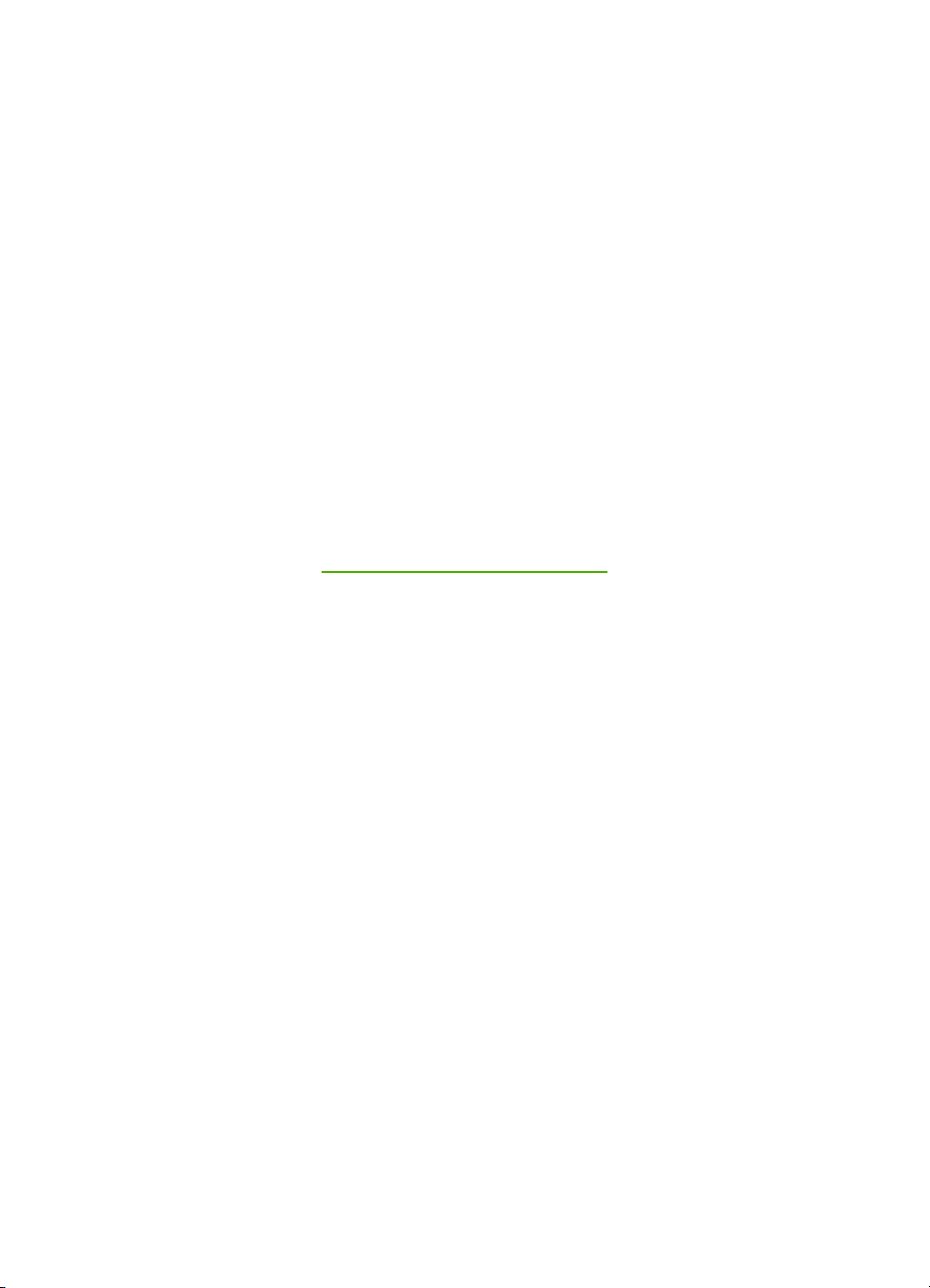
HP Photosmart C6100 All-in-One series
Útmutató
Page 3
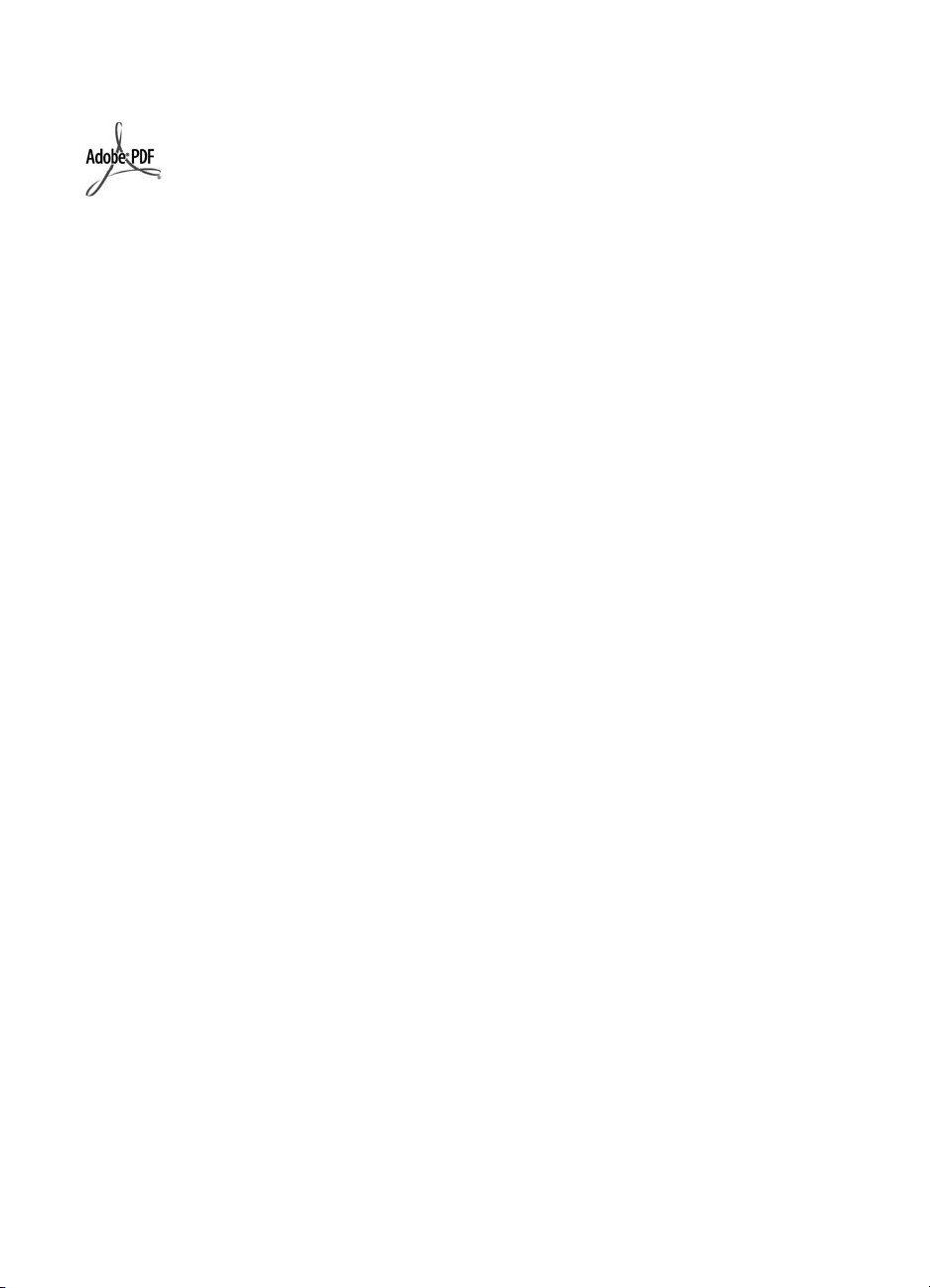
© 2006 Hewlett-Packard Development
Company, L.P.
Az Adobe® és az Acrobat logó® az
Adobe Systems Incorporated
védjegyei.
A Windows®, a Windows NT®, a
Windows ME®, a Windows XP® és a
Windows 2000® a Microsoft
Corporation Egyesült Államokban
bejegyzett védjegyei.
Az Intel® és a Pentium® elnevezések
az Intel Corporation cégnek vagy az
Amerikai Egyesült Államokban és más
országokban lévő leányvállalatainak
védjegyei vagy bejegyzett védjegyei.
Az Energy Star® és az Energy Star
embléma® az USA Környezetvédelmi
Hivatalának Egyesült Államokban
bejegyzett védjegye.
Kiadványszám: Q8191-90244
A Hewlett-Packard
megjegyzései
A jelen dokumentumban szereplő
információk minden előzetes értesítés
nélkül megváltoztathatók.
Minden jog fenntartva. Jelen
dokumentum sokszorosítása,
átdolgozása vagy más nyelvekre való
lefordítása a Hewlett-Packard előzetes,
írásos engedélye nélkül tilos, kivéve a
szerzői jogi törvényekben
megengedetteket.
A HP termékekre és szolgáltatásokra
csak az a jótállás érvényes, mely az
ilyen termékek és szolgáltatások
kifejezett jótállási nyilatkozataiban van
lefektetve. A jelen dokumentumban
szereplő semmiféle tény nem
képezheti további jótállás alapját.
A HP nem tehető felelőssé a jelen
dokumentumban előforduló esetleges
technikai, szerkesztési hibákért, illetve
hiányosságokért.
Page 4
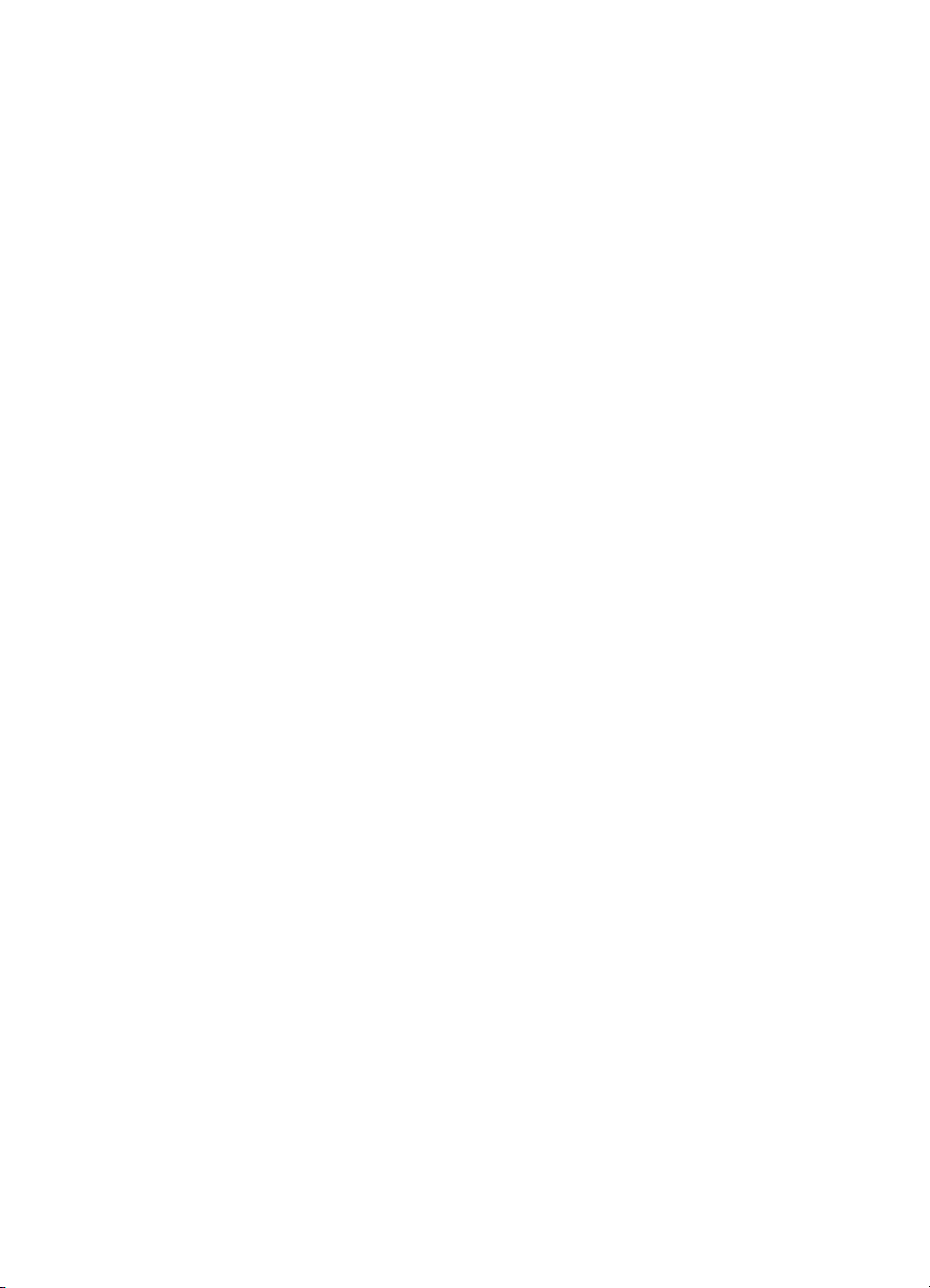
Tartalom
1 HP All-in-One – áttekintés ....................................................................................3
A HP All-in-One készülék bemutatása ...................................................................4
A vezérlőpult funkciói ..............................................................................................5
A HP Photosmart szoftver használata ....................................................................7
További tudnivalók ..................................................................................................8
A képernyőn megjelenő súgó elérése ....................................................................8
2 Hálózat beállítása ...............................................................................................10
Telepítés vezetékes hálózatra ..............................................................................10
A szoftver telepítése hálózati csatlakozáshoz ......................................................12
Integrált vezeték nélküli WLAN 802.11-hálózat telepítése ...................................14
Telepítés vezeték nélküli ad hoc-hálózatra ..........................................................17
Csatlakozás a hálózat további számítógépeihez .................................................23
Áttérés USB-csatlakozásról hálózati csatlakozásra .............................................23
A hálózati beállítások kezelése ............................................................................23
3 Faxbeállítás .........................................................................................................37
A HP All-in-One beállítása faxoláshoz .................................................................37
A HP All-in-One beállításainak megváltoztatása faxok fogadásához ...................44
A faxbeállítás tesztelése .......................................................................................46
A faxfejléc beállítása ............................................................................................47
4 A HP All-in-One funkcióinak használata ..........................................................48
Az eredeti dokumentumok és a papír behelyezése .............................................48
A papírelakadás elkerülése ..................................................................................50
Másolat készítése .................................................................................................51
Kép beolvasása ....................................................................................................51
10 x 15 cm (4 x 6 hüvelyk) méretű fényképek nyomtatása ..................................54
Nyomtatás szoftveralkalmazásból ........................................................................57
Egyszerű fax küldése ...........................................................................................58
A tintapatronok cseréje .........................................................................................59
A nyomtató beigazítása ........................................................................................62
A HP All-in-One készülék tisztítása ......................................................................63
5 Hibaelhárítás és támogatás ...............................................................................65
A szoftver eltávolítása és újratelepítése ...............................................................65
Hardverbeállítási hibaelhárítás .............................................................................66
Faxbeállítás hibaelhárítása ..................................................................................69
A hálózattal kapcsolatos problémák elhárítása ....................................................86
Papírelakadás megszüntetése .............................................................................93
Tudnivalók a tintapatronokról ...............................................................................94
Tintapatronokkal kapcsolatos üzenetek ...............................................................95
Támogatási eljárás ...............................................................................................99
A HP telefonos támogatási szolgáltatása .............................................................99
További jótállási lehetőségek .............................................................................100
6Műszaki információk ........................................................................................101
Rendszerkövetelmények ....................................................................................101
Papírspecifikációk ...............................................................................................101
Nyomtatási specifikációk ....................................................................................101
Útmutató 1
Page 5
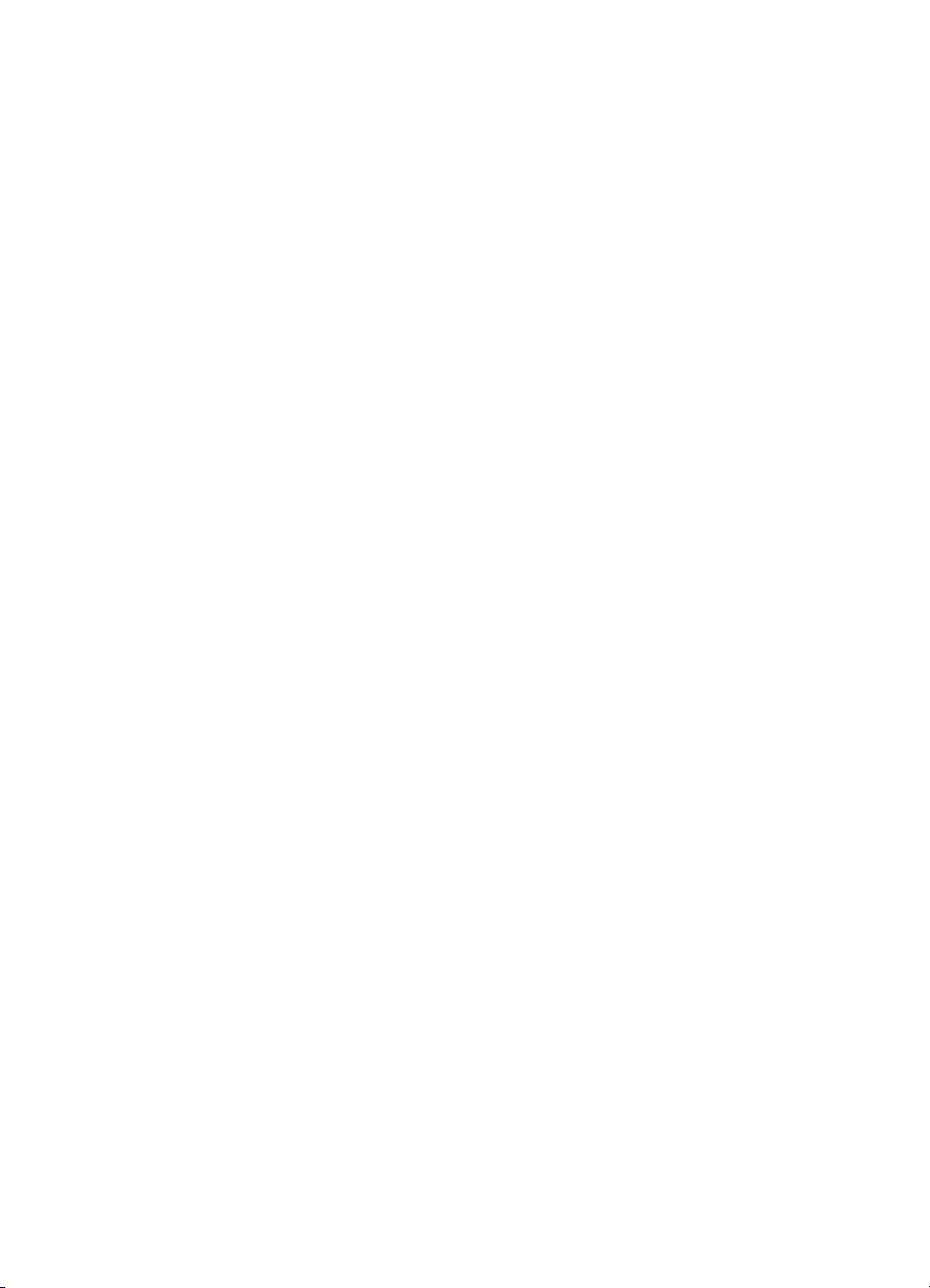
Másolási specifikációk ........................................................................................102
Lapolvasási specifikációk ...................................................................................102
Faxolási specifikációk .........................................................................................102
Fizikai specifikációk ............................................................................................103
Tápellátási adatok ..............................................................................................103
Környezeti specifikációk .....................................................................................103
Hangos információk ............................................................................................103
Környezeti termékkezelési program ...................................................................103
Hatósági nyilatkozatok .......................................................................................103
Garanciális tudnivalók a tintapatronokról ...........................................................103
Garancia .............................................................................................................105
Tárgymutató..............................................................................................................106
2 HP Photosmart C6100 All-in-One series
Page 6
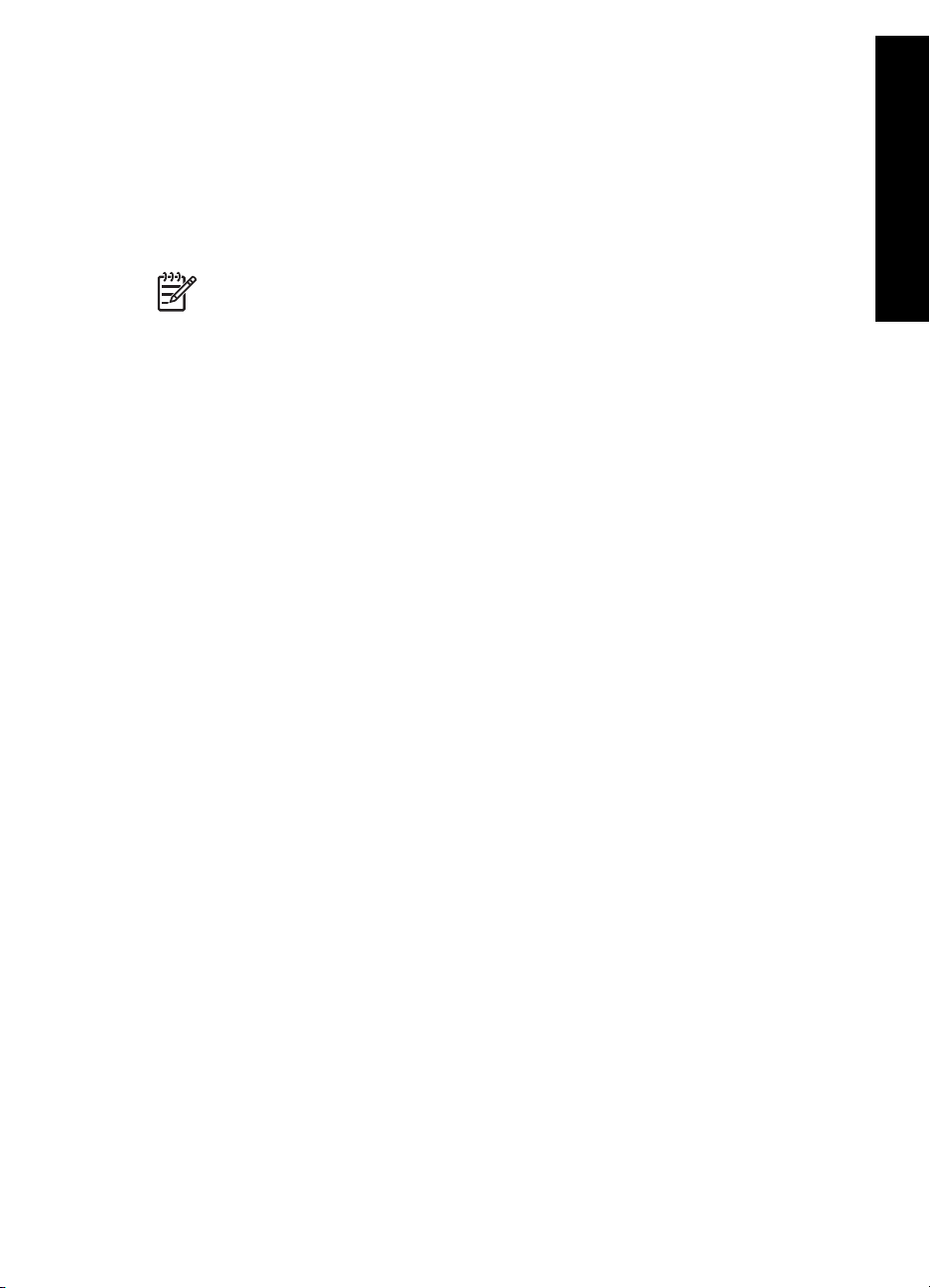
HP All-in-One – áttekintés
1
HP All-in-One – áttekintés
A HP All-in-One segítségével gyorsan és könnyen végezhet el olyan feladatokat, mint a
másolatok készítése, dokumentumok beolvasása vagy fényképek nyomtatása
memóriakártyáról. A HP All-in-One számos funkciója a számítógép bekapcsolása nélkül
is használható, közvetlenül a készülék vezérlőpultjáról.
Megjegyzés Ebből az útmutatóból megtudhatja az alapvető műveleteket és
hibaelhárítási lépéseket, valamint tájékoztat a HP-val történő kapcsolatfelvétel és
a tartozékok rendelésének módjáról.
A jellemzők és funkciók teljes körét a Képernyőn megjelenő súgó tartalmazza,
beleértve a HP Photosmart szoftver használatát is, melyet a HP All-in-One
készülékkel kapott. További tudnivalók: A képernyőn megjelenő súgó elérése.
Fényképek nyomtatása
A HP All-in-One megfelelő nyílásába helyezett vagy USB-portjára csatlakoztatott
memóriakártyán vagy tárolóeszközön tárolt fényképek kinyomtathatók és
szerkeszthetők a készülékkel, anélkül hogy a képeket előtte számítógépre kellene
tölteni. Ha a HP All-in-One hálózatra csatlakozik vagy USB-kábellel csatlakozik egy
számítógéphez, akkor a fényképeket számítógépre is áttöltheti nyomtatás, szerkesztés
vagy megosztás céljából.
Nyomtatás a számítógépről
A HP All-in-One készülék bármely, a nyomtatást lehetővé tevő alkalmazással
használható. A készülékkel feladatok széles körét nyomtathatja ki, például szegély
nélküli képeket, hírleveleket, üdvözlőkártyákat, vasalható nyomómintákat és
posztereket.
Másolás
A HP All-in-One segítségével kiváló minőségű színes és fekete-fehér másolatokat
készíthet számos papírtípusra. Az eredeti példány méretének növelésével vagy
csökkentésével a képet adott papírmérethez igazíthatja, világosabb vagy sötétebb
másolatot készíthet, valamint a különleges funkciókkal kiváló minőségű
fényképmásolatokat készíthet, szegély nélküli változatban is.
Lapolvasás
A lapolvasás az az eljárás, amelynek során szöveget és képet alakítunk át elektronikus
formátumba számítógépes felhasználás céljából. A HP All-in-One készülékkel szinte
bármit beolvashat (fényképeket, folyóiratcikkeket, szöveges dokumentumokat).
Faxolás
A HP All-in-One készülékkel faxot (színest is) küldhet és fogadhat. A gyakran használt
számokhoz a faxok gyors és egyszerű elküldésének érdekében gyorstárcsázást állíthat
be. A vezérlőpulton számos faxolási beállítás is megadható, például a küldött faxok
felbontása és a világos–sötét részeik közötti kontraszt.
Útmutató 3
Page 7
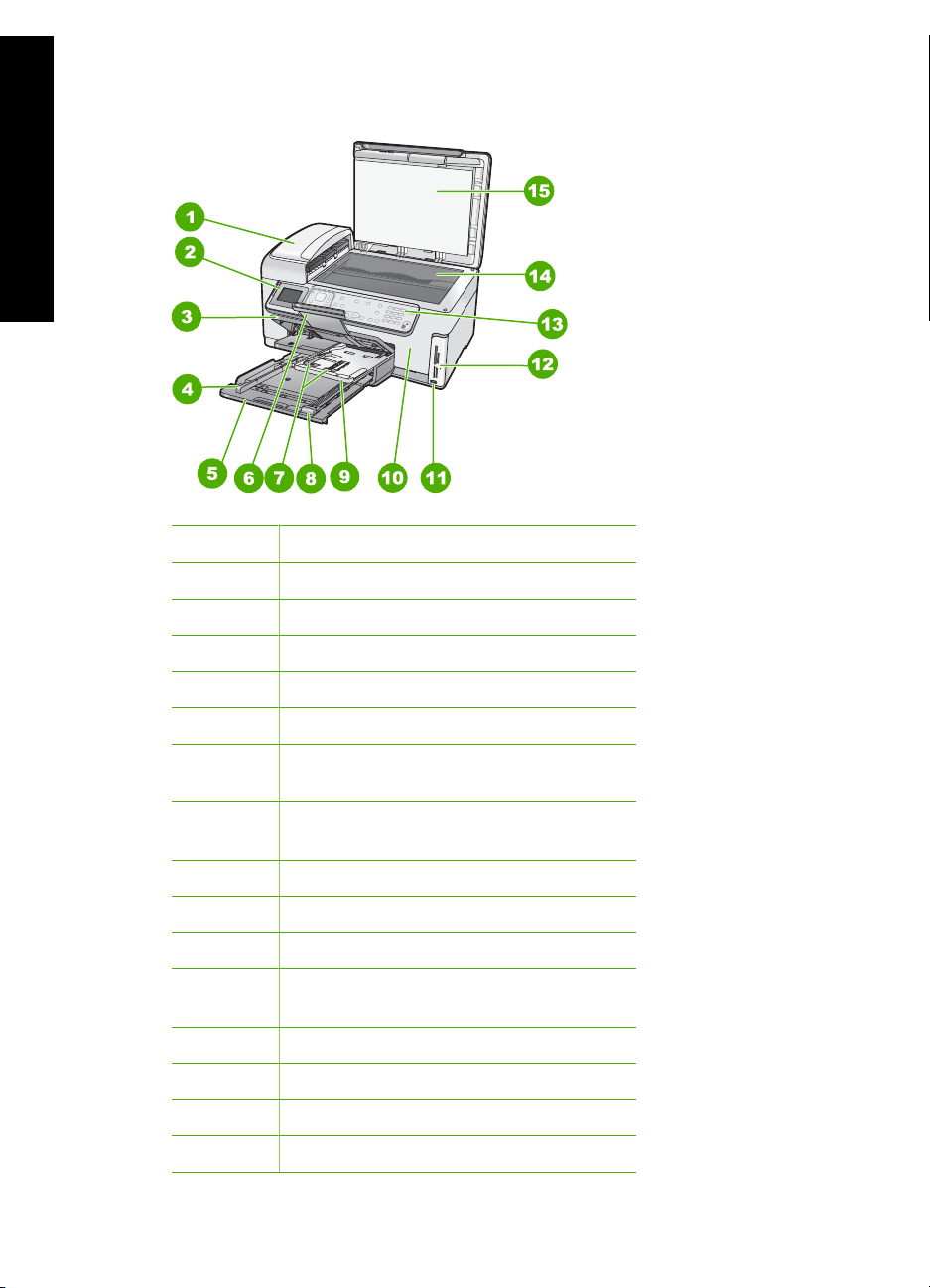
1. fejezet
A HP All-in-One készülék bemutatása
HP All-in-One – áttekintés
Címke Leírás
1 Automatikus lapadagoló
2 Színes grafikus kijelző (röviden: kijelző)
3 Kimeneti tálca
4 A fő adagolótálca papírszélesség-beállítója
5 Fő adagolótálca (röviden: adagolótálca)
6 Papírtálca-hosszabbító (röviden:
tálcahosszabbító)
7 A fotótálca papírszélesség- és papírhossz-
beállítója
8 A fő adagolótálca papírhossz-beállítója
9 Fotótálca
10 Tintapatron ajtaja
11 Elülső USB-port fényképezőgép vagy
egyéb tárolóeszköz számára
12 Memóriakártya-nyílások és Fotó jelzőfény
13 Vezérlőpult
14 Üveg
15 A fedél belső oldala
4 HP Photosmart C6100 All-in-One series
Page 8
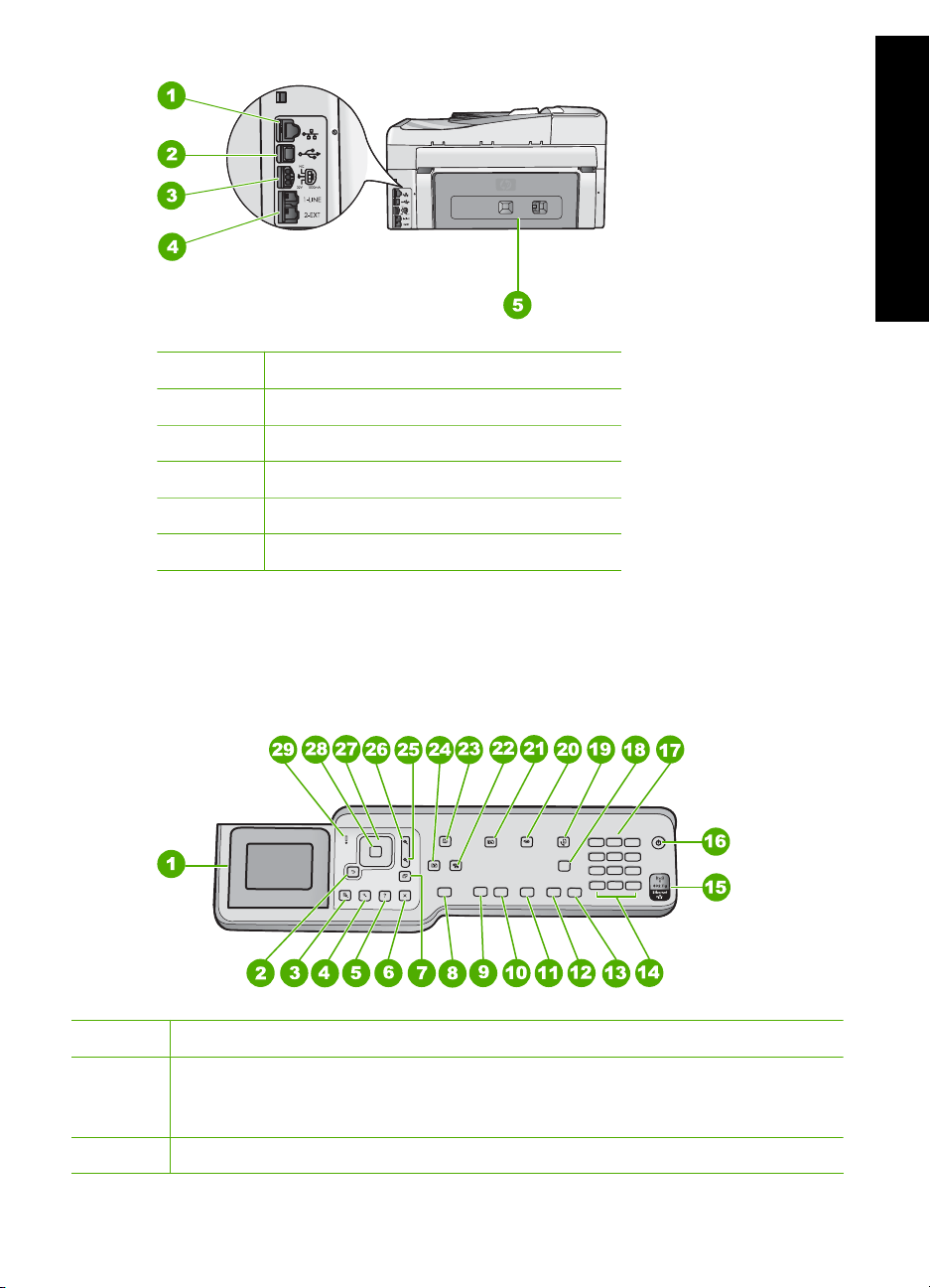
Címke Leírás
1 Ethernet-port
2 Hátsó USB-port
3 Tápcsatlakozó
4 1-LINE (fax) és 2-EXT (telefon) port
5 Hátsó ajtó
* Csak a HP által szállított hálózati adapterrel használja.
A vezérlőpult funkciói
Az alábbi ábra és a hozzá kapcsolódó táblázat a HP All-in-One vezérlőpultjának funkcióit
mutatja be.
HP All-in-One – áttekintés
*
Szám Név és leírás
1 Színes grafikus kijelző (röviden: kijelző): Itt jelennek meg a menük, fényképek és
üzenetek. A kijelző a kényelmes használat érdekében kiemelhető, és állítható a
dőlési szöge.
2 Vissza gomb: Visszatérés a kijelző előző képernyőjéhez.
Útmutató 5
Page 9
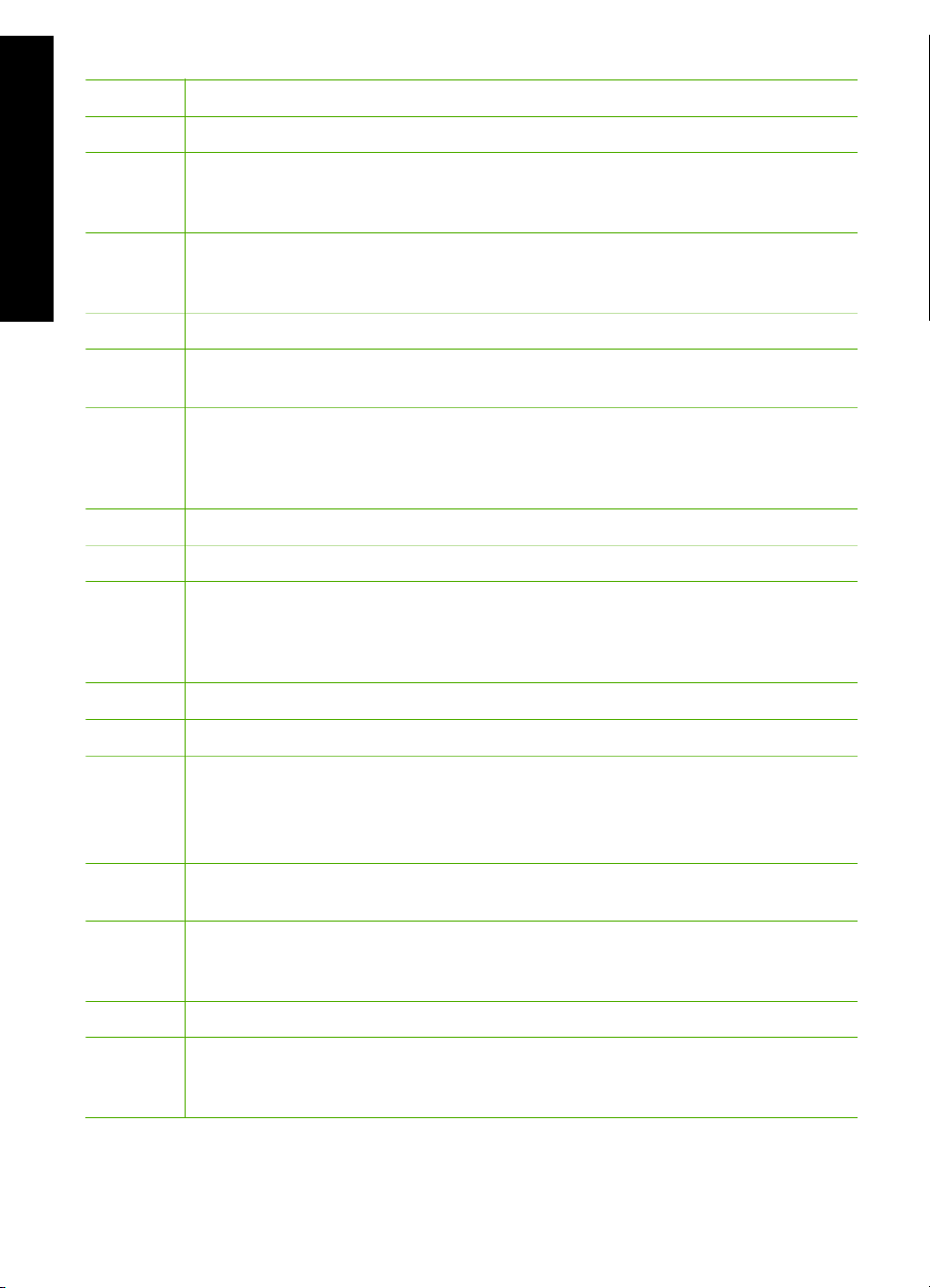
1. fejezet
(folytatás)
Szám Név és leírás
3 Előnézet : Másolási vagy fotófeladat előnézetének megjelenítése.
4 Beállítások : A Beállítások menü megjelenítése, melynek segítségével jelentések
készíthetők, módosíthatók a faxolási és hálózati beállítások, valamint elérhetők az
eszközök és a felhasználói beállítások.
HP All-in-One – áttekintés
5 Súgó : A Súgó menü menü megnyitása, melyből kiválaszthatja azt a témakört,
amelyről többet szeretne megtudni. A kiválasztott témakörtől függ, hogy a leírása a
kijelzőn vagy a számítógép képernyőjén jelenik-e meg.
6 Visszavonás : Az aktuális művelet leállítása és visszatérés a főképernyőre.
7 Elforgatás : A kijelzőn látható fénykép elforgatása 90 fokkal az óramutató járásával
egyező irányba. Újabb megnyomása további 90 fokos elforgatást eredményez.
8 Fotók nyomtatása : A memóriakártya kijelölt fényképeinek nyomtatása. Ha
nincsenek kijelölt fényképek, a HP All-in-One a kijelzőn látható fényképet nyomtatja
ki. Alapállásban a Fotók nyomtatása gomb megnyomására megnyílik a
Photosmart Express menü.
9 Másolás indítása – Fekete : Fekete-fehér másolás indítása.
10 Másolás indítása – Színes : Színes másolás indítása.
11 Lapolvasás indítása : Készenléti állapotban a Lapolvasás indítása gomb
megnyomására megnyílik a Beolvasás menü , melyből kiválasztható a beolvasás
célhelye. Ha a Beolvasás menü képernyőjén nyomja meg a gombot, a készülék a
kijelölt célhelyre küldi a beolvasott anyagot.
12 Faxolás indítása – Fekete : Fekete-fehér faxolás indítása.
13 Faxolás indítása – Színes : Színes faxolás indítása.
14 Szóköz és #: Szóköz és kettőskereszt bevitele a faxolással kapcsolatos
feladatokhoz.
Szimbólumok és *: Szimbólumok és csillag bevitele a faxolással kapcsolatos
feladatokhoz.
15 Vezeték nélküli rádió jelzőfénye: Azt jelzi, be van-e kapcsolva a 802.11 b és g vezeték
nélküli rádió.
16 Be : A HP All-in-One be- és kikapcsolása. A HP All-in-One kikapcsolt állapotban is
fogyaszt minimális mennyiségű áramot. A teljes áramtalanításhoz kapcsolja ki a
HP All-in-One készüléket, és húzza ki a tápkábelt.
17 Billentyűzet: Faxszámok, értékek vagy szöveg bevitelére szolgál.
18 Automatikus válasz : Ha ez a gomb világít, a HP All-in-One automatikusan válaszol
a bejövő telefonhívásokra. Ha ki van kapcsolva, a HP All-in-One nem válaszol egy
bejövő faxhívásra sem.
6 HP Photosmart C6100 All-in-One series
Page 10
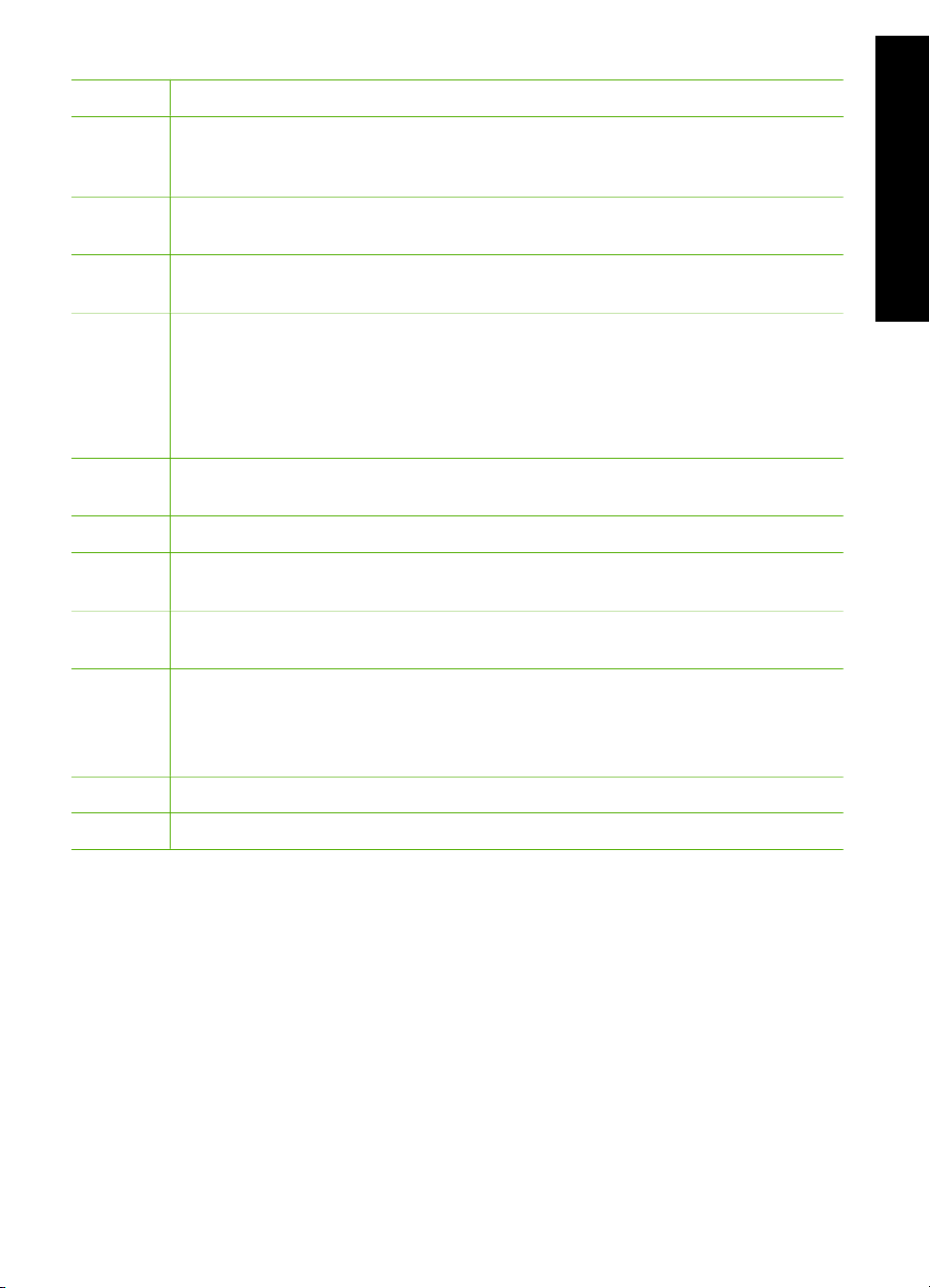
(folytatás)
Szám Név és leírás
19 Fax menü : A Faxszám: képernyő megnyitása, melyen megadható egy faxszám.
Újabb megnyomására megjelenik a Faxolás menü , melyben faxlehetőségek
választhatók ki.
20 Beolvasás menü : A Beolvasás menü megnyitása, melyben lapolvasási célhelyet
választhat.
21 Másolás menü : Másolási beállítások, mint például a másolandó példányok száma,
a papírméret és a papírtípus kiválasztása.
22 Fotószerviz : Ha be van kapcsolva, automatikusan beállítja a fényképet a
megjelenítéshez vagy nyomtatáshoz. A funkciók között megtalálható a
színeffektusok alkalmazása, a fénykép fényerejének beállítása, a keretek
alkalmazása és a vörösszem-hatás eltávolítása. A Fotószerviz gomb
megnyomásával a funkció ki-be kapcsolható. Alapértelmezés szerint a funkció be
van kapcsolva.
23 Photosmart Express : A Photosmart Express menü megnyitása fényképek
nyomtatásához, mentéséhez, szerkesztéséhez és megosztásához.
24 Újranyomás : Fénykép beolvasása és kinyomtatása.
25 Kicsinyítés: Kicsinyítés, hogy többet lehessen látni a fényképből a kijelzőn, vagy hogy
egyszerre több kép legyen látható.
26 Nagyítás: A kép felnagyítása a kijelzőn. Ugyanezzel a gombbal állíthatja be
nyomtatáskor a körülvágás keretét.
HP All-in-One – áttekintés
27 Navigálógombok: Mozgás a menülehetőségek között a fel, le, jobbra és balra mutató
nyílgombok megnyomásával.
Ha felnagyított egy fényképet, a nyílgombokkal mozgathatja a kép látható részét és
választhatja ki a nyomtatni kívánt részt.
28 OK : Menü, beállítás vagy érték kiválasztása a kijelzőn.
29 Figyelmeztető jelzőfény: Probléma jelzése. További tájékoztatást a kijelzőn talál.
A HP Photosmart szoftver használata
A HP All-in-One készülékkel együtt telepített HP Photosmart (Windows) vagy a
HP Photosmart Mac (Mac) szoftver számos olyan funkciót kínál, amely a vezérlőpultról
nem érhető el. A szoftver gyors és egyszerű lehetőséget kínál a fényképeinek
nyomtatására és az online nyomatrendelésre. Továbbá hozzáférést biztosít az olyan
alapvető szoftverfunkciókhoz, mint a fényképek mentése, megtekintése és megosztása.
A szoftverről a képernyőn megjelenő súgóban talál további tudnivalókat.
Útmutató 7
Page 11
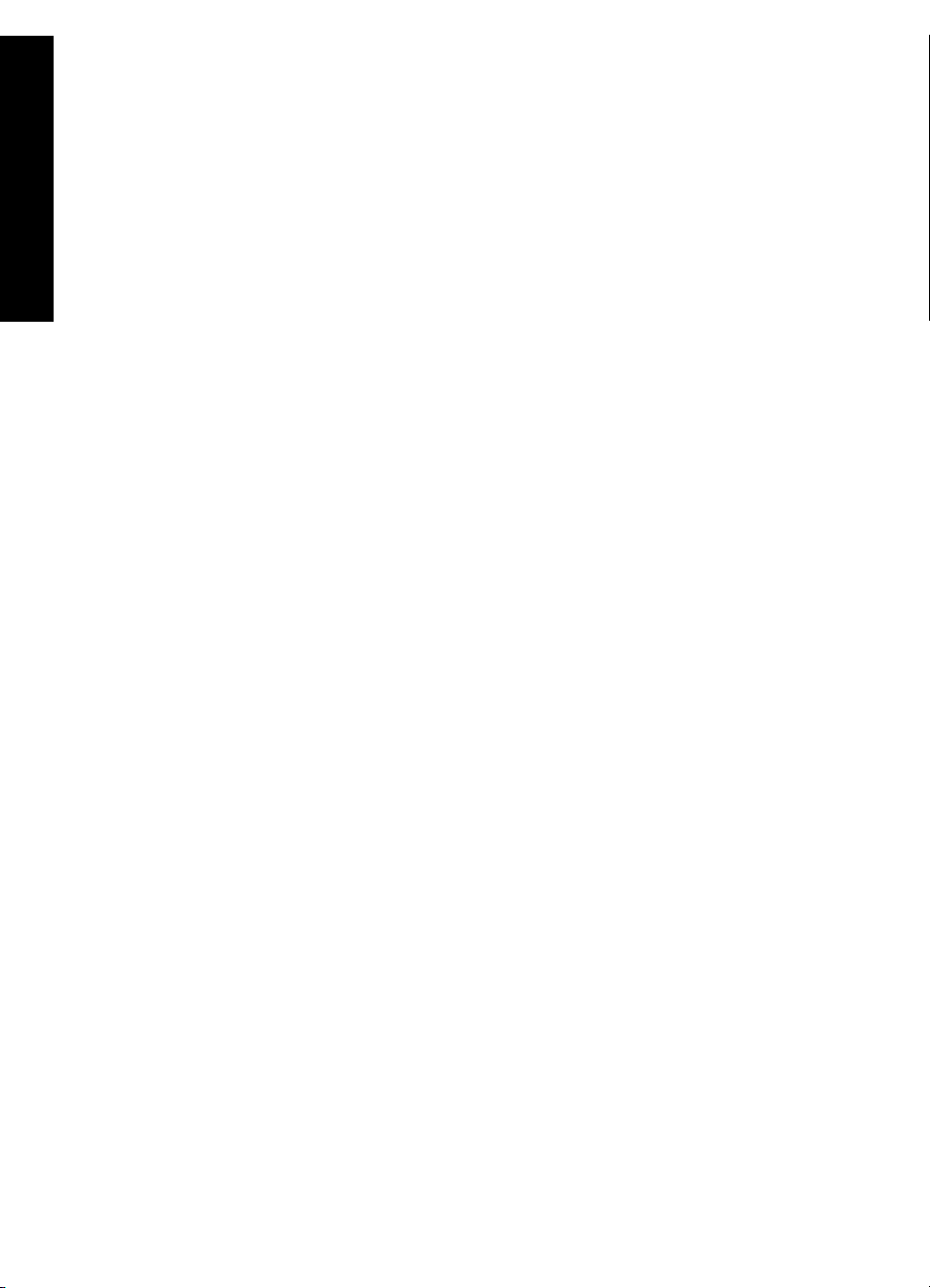
1. fejezet
További tudnivalók
A HP All-in-One készülék üzembe helyezésével és használatával kapcsolatban számos
nyomtatott és elektronikus forrásban találhat információkat.
● Üzembe helyezési útmutató
Az Üzembe helyezési útmutató a HP All-in-One üzembe helyezéséhez és a
szoftvertelepítéshez nyújt útmutatást. Az Üzembe helyezési útmutató lépéseit a
megadott sorrendben hajtsa végre.
HP All-in-One – áttekintés
Ha a telepítés során problémába ütközik, lapozza fel az Üzembe helyezési útmutató
utolsó fejezetének hibaelhárítással foglalkozó alfejezetét, vagy nézze meg a
következőt: Hibaelhárítás és támogatás.
● HP Photosmart szoftverbemutató (Windows)
A HP Photosmart szoftverbemutató keretében szórakoztató és interaktív formában
röviden ismertetjük a HP All-in-One készülékhez tartozó szoftvert. Megtanulhat
fényképeket szerkeszteni, kezelni és nyomtatni a HP All-in-One készülékkel
telepített szoftver használatával.
● Képernyőn megjelenő súgó
A képernyőn megjelenő súgó részletes útmutatással szolgál a HP All-in-One azon
funkcióival kapcsolatban, melyeket az útmutatónk nem tárgyal, beleértve a csak a
HP All-in-One készülékkel együtt telepített szoftver használatával elérhető
funkciókat is.
További tudnivalók: A képernyőn megjelenő súgó elérése.
● A készülék súgója
A készülék súgója a kiválasztott témakörre vonatkozó kiegészítő tudnivalókat
tartalmazza.
A súgó a vezérlőpult Súgó gombjának megnyomásával nyitható meg.
● Readme (Olvass el!)
Az Olvass el! fájlban a többi kiadvány által még nem tartalmazott legfrissebb
tudnivalók olvashatók. Az Olvass el! fájl megnyitásához telepítse a szoftvert.
● www.hp.com/support
Ha rendelkezik internet-hozzáféréssel, a HP webhelyéről is kaphat segítséget és
támogatást. Ez a webhely műszaki támogatást, illesztőprogramokat, kellékeket és
rendelési tudnivalókat kínál.
A képernyőn megjelenő súgó elérése
Jelen kézikönyv a rendelkezésre álló funkciókból csupán ízelítőt nyújt, melyek
segítségével megkezdhető a munka a HP All-in-One készülékkel. A készülékhez tartozó
képernyőn megjelenő súgóban azonban a HP All-in-One készülék által támogatott
valamennyi funkcióval megismerkedhet.
A HP Photosmart szoftver súgó megnyitása Windows rendszerű számítógépen
1. A HP Szolgáltatóközpont programban kattintson a HP All-in-One pontra.
2. Az Eszköztámogatás területen kattintson az Elektronikus útmutató vagy a
Hibaelhárítás elemre.
– Ha az Elektronikus útmutató elemre kattint, megjelenik egy előugró menü.
Választhat, hogy megnyitja a teljes súgórendszer üdvözlőoldalát vagy rögtön a
HP All-in-One készülékre vonatkozó súgóoldalakra lép.
– Ha a Hibaelhárítás elemre kattint, megnyílik a Hibaelhárítás és támogatás
oldal.
8 HP Photosmart C6100 All-in-One series
Page 12
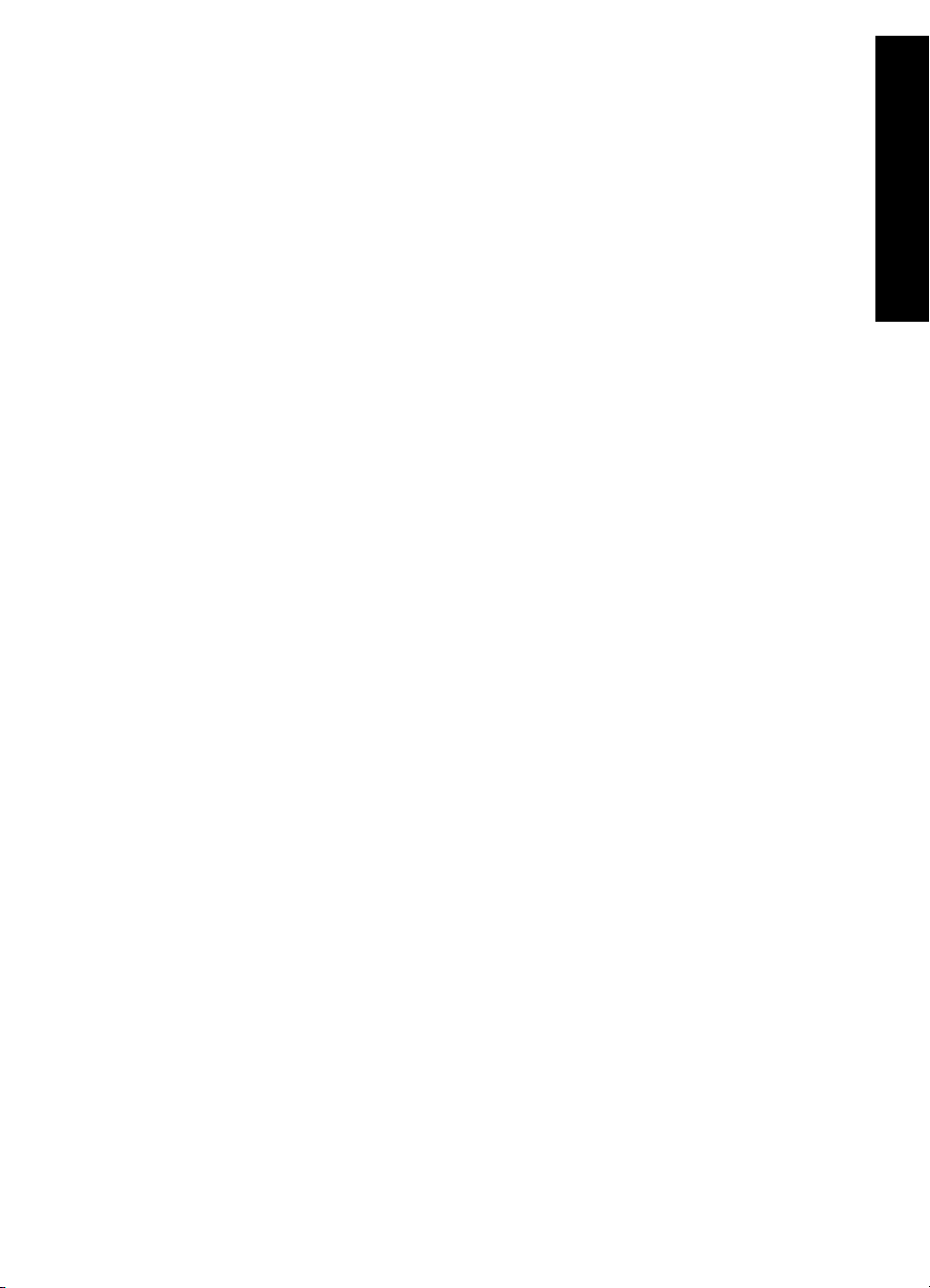
A HP Photosmart Mac súgó elérése
Válassza a HP Photosmart stúdió szoftver Súgó menüjének HP Photosmart Mac
➔
súgó pontját.
Megjelenik a HP Photosmart Mac súgó .
HP All-in-One – áttekintés
Útmutató 9
Page 13
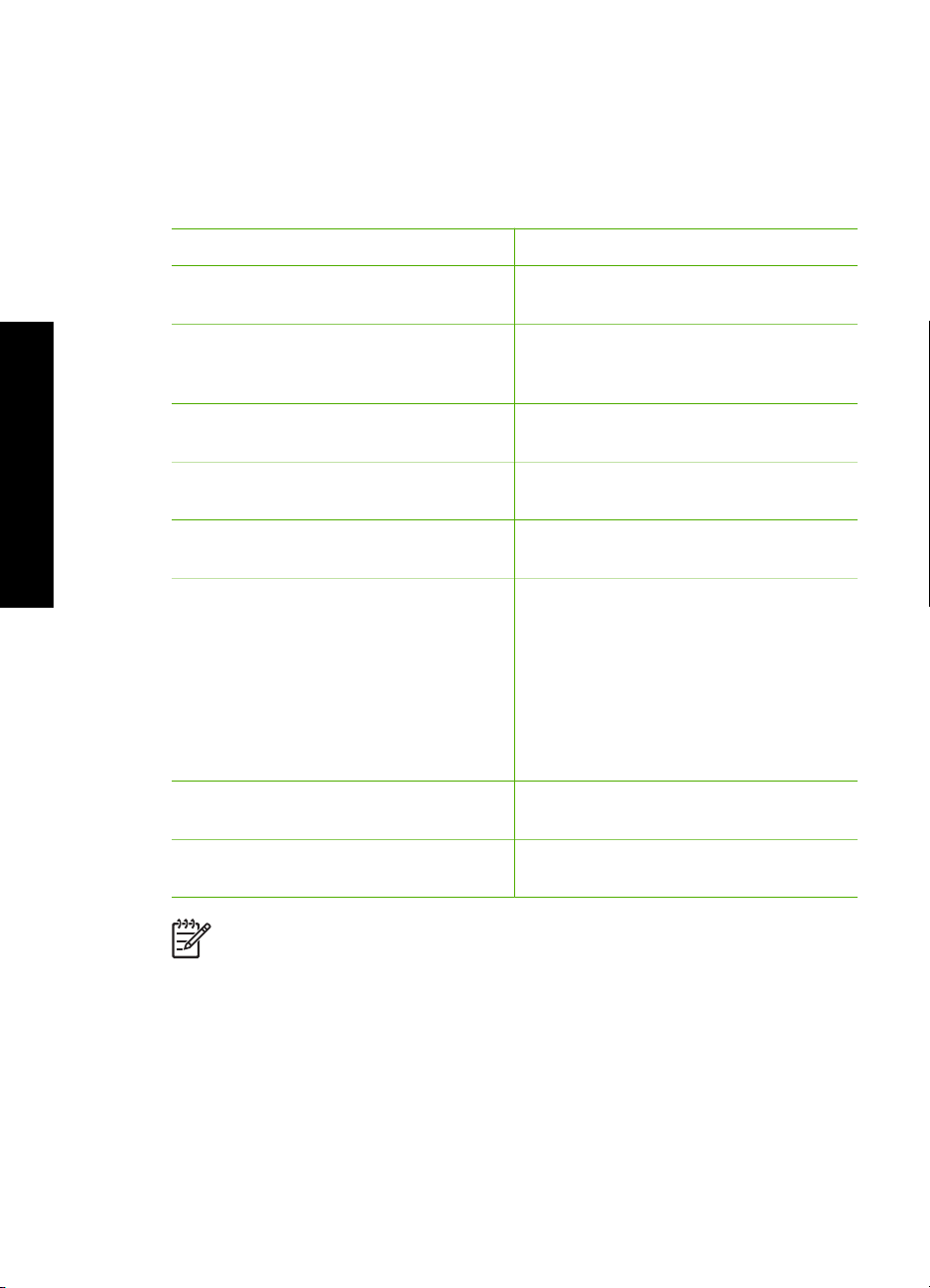
2
Hálózat beállítása
Ez az alfejezet a HP All-in-One hálózati csatlakoztatásának, valamint a hálózati
beállítások megtekintésének és kezelésének módját ismerteti.
Hálózat beállítása
Téma
Csatlakozás vezetékes (Ethernet-)
hálózatra
Csatlakozás hozzáférési ponttal
rendelkező vezeték nélküli hálózatra
(802.11).
Csatlakozás hozzáférési ponttal nem
rendelkező vezeték nélküli hálózatra
A HP All-in-One szoftverének telepítése
hálózati környezetben való használatra
Csatlakozás a hálózat több
számítógépéhez
Áttérés USB-csatlakozásról hálózati
csatlakozásra
Megjegyzés Ha USB-csatlakozással
telepítette a HP All-in-One készüléket, de
át szeretne térni vezeték nélküli vagy
Ethernet-hálózati csatlakozásra, akkor
ennek az alfejezetnek az útmutatása
alapján járjon el.
Hálózati beállítások megtekintése és
módosítása
Szakasz
Telepítés vezetékes hálózatra
Integrált vezeték nélküli WLAN 802.11hálózat telepítése
Telepítés vezeték nélküli ad hoc-hálózatra
A szoftver telepítése hálózati
csatlakozáshoz
Csatlakozás a hálózat további
számítógépeihez
Áttérés USB-csatlakozásról hálózati
csatlakozásra
A hálózati beállítások kezelése
Hibaelhárítási tudnivalók A hálózattal kapcsolatos problémák
elhárítása
Megjegyzés A HP All-in-One készüléket vezetékes vagy vezeték nélküli
hálózatra is csatlakoztathatja, de nem egyszerre.
Telepítés vezetékes hálózatra
Ez az alfejezet írja le, hogyan csatlakoztatható a HP All-in-One készülék Ethernet-kábel
segítségével egy útválasztóhoz, kapcsolóhoz vagy hubhoz, és hogyan telepíthető a
10 HP Photosmart C6100 All-in-One series
Page 14
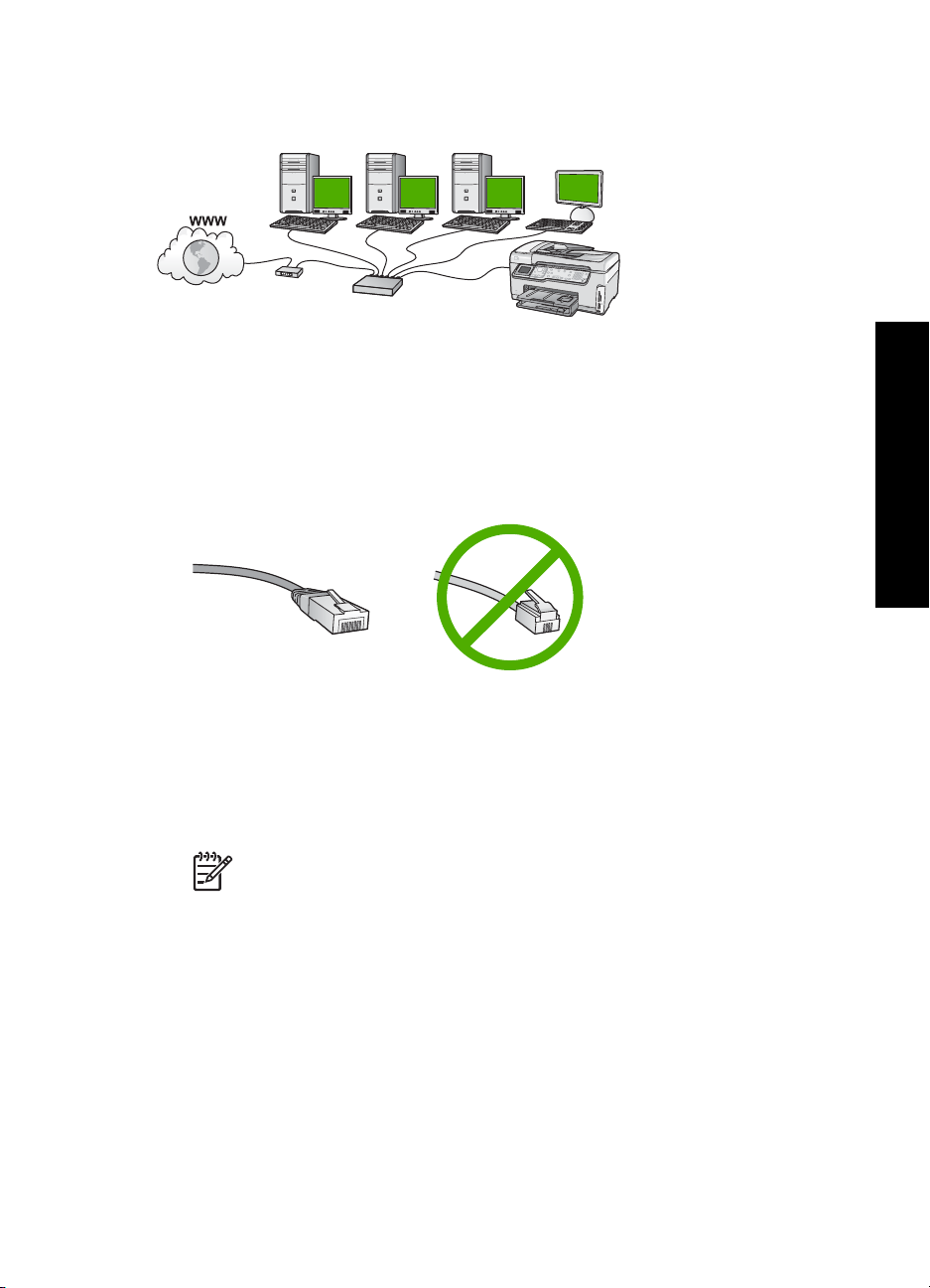
HP All-in-One szoftver a hálózati kapcsolathoz. Ezt a megoldást vezetékes vagy
Ethernet-hálózatnak hívják.
Ami a vezetékes hálózathoz szükséges
A HP All-in-One hálózati csatlakoztatása előtt ellenőrizze, megvan-e minden, ami a
csatlakoztatáshoz szükséges.
Működő Ethernet-hálózat Ethernet-porttal rendelkező útválasztóval, kapcsolóval
❑
vagy hubbal
CAT-5 Ethernet-kábel.
❑
Hálózat beállítása
Bár a szabványos Ethernet-kábelek hasonlítanak a telefonkábelekhez, ezek
azonban nem cserélhetők fel. Eltérő számú vezetéket tartalmaznak, és a
csatlakozójuk sem egyforma. Az Ethernet-kábelcsatlakozó (más néven RJ-45-ös
csatlakozó) szélesebb, vastagabb, és mindig nyolc érintkezőt tartalmaz.A
telefoncsatlakozó érintkezőinek száma 2 és 6 között van.
Ethernet-csatlakozással rendelkező asztali számítógép vagy laptop
❑
Megjegyzés A HP All-in-One a 10 Mb/s és a 100 Mb/s sebességű Ethernet-
hálózatokat is támogatja. Ha hálózati illesztőkártyát (NIC) szándékozik
vásárolni, vagy már vásárolt ilyet, akkor győződjön meg róla, hogy az
mindkét sebességen működik.
A HP szélessávú internet-hozzáférést, például kábelest vagy DSL-t javasol. Ha a
❑
HP Photosmart Megosztás szolgáltatást közvetlenül a HP All-in-One készülékről
szeretné használni, akkor szükséges a szélessávú internet-hozzáférés.
A HP All-in-One csatlakoztatása a hálózatra
A HP All-in-One hátulján talál egy Ethernet-portot.
Útmutató 11
Page 15
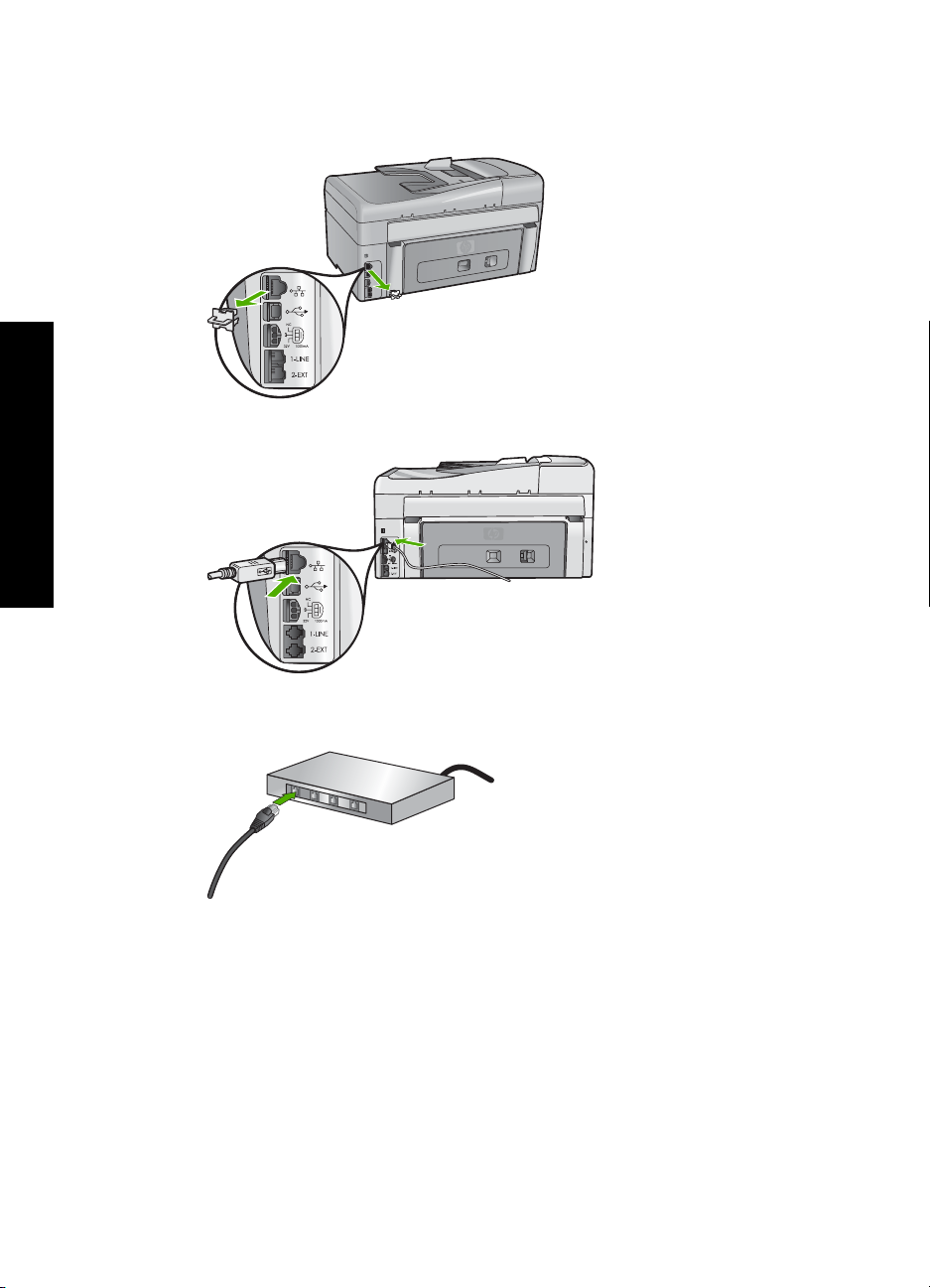
Hálózat beállítása
2. fejezet
A HP All-in-One csatlakoztatása hálózathoz
1. A HP All-in-One készülék hátoldalából húzza ki a sárga színű dugót.
2. Csatlakoztassa az Ethernet-kábelt a HP All-in-One hátulján levő Ethernet-porthoz.
3. Csatlakoztassa az Ethernet-kábel másik végét az Ethernet-útválasztó vagy
-kapcsoló szabad portjához.
4. Miután csatlakoztatta a HP All-in-One készüléket a hálózathoz, telepítse a szoftvert.
A szoftver telepítése hálózati csatlakozáshoz
Ennek az alfejezetnek a segítségével telepítheti a HP All-in-One szoftverét a hálózatra
csatlakoztatott Windows- vagy Mac-számítógépre. A szoftver telepítése előtt
csatlakoztassa a HP All-in-One készüléket a hálózatra.
12 HP Photosmart C6100 All-in-One series
Page 16
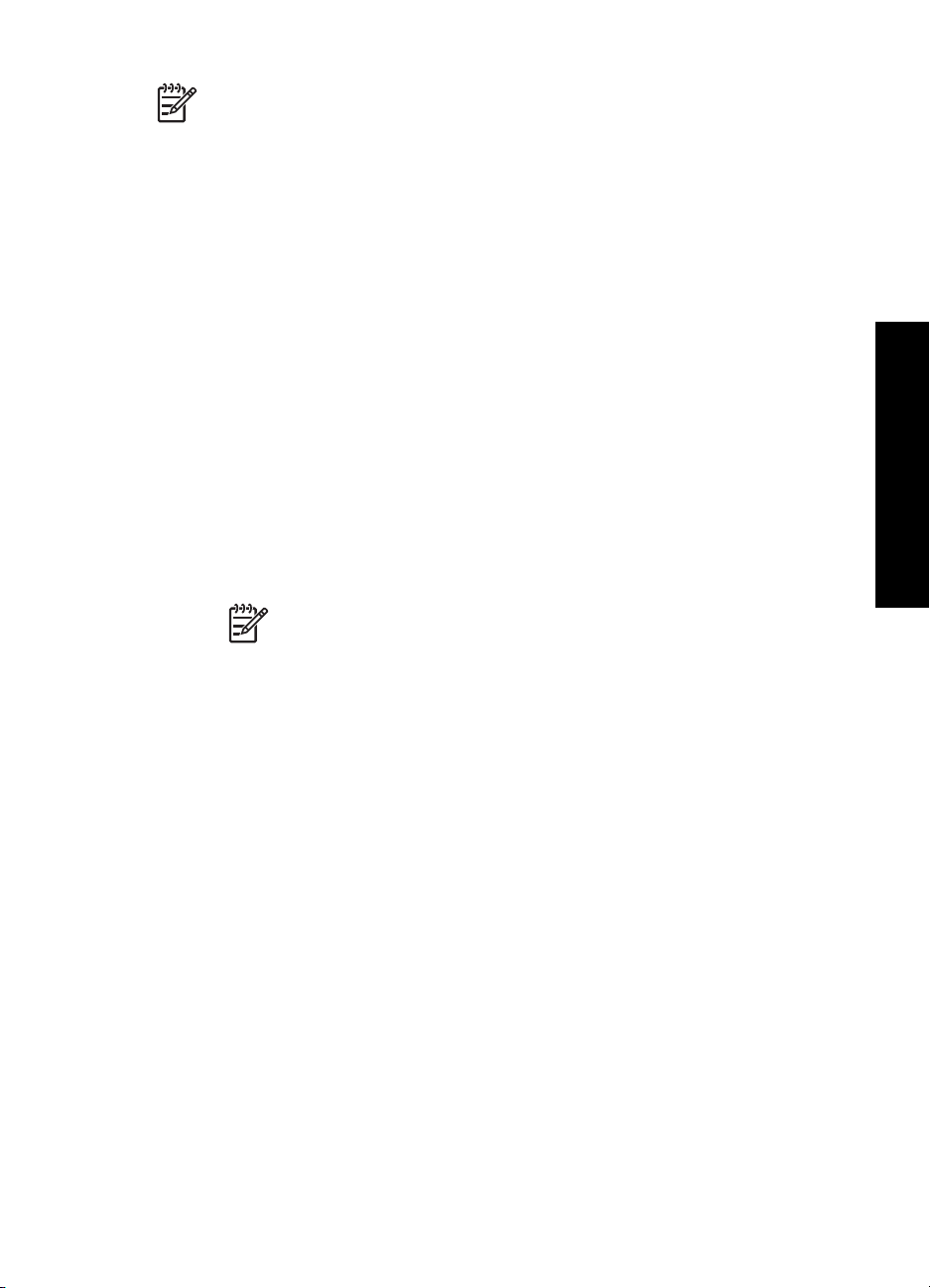
1. Megjegyzés Ha a számítógépet több hálózati meghajtóval való
kapcsolódáshoz konfigurálták, a szoftver telepítése előtt győződjön meg róla,
hogy számítógép kapcsolódik ezekhez a meghajtókhoz. Ellenkező esetben a
HP All-in-One telepítőszoftvere elfoglalhatja valamelyik fenntartott
meghajtóbetűt, és a számítógép nem fog tudni hozzáférni az adott hálózati
meghajtóhoz.
2. Megjegyzés A telepítés 20–45 percig tarthat az operációs rendszertől, a
rendelkezésre álló szabad helytől és a processzor sebességétől függően.
A HP Image Zone szoftver telepítése (Windows)
1. Lépjen ki minden futó alkalmazásból, és tiltson le minden tűzfalat és víruskereső
szoftvert.
2. Helyezze be a HP All-in-One készülékhez kapott Windows CD-lemezt a számítógép
CD-ROM-meghajtójába, s kövesse a képernyőn megjelenő utasításokat.
3. Ha tűzfalra vonatkozó párbeszédpanel jelenik meg, válaszoljon az alábbiaknak
megfelelően:
–A Telepítést leállító problémák képernyő azt jelzi, hogy olyan tűzfal vagy
kémprogramok elleni alkalmazás futhat a gépen, amely zavarhatja a HP
szoftvertelepítést. A legjobb eredmény érdekében átmenetileg tiltsa le a tűzfalat
vagy a kémprogramok elleni alkalmazást a telepítés idejére. Útmutatást a tűzfal
dokumentációjában találhat. A telepítés befejeztével kapcsolja vissza a tűzfalat
vagy a kémprogramok elleni alkalmazást.
Megjegyzés Ha a tűzfal és a kémprogramok elleni alkalmazás
leállítása után is megjelenik a Telepítést leállító problémák ablak,
folytassa a telepítést.
Hálózat beállítása
–Az Értesítés tűzfalról azt jelzi, hogy a Microsoft Internetkapcsolat tűzfala vagy
a Windows tűzfala be van kapcsolva. A Tovább gombra kattintva engedélyezze
a telepítőprogramnak a szükséges portok megnyitását és a telepítés
folytatását. Ha Windows biztonsági riasztás jelenik meg valamely, a HewlettPackard által kiadott programra, oldja fel az adott program zárolását.
4. A Kapcsolat típusa képernyőn válassza a Hálózaton keresztül lehetőséget, majd
kattintson a Tovább gombra.
A Keresés képernyő látható, amíg a telepítőprogram keresi a HP All-in-One
készüléket a hálózaton.
5. A Talált nyomtató képernyőn ellenőrizze a nyomtató leírásának helyességét.
Ha a hálózaton több nyomtató is található, megjelenik a Talált nyomtatók képernyő.
Válassza ki a csatlakoztatni kívánt HP All-in-One eszközt.
A HP All-in-One készülék eszközbeállításainak megtekintéséhez nyomtasson ki egy
hálózatbeállítási oldalt:
6. Ha a készülék leírása helyes, válassza az Igen, telepítem a nyomtatót lehetőséget.
7. A megjelenő kérdésnél a telepítés folytatásához indítsa újra a számítógépet.
A szoftver telepítésének befejeződése után a HP All-in-One üzemkész.
8. Ha letiltotta a tűzfalat vagy a víruskereső szoftvert a számítógépen, ne felejtse el
őket újra engedélyezni.
9. A hálózati kapcsolat ellenőrzésére nyomtasson egy öntesztjelentést a
számítógépről a HP All-in-One segítségével.
Útmutató 13
Page 17
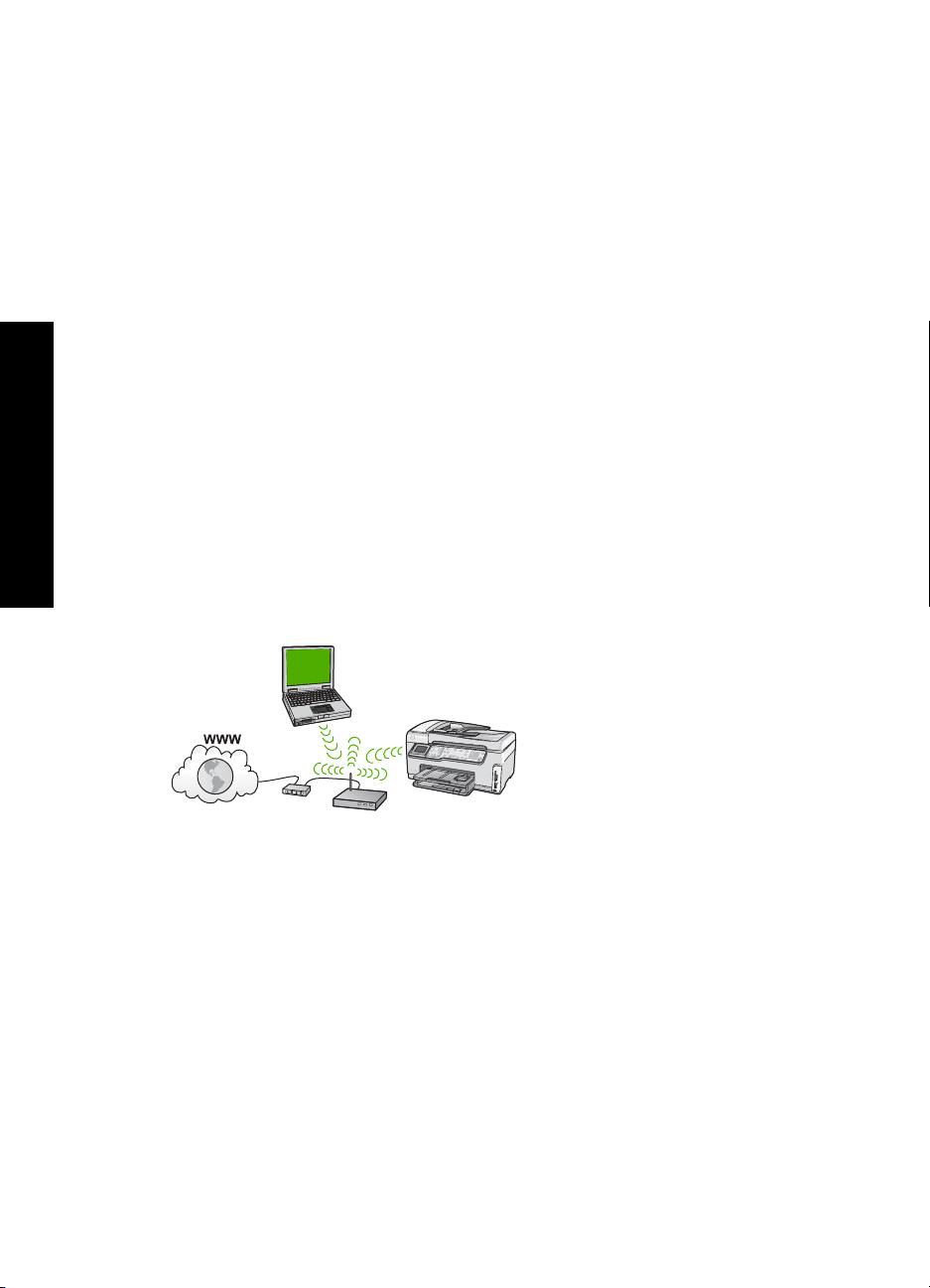
2. fejezet
A HP Image Zone szoftver telepítése (Mac)
1. Lépjen ki a számítógépen futó minden alkalmazásból.
2. Helyezze be a HP All-in-One készülékhez kapott Mac CD-lemezt a számítógép CDROM-meghajtójába.
3. Kattintson duplán a HP All-in-One installer (HP All-in-One telepítő) ikonra.
4. Az Authenticate (Hitelesítés) képernyőn adja meg a számítógép vagy a hálózat
elérésére használt rendszergazdajelszót.
A telepítőszoftver HP All-in-One eszközöket keres.
5. A HP Installer (HP telepítő) panelen válassza ki a nyelvet és a csatlakoztatni kívánt
HP All-in-One készüléket.
6. A képernyőn megjelenő útmutatást követve végezze el a telepítés lépéseit,
beleértve a Setup Assistant (Telepítősegéd) elemet is.
A szoftver telepítésének befejeződése után a HP All-in-One üzemkész.
7. A hálózati kapcsolat ellenőrzésére nyomtasson egy öntesztjelentést a
számítógépről a HP All-in-One segítségével.
Integrált vezeték nélküli WLAN 802.11-hálózat telepítése
Hálózat beállítása
A vezeték nélküli hálózat optimális teljesítménye és biztonsága érdekében a HP vezeték
nélküli hozzáférési pont (802.11) használatát javasolja a HP All-in-One készülék és az
egyéb hálózati elemek csatlakoztatásához. Ha a hálózat elemei hozzáférési ponton
keresztül csatlakoznak, ennek a neve infrastruktúra-hálózat (a hozzáférési pont nélküli
vezeték nélküli hálózatot ad hoc-hálózatnak hívják).
A vezeték nélküli infrastruktúra-hálózat előnyei az ad hoc-hálózattal szemben:
● Fokozott hálózati biztonság
● Javított megbízhatóság
● Hálózati rugalmasság
● Nagyobb hatékonyság, különösen a 802.11 g módban
● Megosztott szélessávú internet-hozzáférés
● A HP Photosmart Megosztás szolgáltatás használatának lehetősége (szélessávú
internet-hozzáféréssel, például kábelmodem vagy DSL használatával)
14 HP Photosmart C6100 All-in-One series
Page 18
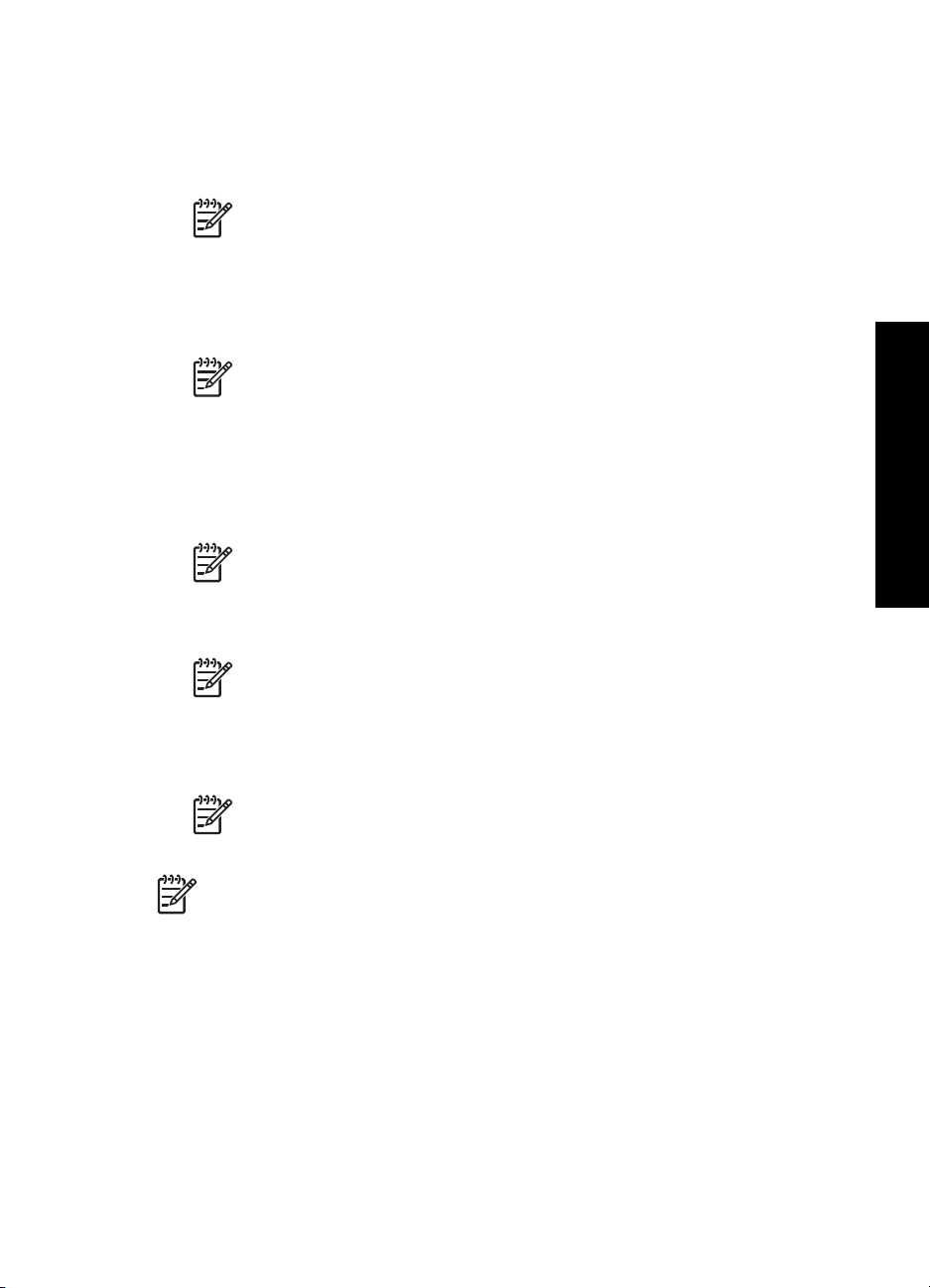
Mire van szükség egy integrált vezeték nélküli WLAN 802.11-hálózathoz?
A következők szükségesek a HP All-in-One integrált vezeték nélküli WLAN 802.11hálózathoz való csatlakoztatásához:
Egy vezeték nélküli 802.11-hálózat vezeték nélküli hozzáférési ponttal
❑
Megjegyzés Az Apple egyszerűen konfigurálható hozzáférési pontot kínál
AirPort néven. A Mac géphez csatlakoztatott AirPort egyaránt fogadja a PCés a Mac-alapú 802.11b-kompatibilis vezeték nélküli hálózati eszközök
jelét.
Asztali számítógép vagy laptop vezeték nélküli hálózati támogatással vagy hálózati
❑
illesztőkártyával (NIC).
Megjegyzés Mac esetén AirPort-kártya biztosítja a vezeték nélküli hálózati
támogatást.
Szélessávú internet-hozzáférés (javasolt), például kábel vagy DSL
❑
Ha a HP All-in-One készüléket internet-hozzáféréssel rendelkező vezeték nélküli
hálózathoz csatlakoztatja, a HP DHCP (Dynamic Host Configuration Protocol,
dinamikus gazdagép-konfigurációs protokoll) segítségével működő vezeték nélküli
útválasztó (hozzáférési pont vagy bázisállomás) használatát javasolja.
Megjegyzés Ha a HP Photosmart Megosztás szolgáltatást közvetlenül a
készülékről szeretné használni, akkor szükséges a szélessávú internethozzáférés.
Hálózatnév (SSID)
❑
Megjegyzés A SSID, a WEP-kulcs és a WPA-azonosítólucs a vezeték
nélküli útválasztóról vagy az útválasztó beágyazott webszerverét használó
hozzáférési pontról kérhető le. További tudnivalókat a vezeték nélküli
útválasztóhoz mellékelt dokumentáció tartalmaz.
Hálózat beállítása
WEP-kulcs vagy WPA-azonosítókulcs (ha szükséges)
❑
Megjegyzés Egyes hozzáférési pontoknak több WEP-kulcsuk van.
Fontos, hogy a vezeték nélküli hálózat beállításakor az első (1-es indexű)
WEP-kulcsot használja.
1. Megjegyzés Ha be van állítva az IP-cím szűrés, akkor a HP All-in-One
címének szerepelnie kell a listán.
2. Megjegyzés Ha be van állítva a MAC-cím szűrés, akkor a HP All-in-One
címének szerepelnie kell a listán.
Csatlakoztatás integrált vezeték nélküli WLAN 802.11-hálózathoz
A Vezeték nélküli beállítás varázsló egyszerű lehetőséget kínál a HP All-in-One hálózati
csatlakoztatására. A SecureEasySetup is használható, ha a hozzáférési pont támogatja
Útmutató 15
Page 19
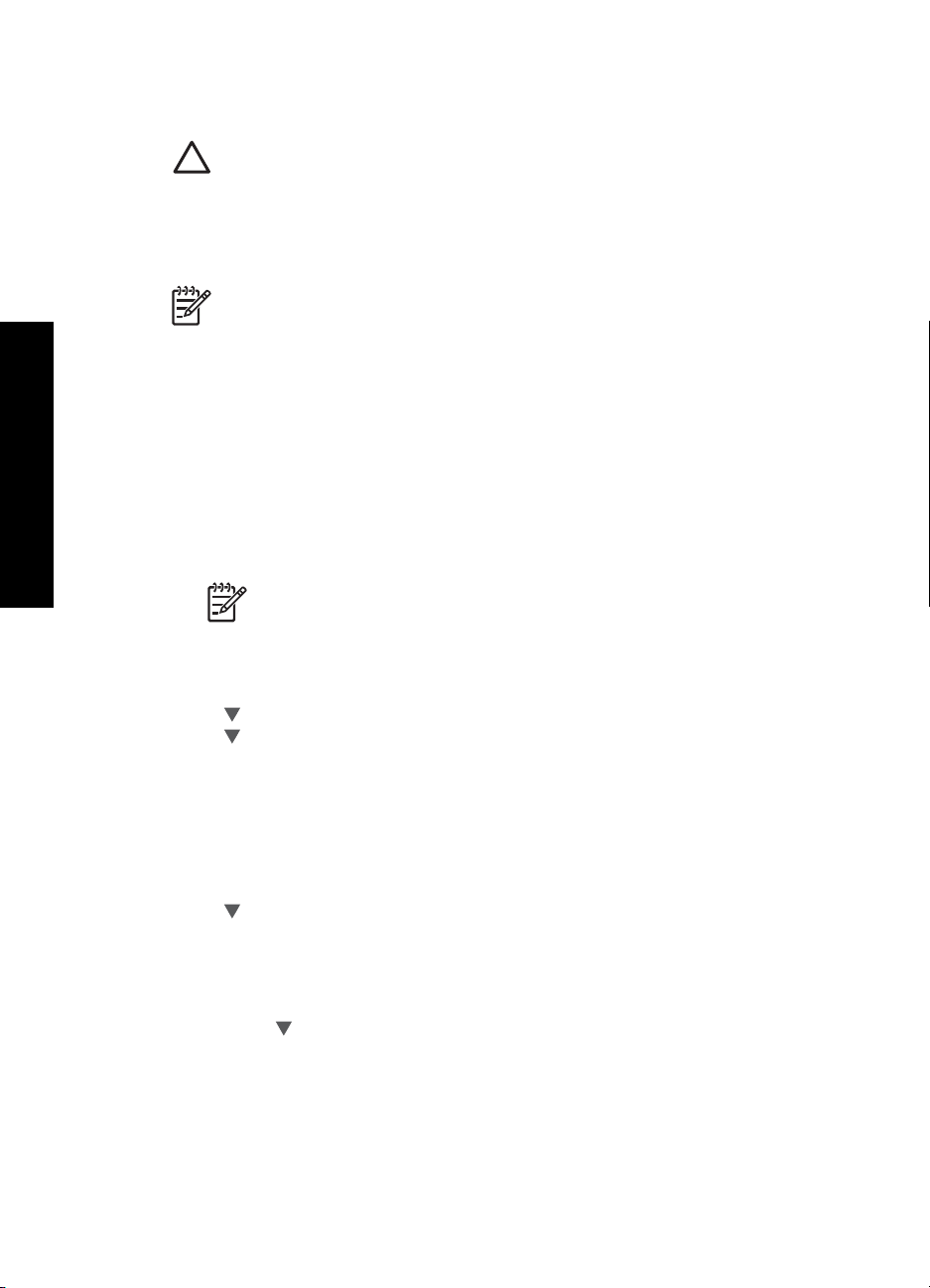
Hálózat beállítása
2. fejezet
ezt a funkciót. A hozzáférési ponthoz kapott dokumentációban ellenőrizheti, támogatja-
e az eszköz ez EasySetup használatát, és további útmutatást is talál a dokumentációban.
Vigyázat! A vezeték nélküli hálózat illetéktelen hozzáférésének
megakadályozására a HP komolyan tanácsolja, hogy használjon jelszót vagy
azonosítókulcsot, valamint egyedi SSID-t a hozzáférési ponthoz. Az új
hozzáférési pontnak olyan alapértelmezett SSID-je lehet, melynek használatával
mások is hozzáférhetnek a hálózathoz. Az SSID megváltoztatásának módjáról a
hozzáférési pont dokumentációjában olvashat.
Megjegyzés A HP All-in-One vezeték nélküli infrastruktúra-hálózathoz történő
csatlakoztatása előtt húzza ki a készülékből az Ethernet-kábelt.
A HP All-in-One csatlakoztatása a Vezeték nélküli beállítás varázsló segítségével
1. Jegyezze fel az alábbi adatokat a hozzáférési pontról:
– A hálózat neve (más néven SSID)
– WEP-kulcs, WPA-azonosítókulcs (ha szükséges)
Ha nem tudja, hogy hol keresse ezeket az adatokat, akkor nézze át a vezeték nélküli
hozzáférési pont dokumentációját. Az SSID-t és a WEP-kulcsot vagy WPAazonosítókulcsot esetleg a hozzáférési pont beágyazott webszervere (EWS)
segítségével is megállapíthatja. A beágyazott webszerver megnyitásának módjáról
a hozzáférési pont dokumentációjában tájékozódhat.
Megjegyzés Ha a hálózat telepítése Apple AirPort bázisállomással történt,
és a WEP HEX vagy WEP ASCII helyett jelszót használ a hálózati
hozzáféréshez, akkor szüksége lesz egyenértékű WEP-kulcsra. További
tudnivalókat a Apple AirPort bázisállomáshoz kapott dokumentációban talál.
2. Nyomja meg a HP All-in-One vezérlőpultjának Beállítások gombját.
3. A
4. A
gombbal jelölje ki a Hálózat pontot, majd nyomja meg az OK gombot.
gombbal jelölje ki a Vezeték nélküli beállítás varázsló pontot, majd nyomja
meg az OK gombot.
Elindul a Vezeték nélküli beállítás varázsló . A varázsló megkeresi az elérhető
hálózatokat, majd megjeleníti az észlelt hálózatok nevét (SSID). Az erősebb jellel
rendelkező hálózatok állnak elöl.
Elindul a diagnosztikai tesztek sorozatából álló vezeték nélküli hálózati teszt, mely
a hálózat telepítésének sikerességét ellenőrzi. A teszt befejeződése után a készülék
jelentést nyomtat a vezeték nélküli hálózati tesztről.
5. A
gombbal jelölje ki az 1. lépésben felírt hálózatnevet, majd nyomja meg az OK
gombot.
Ha nem találja a listán a keresett hálózat nevét
a. Válassza ki az Új hálózatnév megadása (SSID) pontot. Ha szükséges, jelölje
gombbal, majd nyomja meg az OK gombot.
ki a
Megjelenik a vizuális billentyűzet.
16 HP Photosmart C6100 All-in-One series
Page 20
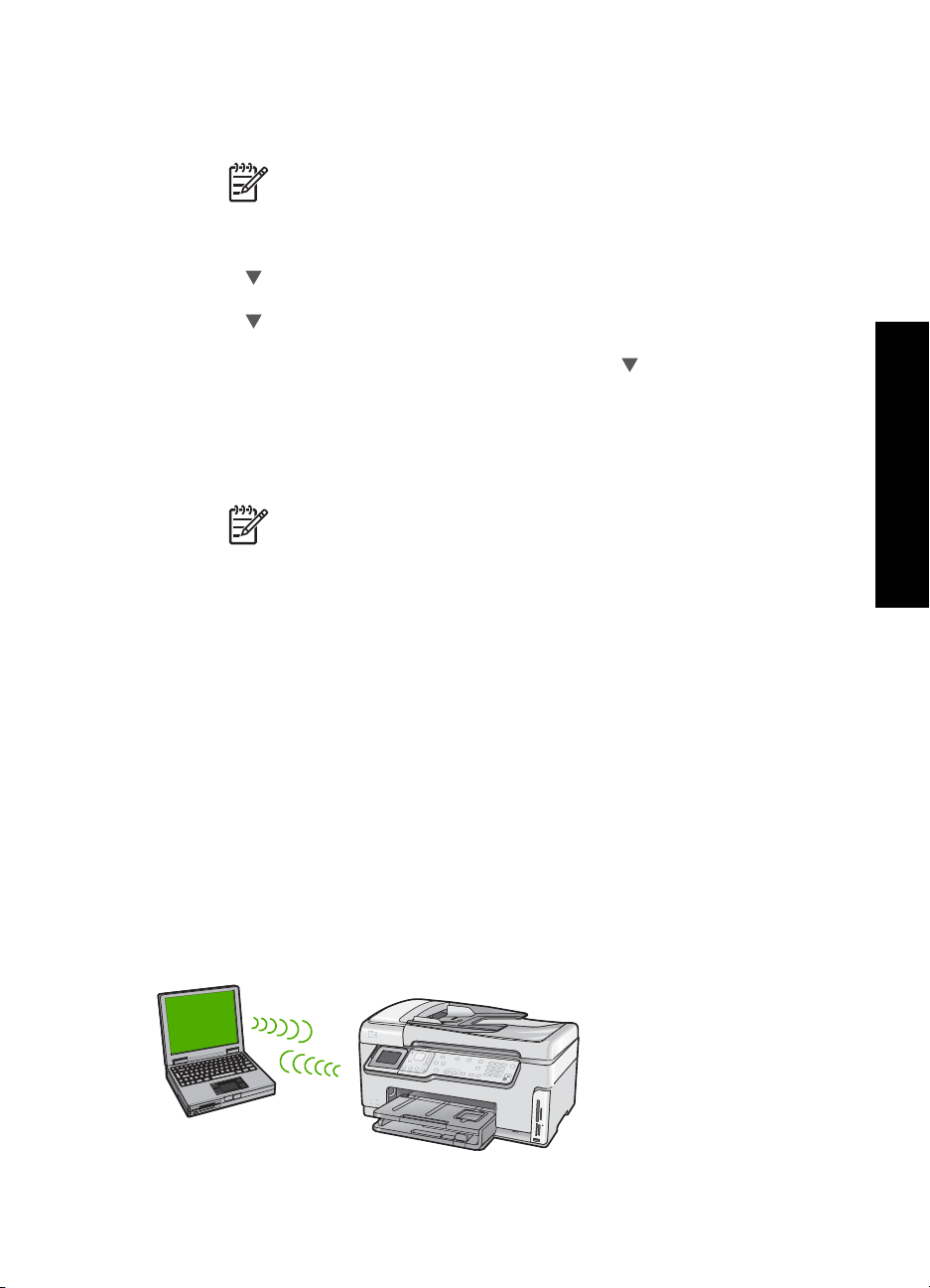
b. Írja be a hálózat nevét (SSID). A HP All-in-One vezérlőpultjának nyílgombjai
segítségével jelöljön ki egy betűt vagy számot a vizuális billentyűzeten, és a
kiválasztásához nyomja meg az OK gombot.
Megjegyzés A kis- és nagybetűket pontosan kell beírnia. Másképp a
vezeték nélküli kapcsolat nem fog működni.
c. Ha befejezte az új név (SSID) beírását, jelölje ki a vizuális billentyűzet Kész
billentyűjét a nyílgombokkal, majd nyomja meg az OK gombot.
d. A
e. A
6. Kérésre adja meg a WPA- vagy WEP-kulcsot a következőképpen:
a. Jelölje ki a vizuális billentyűzet megfelelő betűjét vagy számát a nyílgombokkal,
b. Ha befejezte a WPA- vagy WEP-kulcs beírását, jelölje ki a vizuális
c. A jóváhagyáshoz nyomja meg az OK gombot.
7. Ha a HP All-in-One sikeresen kapcsolódik a hálózathoz, akkor telepítse a szoftvert
minden olyan számítógépre, amely használni fogja a hálózatot.
gombbal jelölje ki az Infrastruktúra pontot, majd nyomja meg az OK
gombot.
gombbal jelölje ki a WEP-titkosítás vagy a WPA-titkosítás pontot, majd
nyomja meg az OK gombot.
Ha nem kíván WEP-titkosítást használni, akkor a
a hálózat nem használ titkosítást pontot, majd nyomja meg az OK gombot.
Folytassa az eljárást a 7. ponttal.
majd nyomja meg az OK gombot a kiválasztáshoz.
Megjegyzés A kis- és nagybetűket pontosan kell beírnia. Másképp a
vezeték nélküli kapcsolat nem fog működni.
billentyűzet Kész billentyűjét a nyílgombokkal.
A HP All-in-One megpróbál kapcsolódni a hálózathoz. Ha egy üzenet helytelen
WPA- vagy WEP-kulcs beírásáról tájékoztatja, akkor ellenőrizze a hálózat
feljegyzett kulcsát, majd a megjelenő utasításokat követve javítsa ki a WEPkulcsot, és próbálkozzon újra.
gombbal jelölje ki a Nem,
Hálózat beállítása
Telepítés vezeték nélküli ad hoc-hálózatra
Ennek az alfejezetnek a segítségével csatlakoztathatja a HP All-in-One készüléket a
számítógéphez hozzáférési ponttal nem rendelkező vezeték nélküli hálózatban. Ezt
Windows rendszer esetén egyenrangú (peer-to-peer) vagy ad hoc-hálózatnak
nevezik. Mac esetén számítógép–számítógép hálózat a neve. Akkor érdemes ad hoccsatlakozást használni, ha nem kíván elérési pontot vásárolni, vagy ha csak egy
egyszerű, alkalmi jellegű hálózatot szeretne kiépíteni.
Útmutató 17
Page 21
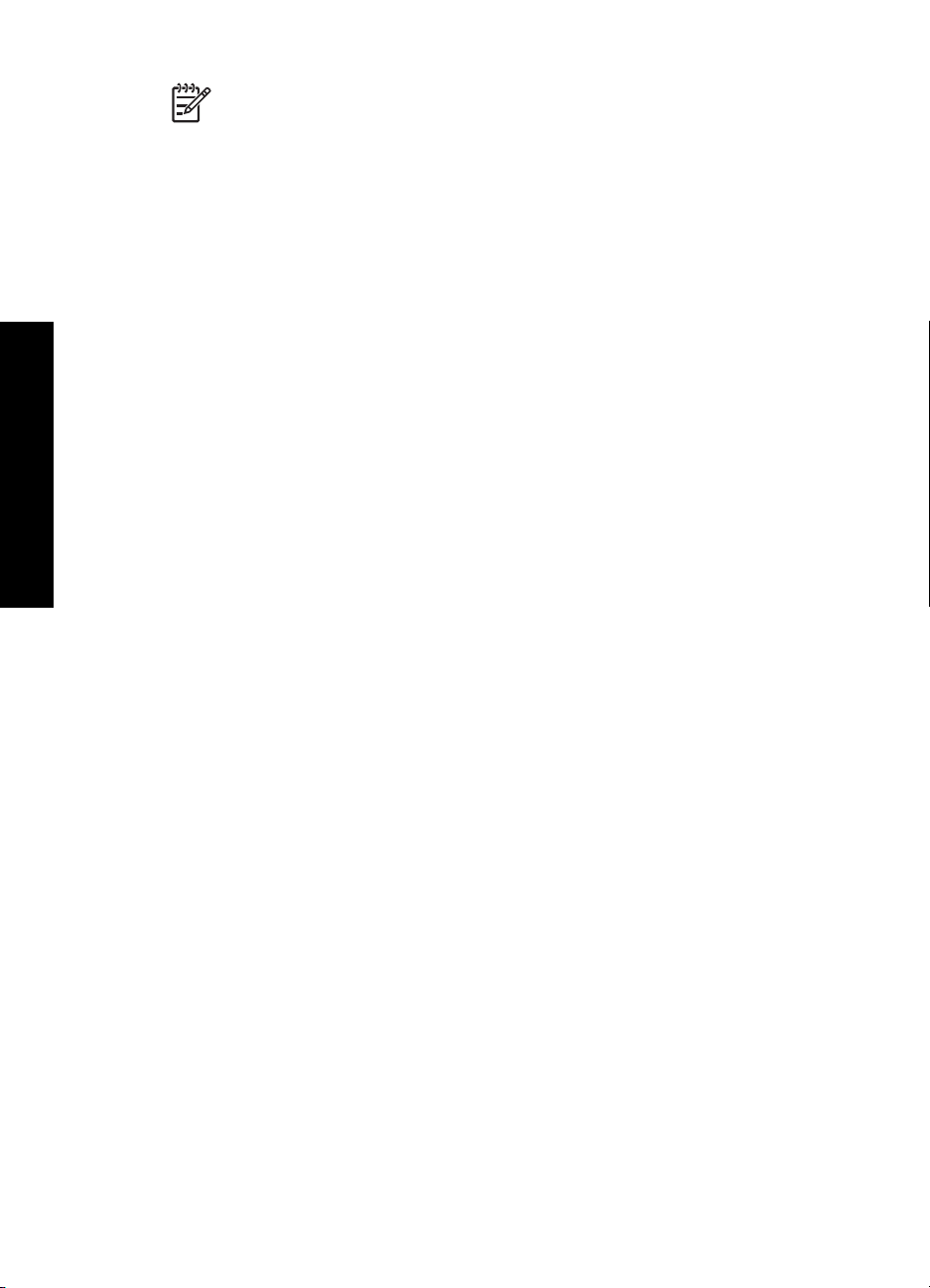
2. fejezet
Megjegyzés Az ad hoc-csatlakozás akkor használatos, ha nem áll
rendelkezésre hozzáférési pont. Hátránya a kisebb rugalmasság, alacsonyabb
szintű hálózati biztonság és lassúbb hálózati működés, mint hozzáférési ponttal.
Továbbá, mivel vélhetőleg nem rendelkezik megosztott szélessávú (például
kábeles vagy DSL-) hozzáféréssel, nem használhatja a HP All-in-One készülék
HP Photosmart Megosztás funkcióját.
A HP All-in-One készülék számítógéphez történő csatlakoztatásához létre kell hozni a
számítógépen egy hálózati profilt. Ezt hálózati beállítások alkotják: a hálózatnév (SSID),
a kommunikáció módja (ad hoc vagy infrastruktúra), valamint a titkosítás engedélyezését
vagy letiltását meghatározó beállítás.
Tekintse meg a következő alfejezetek egyikét, operációs rendszerének megfelelően:
● Windows XP operációs rendszerű számítógép előkészítése
● Mac előkészítése
Mire van szükség egy ad hoc-hálózathoz?
A HP All-in-One vezeték nélküli hálózathoz való csatlakoztatásához vezeték nélküli
hálózati adapterrel ellátott Windows-számítógép vagy Airport kártyával ellátott Mac
szükséges.
Hálózat beállítása
Windows XP operációs rendszerű számítógép előkészítése
Előbb készítse elő a számítógépet a hálózati csatlakozásra, majd hozzon létre egy
hálózati profilt.
A számítógép előkészítése
1. Lépjen ki minden futó alkalmazásból, és átmenetileg tiltson le minden tűzfalat (az
XP belső tűzfalát is) és víruskereső szoftvert.
2. A vírusfertőzés megelőzése érdekében bontsa az internetkapcsolatot. Kábel- vagy
DSL-kapcsolat használata esetén húzza ki az Ethernet-kábelt a számítógép
hátuljából. Ha telefonos kapcsolatot használ, akkor a telefonkábelt húzza ki.
3. Tiltson le a vezeték nélküli kapcsolaton kívül minden LAN-kapcsolatot (beleértve az
Ethernet-kapcsolatot is). Szintén tiltson le minden IEEE 1394 (például Firewire,
i.LINK vagy Lynx) csatlakozást az Ethernet-kapcsolatokhoz.
LAN-kapcsolatok letiltása Windows XP rendszerben
a. Kattintson a Start gombra, majd a Vezérlőpult elemre, és kattintson duplán
a Hálózati csatlakozások pontra.
b. Kattintson a jobb gombbal az egyes Helyi kapcsolat elemekre, majd kattintson
a Letiltás pontra. Ha az előugró menüben az Engedélyezés lehetőség jelenik
meg, akkor az a Helyi kapcsolat már le van tiltva.
A Windows tűzfal kikapcsolása Windows XP Service Pack 2 esetén
a. A Windows Vezérlőpultján kattintson a Biztonsági központ pontra.
b. Kattintson a Windows tűzfal pontra, és válassza a Kikapcsolva lehetőséget.
A Windows tűzfal kikapcsolása Windows XP Service Pack 1 esetén
a. A Windows Vezérlőpultján kattintson a Hálózati kapcsolatok pontra.
b. Kattintson A kapcsolat beállításainak módosítása pontra.
18 HP Photosmart C6100 All-in-One series
Page 22
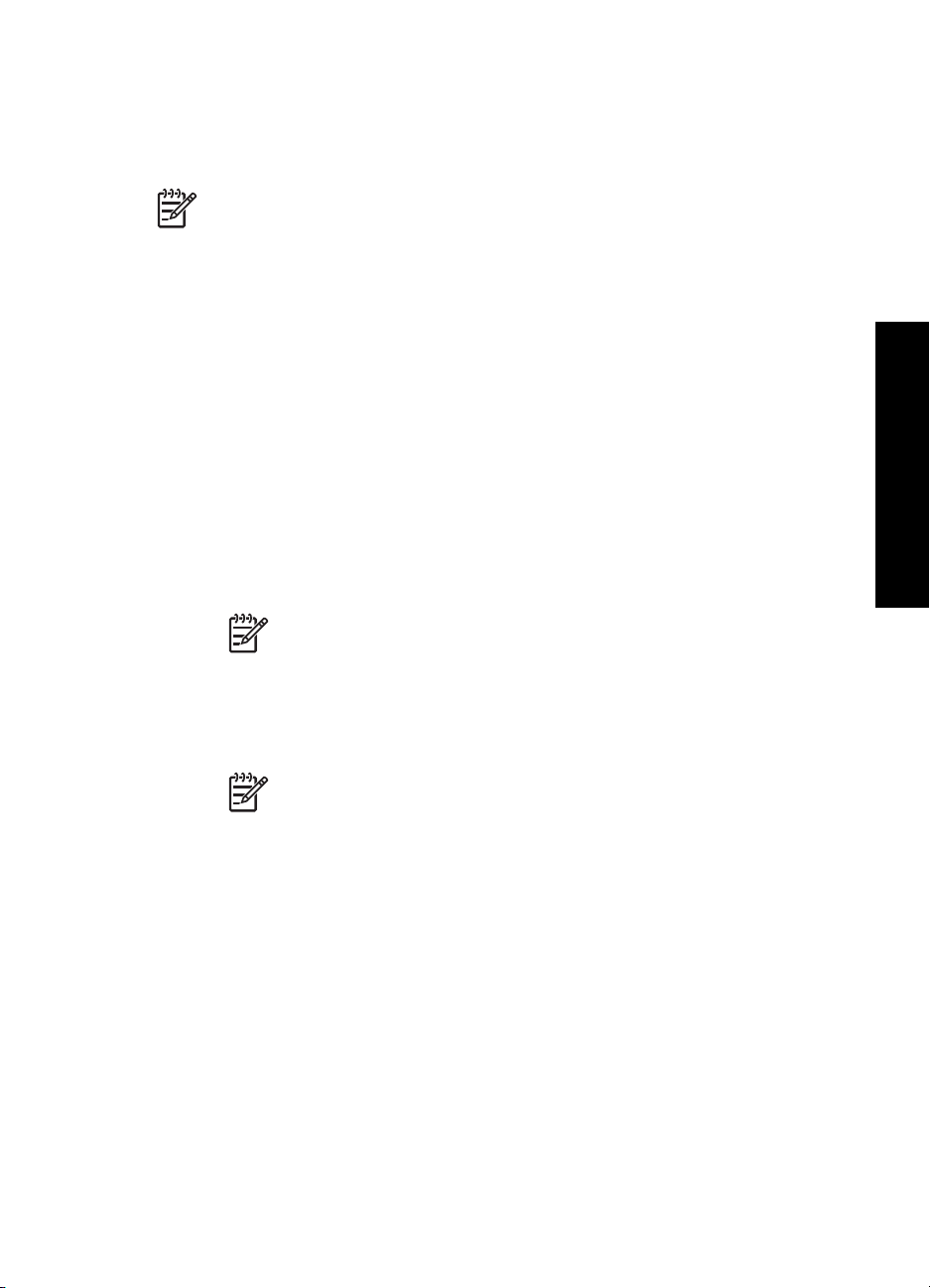
c. Kattintson a Speciális fülre.
d. Törölje a pipát a tűzfalas védelem jelölőnégyzetéből.
Hálózati profil létrehozása
Megjegyzés A HP All-in-One készülék gyárilag beállított hálózati profilja szerint
a hálózatnév (SSID) hpsetup. A nagyobb biztonság és védelem érdekében
azonban a HP az alábbiakban leírt módon új hálózati profil létrehozását, majd az
új hálózatnak a Vezeték nélküli beállítás varázsló használatával történő
felismertetését javasolja.
1. Készítse elő a számítógépet a fenti feladat leírása alapján.
2. A Vezérlőpult lehetőségei között kattintson duplán a Hálózati csatlakozások
elemre.
3. A Hálózati csatlakozások ablakban kattintson jobb gombbal a Vezeték nélküli
hálózati kapcsolat ikonra. Ha az előugró menüben megjelenik a Engedélyezés
pont, akkor válassza azt. Ha a Letiltás lehetőséget látja a menüben, akkor a vezeték
nélküli kapcsolat már engedélyezve van.
4. Kattintson jobb gombbal a Vezeték nélküli hálózati kapcsolat ikonra, majd
kattintson a Tulajdonságok elemre.
5. Kattintson a Vezeték nélküli hálózatok fülre.
6. Válassza ki A vezeték nélküli hálózatot a Windows konfigurálja jelölőnégyzetet.
7. Kattintson a Hozzáadás elemre, majd tegye a következőt:
a. Írja be a Hálózat nevet a Hálózatnév (SSID) mezőbe.
Megjegyzés Ügyeljen arra, hogy a H a Hálózat névben nagybetű, a
többi pedig kisbetű. Ez fontos abban az esetben, ha később a Vezeték
nélküli beállítás varázsló a hálózat nevének (SSID) beírását kéri.
Hálózat beállítása
b. Ha a Hálózati hitelesítés lista jelenik meg, válassza a Nyílt elemet.
Máskülönben folytassa a következő lépéssel.
c. Az Adattitkosítás listáról válassza a WEP elemet.
Megjegyzés Lehetőség van WEP-kulcs nélküli hálózat létrehozására
is. A hálózat biztonsága érdekében azonban a HP a WEP-kulcs
használatát javasolja
d. Győződjön meg róla, hogy nincs bejelölve A kulcsot automatikusan
kapom négyzet. Ha be van jelölve, akkor kattintással törölje a pipát.
e. A Hálózati kulcs mezőbe írja be a WEP-kulcsot, amely pontosan 5 vagy
pontosan 13 alfanumerikus (ASCII-) karakterből állhat. 5 karakter esetében
például beírhatja: ABCDE vagy 12345. Ha 13 karaktert ír be, a jelszó lehet
például ABCDEF1234567. (Az „12345” és az „ABCDE” csupán példa.
Válasszon tetszése szerinti kombinációt.)
Lehetőség van hexadecimális (HEX-) karakterek használatára is a WEPkulcsban. A HEX WEP-kulcs 10 karakterből áll a 40 bites titkosításhoz, illetve
26-ból a 128 bites titkosításhoz.
f. A Hálózati kulcs megerősítése mezőbe írja be ugyanazt a WEP-kulcsot,
amelyet az előző lépésben írt be.
Útmutató 19
Page 23
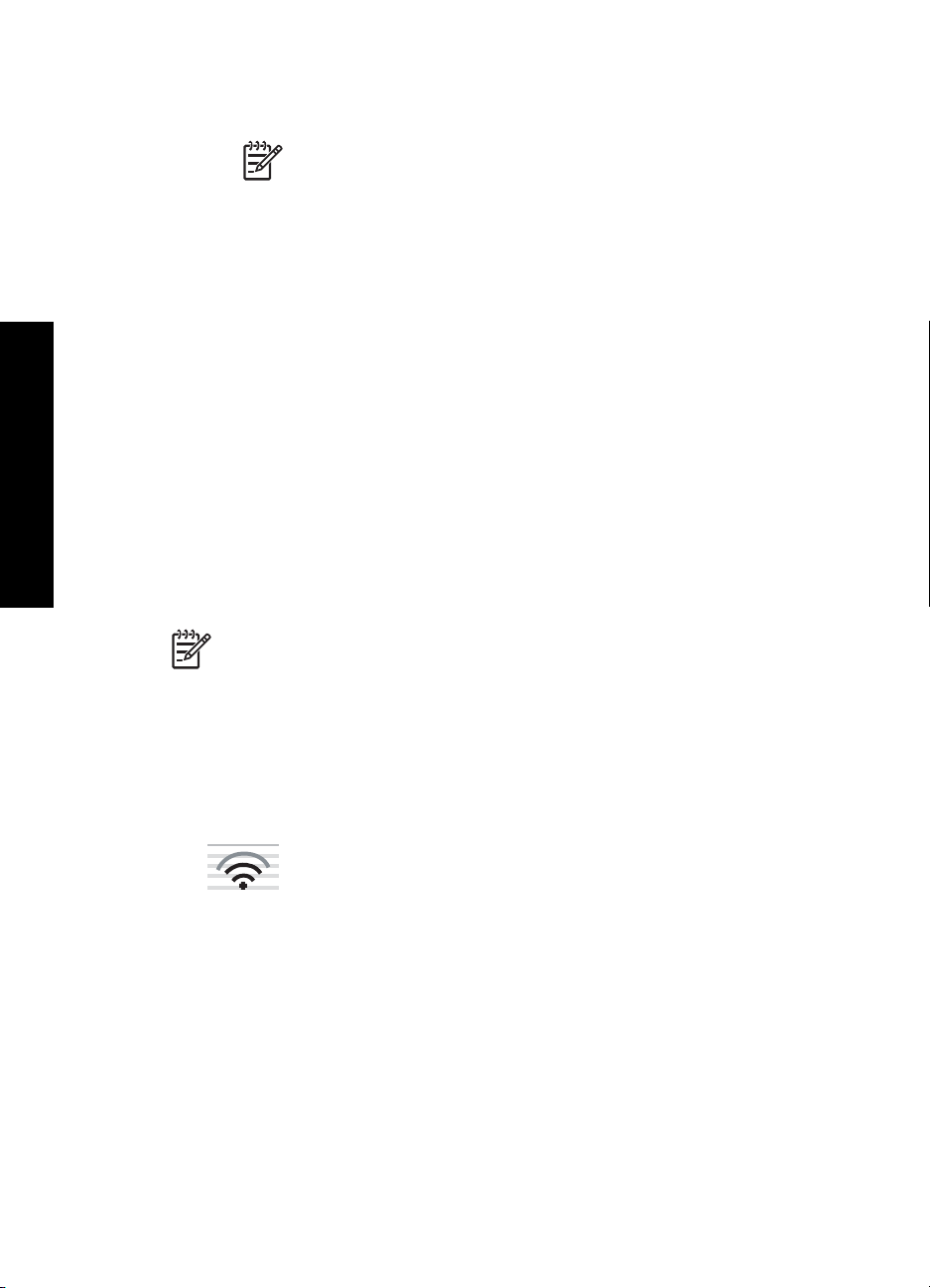
2. fejezet
g. Írja le a beadott WEP-kulcsot pontosan, ügyelve a nagy- és kisbetűk
h. Jelölje be az Ez egy számítógépek közötti (ad hoc) hálózat; nem használ
i. Kattintson az OK gombra, bezárva ezzel a Vezeték nélküli hálózat
j. Kattintson ismét az OK gombra, bezárva ezzel a Vezeték nélküli hálózati
8. Indítsa el a HP All-in-One készüléken a Vezeték nélküli beállítás varázslót a
HP All-in-One vezeték nélküli hálózati csatlakoztatásához.
Mac előkészítése
Előbb készítse elő a számítógépet a hálózati csatlakozásra, majd hozzon létre egy
hálózati profilt.
használatára is.
Megjegyzés Pontosan tudnia kell, hogy hol használt nagy-, és hol
kisbetűt. Ha helytelenül adja meg a WEP-kulcsot a HP All-in-One
készüléken, a vezeték nélküli kapcsolat nem fog működni.
vezeték nélküli hozzáférési pontokat négyzetet.
tulajdonságai ablakot, majd kattintson ismét az OK gombra.
kapcsolat ablakot.
Hálózat beállítása
A számítógép előkészítése
Lépjen ki minden futó alkalmazásból, és átmenetileg tiltson le minden tűzfalat.
➔
Új hálózati profil létrehozása
Megjegyzés A HP All-in-One készülék gyárilag beállított hálózati profilja szerint
a hálózatnév (SSID) hpsetup. A nagyobb biztonság és védelem érdekében
azonban a HP az alábbiakban leírt módon új hálózati profil létrehozását, majd az
új hálózatnak a Vezeték nélküli beállítás varázsló használatával történő
felismertetését javasolja.
1. Győződjön meg róla, hogy az AirPort be van kapcsolva.
Ha be van kapcsolva az AirPort, akkor a következő ikon látható a menüsorban (ki
kell választani a menüsorban a Show AirPort (AirPort mutatása) lehetőséget).
Ellenőrzésképpen kattintson az AirPort ikonra.
Ha a Turn Airport On (AirPort bekapcsolása) elérhető, akkor kiválasztásával
kapcsolja be az AirPortot.
Ha az AirPort ikon nem jelenik meg, tegye a következőt:
a. A Network Preferences (Hálózati beállítások) képernyőn válassza ki az
Airport Panel elemet.
b. Engedélyezze az Allow the computer to create networks (A számítógép
létrehozhat hálózatokat) lehetőséget.
c. Engedélyezze a Show Airport status in menu bar (Az Airport megjelenítése
a menüsorban) lehetőséget.
2. Kattintson az AirPort ikonra.
3. Válassza a Create Network… (Hálózat létrehozása...) lehetőséget.
20 HP Photosmart C6100 All-in-One series
Page 24
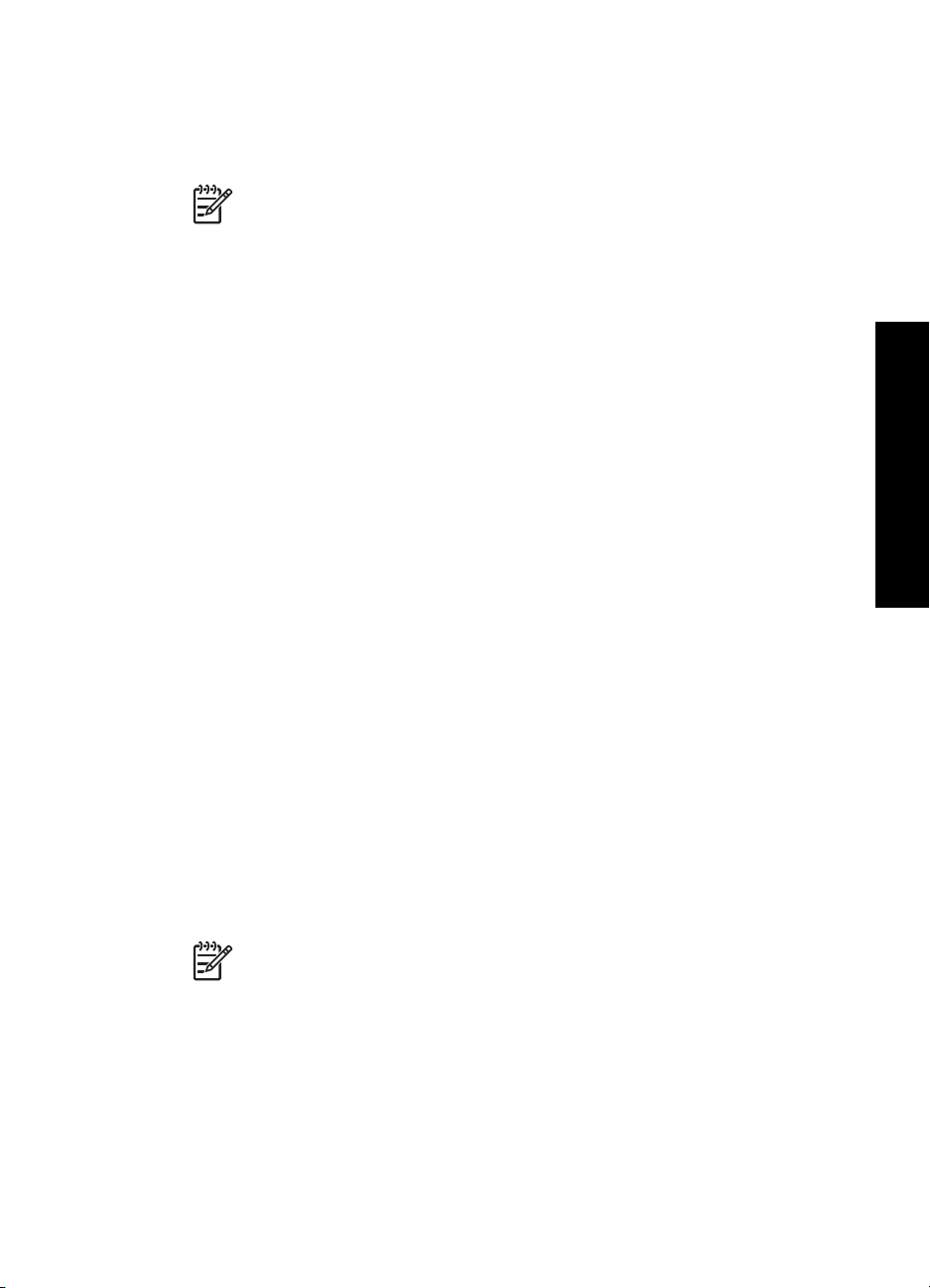
4. A Computer to Computer (Számítógép–számítógép) párbeszédpanelen kattintson
a Name (Név) mezőre, és írja be a hálózat nevét.
Beírhatja például a Hálózat nevet (vagy valami jelentéssel bírót, például a neve
kezdőbetűit).
Megjegyzés Ügyeljen arra, hogy a H a Hálózat névben nagybetű, a többi
pedig kisbetű. Ez fontos abban az esetben, ha később a Vezeték nélküli
beállítás varázsló a hálózat nevének (SSID) beírását kéri.
5. A Channel (Csatorna) mezőben használja az alapértelmezett Automatic
(Automatikus) beállítást.
6. Kattintson a Show Options (Lehetőségek megtekintése) elemre.
7. A biztonság érdekében jelölje be az Encryption (Titkosítás) négyzetet.
8. A Password (Jelszó) mezőbe írja be a jelszót, amely pontosan 5 vagy pontosan
13 alfanumerikus (ASCII-) karakterből áll. Például 5 karakter esetében beírhatja:
ABCDE vagy 12345. Ha 13 karaktert ír be, a jelszó lehet például
ABCDEF1234567.
A jelszóban hexadecimális (HEX-) karakterek is használhatók. A HEX-jelszó 10
karakterből áll a 40 bites titkosításhoz, illetve 26-ból a 128 bites titkosításhoz.
9. A Confirm (Megerősítés) mezőbe írja be ugyanazt a jelszót.
10. Írja le a jelszót, melynek megnevezése a HP All-in-One készüléken WEP-kulcs. A
Vezeték nélküli beállítás varázsló kérni fogja e WEP-kulcs megadását.
11. Kattintson az OK gombra.
12. Indítsa el a HP All-in-One készüléken a Vezeték nélküli beállítás varázslót a
HP All-in-One vezeték nélküli hálózati csatlakozásához.
Hálózati profil létrehozása más operációs rendszerben
Ha nem Windows XP operációs rendszert használ, a HP a vezeték nélküli LAN-kártya
konfigurálóprogramjának használatát javasolja. Ezt a számítógép programlistájában
találhatja meg.
Ha nem Mac OS X operációs rendszert használ, a HP a vezeték nélküli LAN-kártya
konfigurálóprogramjának használatát javasolja. Ezt a számítógép programlistájában
találhatja meg.
A LAN-kártya konfigurációs programja segítségével a következő értékekkel hozzon létre
hálózati profilt:
● A hálózat neve (SSID): Hálózat (ez csupán példa)
● Kommunikációs üzemmód: Ad hoc
● Titkosítás: engedélyezve
Hálózat beállítása
Megjegyzés Hálózatnévként ne az itt bemutatott példát válassza, hanem
valami mást, mondjuk nevének kezdőbetűit. Ne feledje, hogy a
hálózatnévben a kis- és nagybetűk különböznek. Ezért jegyezze meg, hol
van nagy-, és hol van kisbetű.
Csatlakoztatás vezeték nélküli ad hoc-hálózathoz
A HP All-in-One vezeték nélküli ad hoc-hálózathoz való csatlakoztatásához igénybe
veheti a Vezeték nélküli beállítás varázslót.
Útmutató 21
Page 25
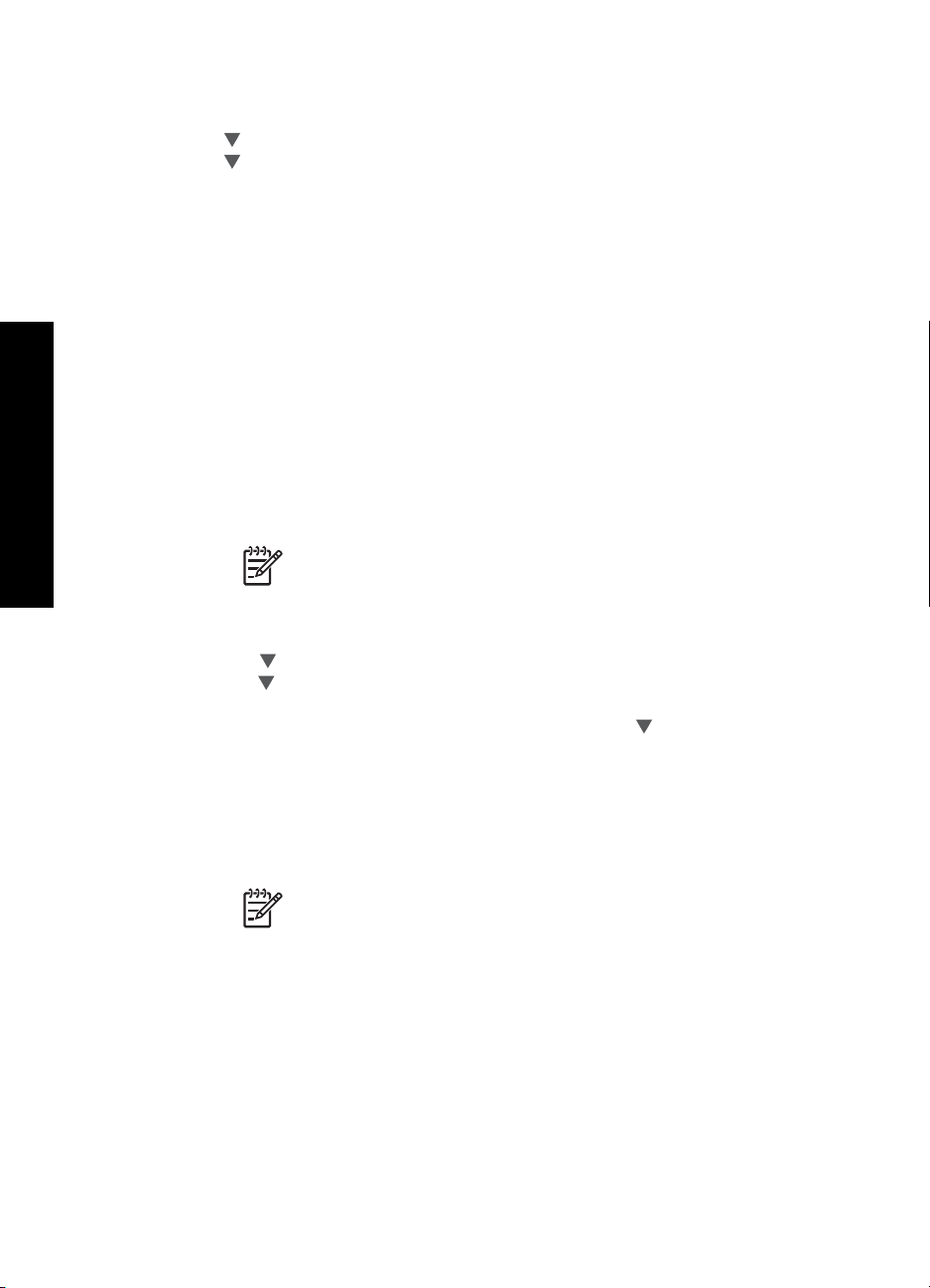
Hálózat beállítása
2. fejezet
Csatlakoztatás vezeték nélküli ad hoc-hálózathoz
1. Nyomja meg a HP All-in-One vezérlőpultjának Beállítások gombját.
2. A
3. A
gombbal jelölje ki a Hálózat pontot, majd nyomja meg az OK gombot.
gombbal jelölje ki a Vezeték nélküli beállítás varázsló pontot, majd nyomja
meg az OK gombot.
Elindul a Vezeték nélküli beállítás varázsló . A varázsló megkeresi az elérhető
hálózatokat, majd megjeleníti az észlelt hálózatok nevét (SSID). A lista elején az
infrastruktúra-hálózatok állnak, majd az elérhető ad hoc-hálózatok következnek. Az
erősebb jellel rendelkező hálózatok állnak elöl.
4. A kijelzőn keresse meg a számítógépen létrehozott hálózat nevét (például: Hálózat).
5. A nyílgombokkal jelölje ki a hálózat nevét, majd nyomja meg az OK gombot.
Ha megtalálta a keresett hálózat nevét, és kijelölte azt, akkor folytassa az eljárást a
6. ponttal.
Ha nem találja a listán a keresett hálózat nevét
a. Válassza az Új hálózatnév megadása (SSID) lehetőséget.
Megjelenik a vizuális billentyűzet.
b. Írja be a hálózat nevét (SSID). A HP All-in-One vezérlőpultjának nyílgombjai
segítségével jelöljön ki egy betűt vagy számot a vizuális billentyűzeten, és a
kiválasztásához nyomja meg az OK gombot.
Megjegyzés A kis- és nagybetűket pontosan kell beírnia. Másképp a
vezeték nélküli kapcsolat nem fog működni.
c. Ha befejezte az új név (SSID) beírását, jelölje ki a vizuális billentyűzet Kész
billentyűjét a nyílgombokkal, majd nyomja meg az OK gombot.
d. A
e. A
gombbal jelölje ki az Ad Hoc pontot, majd nyomja meg az OK gombot.
gombbal jelölje ki az Igen, a hálózat WEP titkosítást használ pontot, majd
nyomja meg az OK gombot. Megjelenik a vizuális billentyűzet.
Ha nem kíván WEP-titkosítást használni, akkor a
gombbal jelölje ki a Nem,
a hálózat nem használ titkosítást pontot, majd nyomja meg az OK gombot.
Folytassa az eljárást a 7. ponttal.
6. Kérésre adja meg a WEP-kulcsot az itt ismertetett módon. Ellenkező esetben
folyassa az eljárást a 7. lépéssel.
a. Jelölje ki a vizuális billentyűzet megfelelő betűjét vagy számát a nyílgombokkal,
majd nyomja meg az OK gombot a kiválasztáshoz.
Megjegyzés A kis- és nagybetűket pontosan kell beírnia. Másképp a
vezeték nélküli kapcsolat nem fog működni.
b. Ha befejezte a WEP-kulcs beírását, jelölje ki a vizuális billentyűzet Kész
billentyűjét a nyílgombokkal.
7. A jóváhagyáshoz nyomja meg ismét az OK gombot.
A HP All-in-One megpróbál kapcsolódni a SSID hálózathoz. Ha egy üzenet helytelen
WEP-kulcs beírásáról tájékoztatja, akkor ellenőrizze a hálózat feljegyzett kulcsát,
majd a megjelenő utasításokat követve javítsa ki a WEP-kulcsot, és próbálkozzon
újra.
8. Ha a HP All-in-One sikeresen kapcsolódik a hálózathoz, akkor telepítse a
számítógépre a szoftvert.
22 HP Photosmart C6100 All-in-One series
Page 26
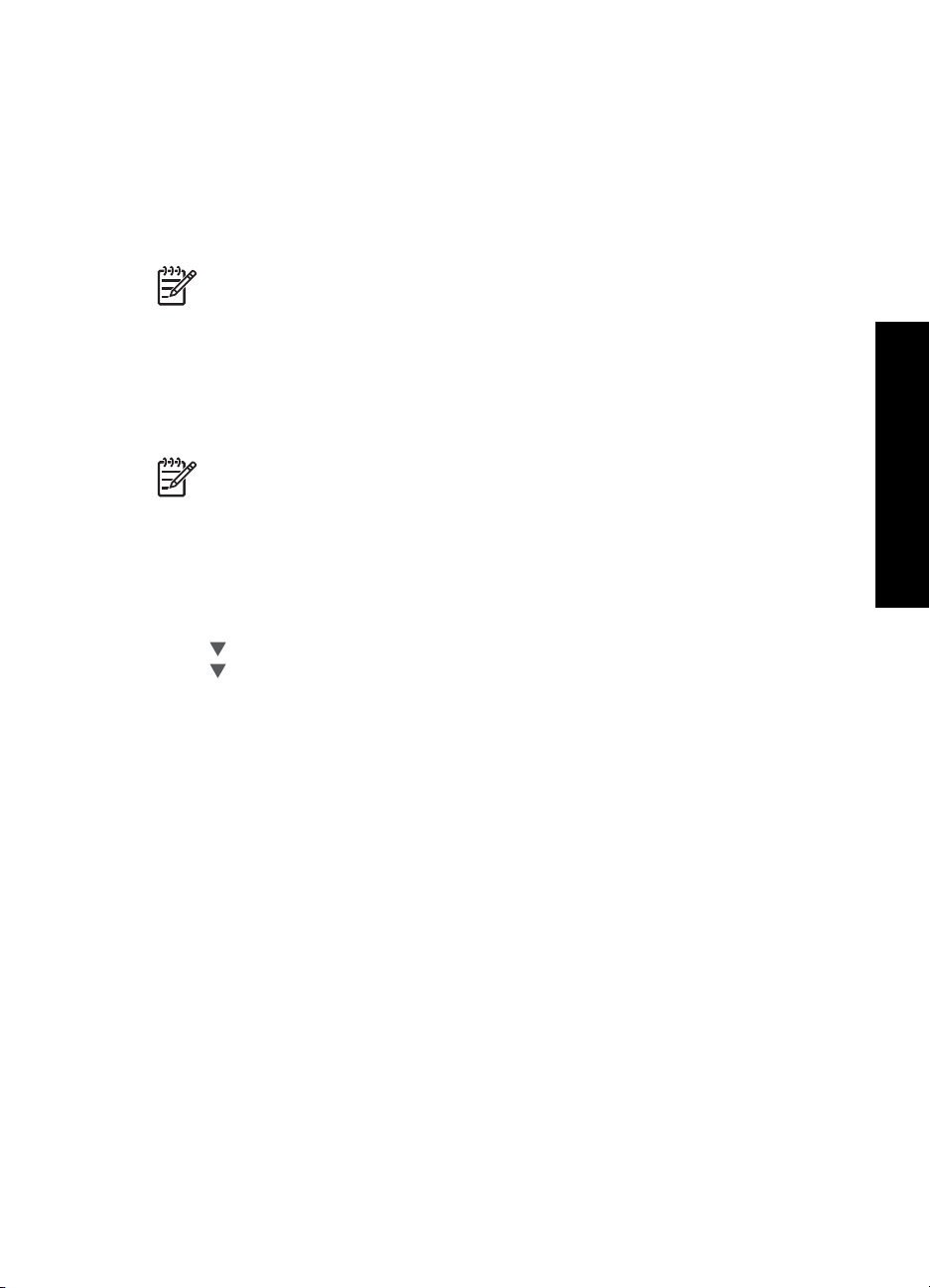
Csatlakozás a hálózat további számítógépeihez
Kis hálózaton belül a HP All-in-One készülék több számítógéphez is csatlakoztatható.
Ha már csatlakoztatta a készüléket a hálózat egy számítógépéhez, minden további
gépen telepítse a HP All-in-One szoftvert. Vezeték nélküli csatlakozás telepítése során
a szoftver megállapítja a meglévő hálózat nevét (SSID). Ha egyszer már telepítette a
HP All-in-One készüléket a hálózatra, akkor újabb számítógép csatlakoztatásakor nem
szükséges további konfigurálást végezni.
Megjegyzés A HP All-in-One készüléket vezetékes vagy vezeték nélküli
hálózatra is csatlakoztathatja, de nem egyszerre.
Áttérés USB-csatlakozásról hálózati csatlakozásra
Ha először USB-csatlakozással telepíti a HP All-in-One készüléket, később vezeték
nélküli vagy Ethernet-hálózati csatlakozásra frissíthet. Ha van tapasztalata a hálózati
csatlakoztatás terén, akkor az alábbi általános irányelveket használja.
Megjegyzés Az optimális teljesítmény és a vezeték nélküli hálózat biztonsága
érdekében a HP All-in-One készülék csatlakoztatásához használjon hozzáférési
pontot (például vezeték nélküli útválasztót).
Integrált vezeték nélküli WLAN 802.11-kapcsolathoz való USB-csatlakozás
módosítása
1. Húzza ki az USB-kábelt a HP All-in-One hátulján lévő csatlakozóból.
2. Nyomja meg a HP All-in-One vezérlőpultjának Beállítások gombját.
3. A
4. A
5. Telepítse a szoftvert a hálózati csatlakozáshoz, és válassza az Eszköz
6. A telepítés befejezése után nyissa meg a Vezérlőpult Nyomtatók és faxok
gombbal jelölje ki a Hálózat pontot, majd nyomja meg az OK gombot.
gombbal jelölje ki a Vezeték nélküli beállítás varázsló pontot, majd nyomja
meg az OK gombot.
Ezzel elindul a Vezeték nélküli beállítás varázsló.
hozzáadása pontot, majd a Hálózaton keresztül lehetőséget.
alkalmazását, és törölje az USB-telepítés nyomtatóit.
Hálózat beállítása
Áttérés USB-csatlakozásról vezetékes (Ethernet-) hálózati csatlakozásra
1. Húzza ki az USB-kábelt a HP All-in-One hátulján lévő csatlakozóból.
2. Ethernet-kábel segítségével kösse össze a HP All-in-One hátulján lévő Ethernetportot az útválasztó vagy kapcsoló egy szabad Ethernet-portjával.
3. Telepítse a szoftvert a hálózati csatlakozáshoz, és válassza az Eszköz
hozzáadása pontot, majd a Hálózaton keresztül lehetőséget.
4. (Csak Windows rendszerben:) A telepítés befejezése után nyissa meg a
Vezérlőpult Nyomtatók és faxok alkalmazását, és törölje az előző USB-telepítés
nyomtatóit.
A hálózati beállítások kezelése
A HP All-in-One készülékre vonatkozó hálózati beállításokat a HP All-in-One
vezérlőpultjáról kezelheti. Speciális beállítások megadásához a beágyazott
webkiszolgálót használja. Ezt a konfigurációs és állapotellenőrző eszközt a
Útmutató 23
Page 27
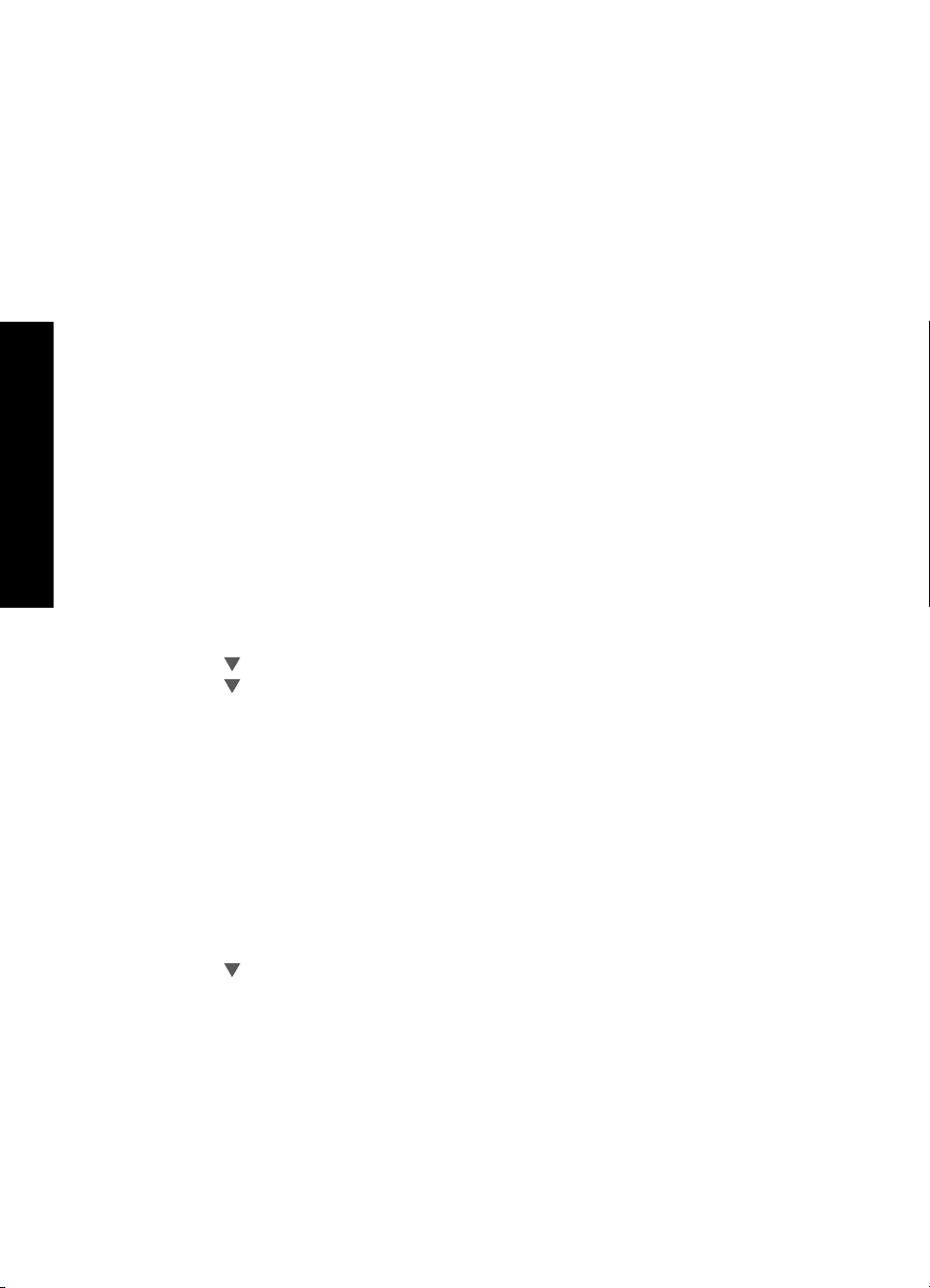
2. fejezet
webböngészőből érheti el a HP All-in-One készülék meglévő hálózati kapcsolatán
keresztül.
● Alapvető hálózati beállítások módosítása a vezérlőpanelről
● Speciális hálózati beállítások módosítása a vezérlőpanelről
● A beágyazott webkiszolgáló használata
● A hálózatbeállítási oldal tételeinek magyarázata
Alapvető hálózati beállítások módosítása a vezérlőpanelről
A HP All-in-One vezérlőpultja segítségével beállíthatja és felügyelheti a vezeték nélküli
csatlakozást, és különböző hálózatkezelési feladatokat hajthat végre. Ilyen például a
hálózati beállítások megjelenítése vagy megváltoztatása, a hálózat alapértelmezéseinek
visszaállítása vagy a vezeték nélküli rádió ki-be kapcsolása.
● A Vezeték nélküli beállítás varázsló használata
● Hálózati beállítások megjelenítése és nyomtatása
● Alapértelmezett hálózati beállítások visszaállítása
● A vezeték nélküli rádió be- és kikapcsolása
● Vezeték nélküli hálózati teszt nyomtatása
Hálózat beállítása
A Vezeték nélküli beállítás varázsló használata
A Vezeték nélküli beállítás varázsló egyszerű lehetőséget kínál a HP All-in-One vezeték
nélküli hálózati csatlakozásának beállítására és felügyeletére.
A Vezeték nélküli beállítás varázsló futtatása
1. Nyomja meg a HP All-in-One vezérlőpultjának Beállítások gombját.
2. A
3. A
gombbal jelölje ki a Hálózat pontot, majd nyomja meg az OK gombot.
gombbal jelölje ki a Vezeték nélküli beállítás varázsló pontot, majd nyomja
meg az OK gombot.
Elindul a Vezeték nélküli beállítás varázsló .
Hálózati beállítások megjelenítése és nyomtatása
Megjelenítheti a hálózati beállítások összesítését a HP All-in-One vezérlőpultján, vagy
ennél részletesebb beállítási oldalt is nyomtathat. A hálózatbeállítási oldal tartalmaz
minden fontos hálózati beállítást, például az IP-címet, a csatlakozási sebességet, a DNSt és az mDNS-t.
A hálózati beállítások megtekintése és nyomtatása
1. Nyomja meg a HP All-in-One vezérlőpultjának Beállítások gombját.
2. A
gombbal jelölje ki a Hálózat pontot, majd nyomja meg az OK gombot.
Megjelenik a Hálózat menü .
24 HP Photosmart C6100 All-in-One series
Page 28
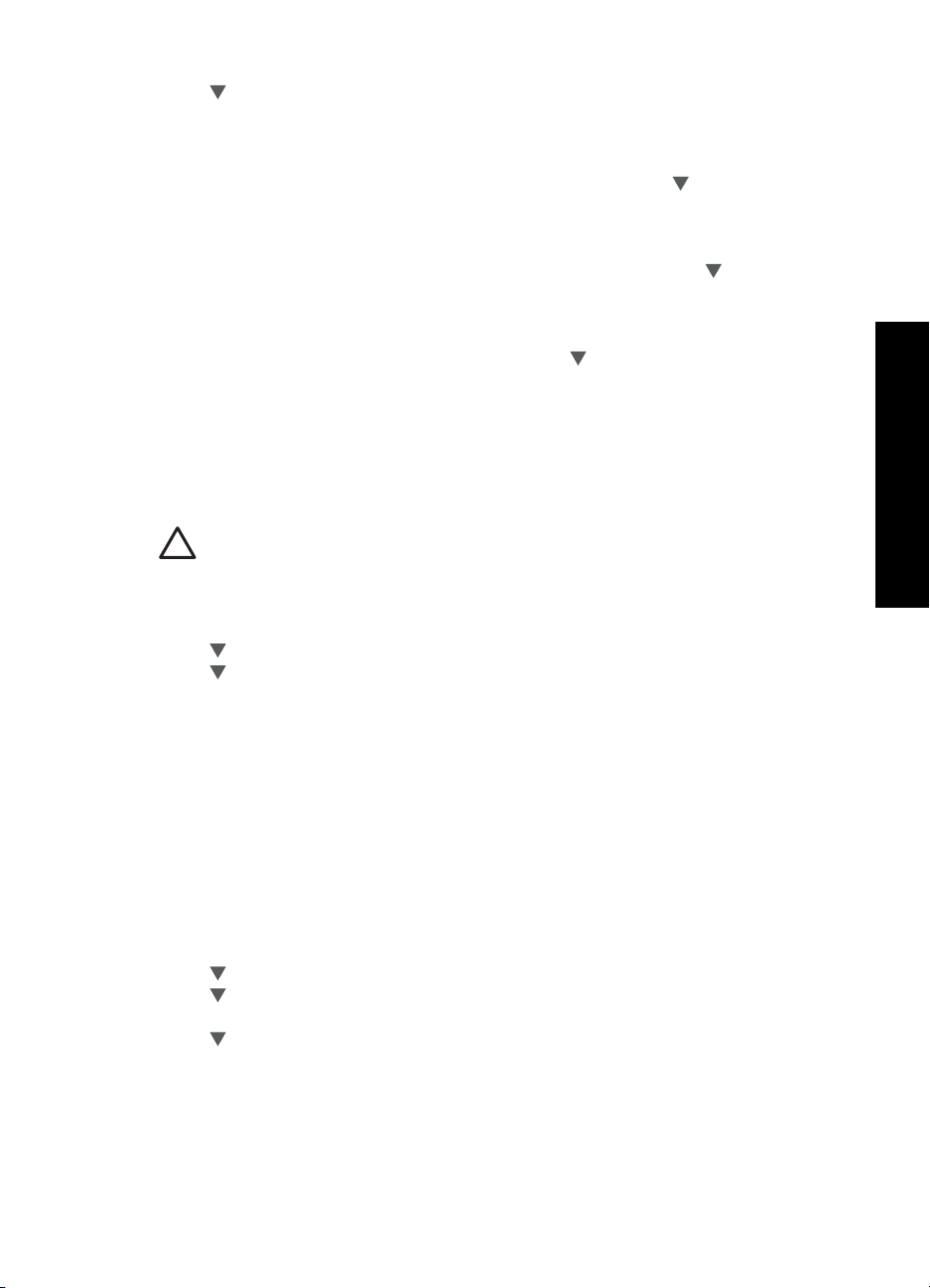
3. A gombbal jelölje ki a Hálózati beállítások megtekintése pontot, majd nyomja
meg az OK gombot.
Megjelenik a Hálózati beállítások megtekintése menü .
4. Hajtsa végre a megfelelő műveletet:
– A vezetékes hálózati beállítások megjelenítéséhez a
gombbal jelölje ki
az Összesítés megjelenítése – vezetékes pontot, majd nyomja meg az OK
gombot.
Megjelenik a vezetékes (Ethernet-) hálózati beállítások összesítése.
– A vezeték nélküli hálózati beállítások megjelenítéséhez a
gombbal jelölje
ki az Összesítés megjelenít. – vezeték nélküli pontot, majd nyomja meg az
OK gombot.
Megjelenik a vezeték nélküli hálózati beállítások összesítése.
– Hálózatbeállítási oldal nyomtatásához a
gombbal jelölje ki a Hálózat-
beállítási oldal nyomtatása pontot, majd nyomja meg az OK gombot.
Ezzel kinyomtatja a hálózatbeállítási oldalt.
Alapértelmezett hálózati beállítások visszaállítása
Visszaállíthatja a HP All-in-One megvásárlásakor eredetileg érvényben lévő gyári
hálózati beállításokat.
Vigyázat! Ezzel kitöröl minden megadott vezeték nélküli beállítást. Ezeket az
adatokat a Vezeték nélküli beállítás varázsló segítségével adhatja meg újra.
A hálózati alapértelmezések visszaállítása
1. Nyomja meg a HP All-in-One vezérlőpultjának Beállítások gombját.
2. A
3. A
gombbal jelölje ki a Hálózat pontot, majd nyomja meg az OK gombot.
gombbal jelölje ki a Visszaáll. Hál. alapért. pontot, majd nyomja meg az OK
gombot.
4. Erősítse meg, hogy vissza kívánja állítani a hálózati alapbeállításokat.
Hálózat beállítása
A vezeték nélküli rádió be- és kikapcsolása
A vezeték nélküli rádió alapértelmezés szerint ki van kapcsolva, amit kék jelzőfény jelez
a HP All-in-One előlapján. A vezeték nélküli hálózattal való kapcsolattartáshoz
bekapcsolt rádió szükséges. Vezetékes hálózati csatlakozás vagy USB-csatlakozás
esetén azonban a HP All-in-One készülék nem használja a rádiót. Ebben az esetben a
rádió kikapcsolható.
A vezeték nélküli rádió be- és kikapcsolása
1. Nyomja meg a HP All-in-One vezérlőpultjának Beállítások gombját.
2. A
3. A
gombbal jelölje ki a Hálózat pontot, majd nyomja meg az OK gombot.
gombbal jelölje ki a Vezeték nélküli rádió pontot, majd nyomja meg az OK
gombot.
4. A
gombbal jelölje ki a Be vagy a Ki beállítást, majd nyomja meg az OK gombot.
Vezeték nélküli hálózati teszt nyomtatása
A vezeték nélküli hálózati tesztet diagnosztikai tesztek sorozata alkotja, melyek a hálózat
telepítésének sikerességét ellenőrzik. A Vezeték nélküli beállítás varázsló futtatása
esetén a készülék automatikusan kinyomtatja a vezeték nélküli hálózati teszt jelentését.
Ez a jelentés szükség esetén máskor is kinyomtatható.
Útmutató 25
Page 29
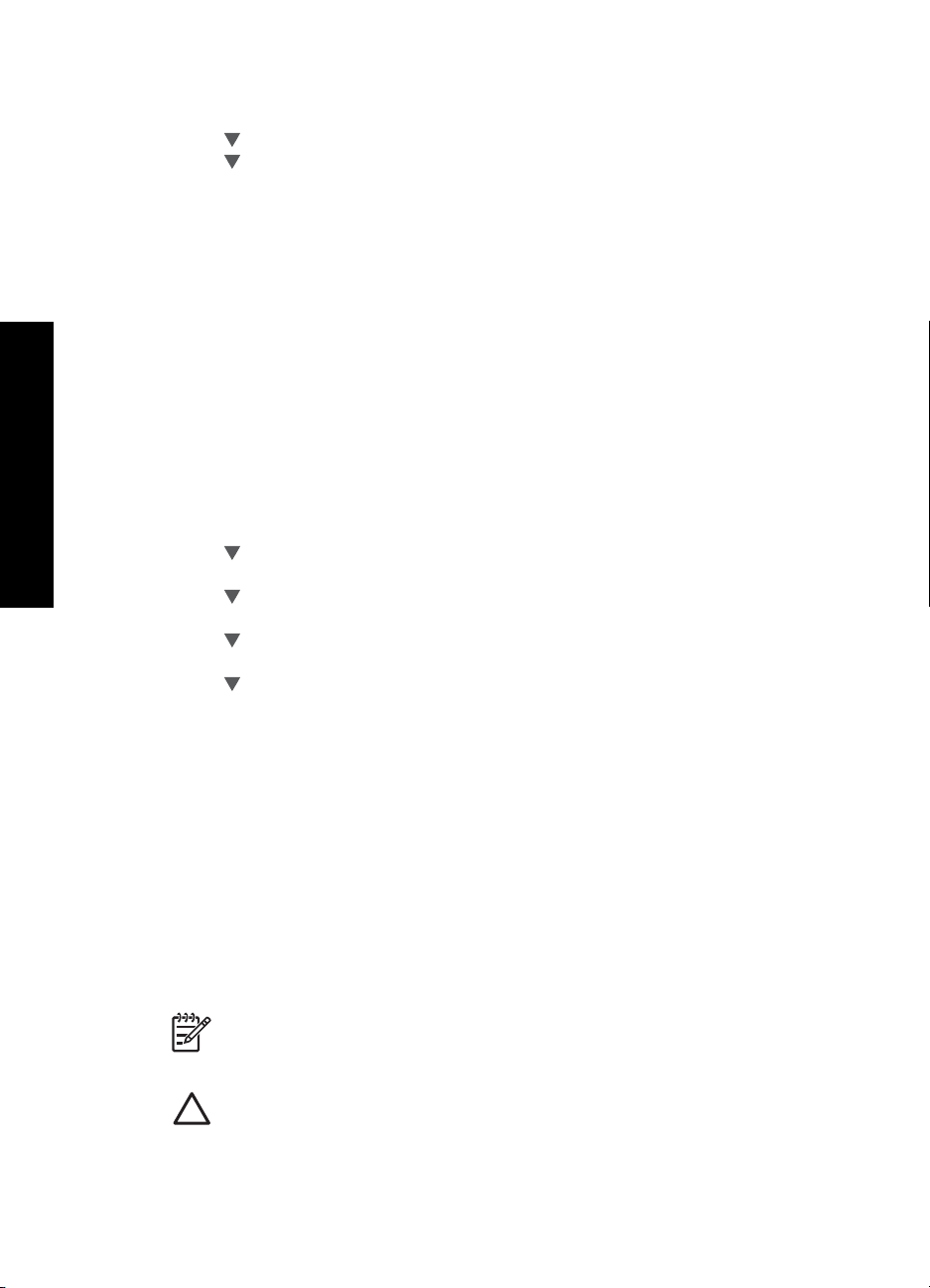
2. fejezet
Vezeték nélküli tesztjelentés nyomtatása
1. Nyomja meg a HP All-in-One vezérlőpultjának Beállítások gombját.
2. A
3. A
gombbal jelölje ki a Hálózat pontot, majd nyomja meg az OK gombot.
gombbal jelölje ki a Wireless hálózati teszt pontot, majd nyomja meg az OK
gombot.
A készülék kinyomtatja a Wireless hálózati teszt jelentést.
Speciális hálózati beállítások módosítása a vezérlőpanelről
A speciális hálózati beállítások kényelmesebbé teszik a készülék hálózati használatát.
Ezeket a beállításokat azonban csak tapasztalt felhasználók módosíthatják.
● A kapcsolat sebességének beállítása
● Az IP-beállítások módosítása
A kapcsolat sebességének beállítása
Módosíthatja a hálózaton keresztül történő adatátvitel sebességét. Az alapértelmezett
beállítás az Automatikus .
A kapcsolat sebességének beállítása
Hálózat beállítása
1. Nyomja meg a Beállítások gombot.
2. A
gombbal jelölje ki a Hálózat pontot, majd nyomja meg az OK gombot.
Megjelenik a Hálózat menü .
3. A
gombbal jelölje ki a További beállítások pontot, majd nyomja meg az OK
gombot.
gombbal jelölje ki a Kapcs. seb. beállítása pontot, majd nyomja meg az OK
A
gombot.
4. A
gomb megnyomásával jelölje ki a hálózati hardvernek megfelelő csatlakozási
sebességet, majd nyomja meg az OK gombot a beállítás megerősítésére.
– Automatikus
– 10-Full
– 10-Half
– 100-Full
– 100-Half
Az IP-beállítások módosítása
Az alapértelmezett IP-beállítási jellemző az Automatikus , mely esetén az IP-beállítások
automatikusan történnek. Gyakorlott felhasználó szükség esetén kézzel is módosíthatja
az IP-címet, az alhálózati maszkot és az alapértelmezett átjárót. A HP All-in-One
készülék IP-címének és alhálózati maszkjának megtekintéséhez nyomtassa ki a
HP All-in-One készülék hálózati beállítási oldalát.
Megjegyzés Valamely IP-beállítás kézi megadása esetén már csatlakoztatva
kell lennie egy aktív hálózathoz, különben a beállítás érvényét veszti, amikor kilép
a menüből.
Vigyázat! Az IP-cím kézi beállítása során legyen óvatos. Ha érvénytelen IP-
címet ad meg, a telepítés során a hálózat komponensei nem tudnak majd
kapcsolatot létesíteni a HP All-in-One készülékkel.
26 HP Photosmart C6100 All-in-One series
Page 30
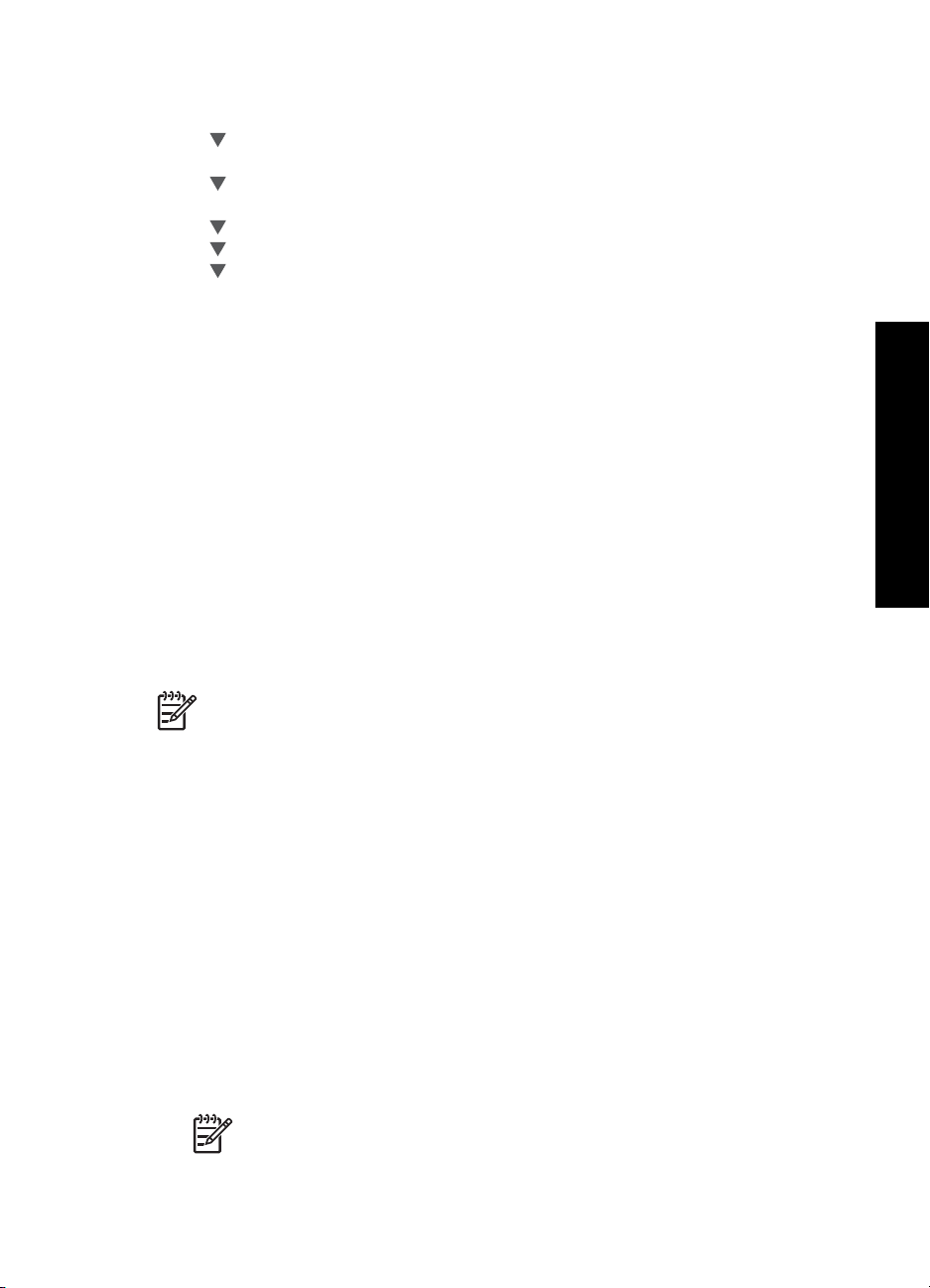
Az IP-beállítások módosítása
1. Nyomja meg a Beállítások gombot.
2. A
gombbal jelölje ki a Hálózat pontot, majd nyomja meg az OK gombot.
Megjelenik a Hálózat menü .
3. A
gombbal jelölje ki a További beállítások pontot, majd nyomja meg az OK
gombot.
A
gombbal jelölje ki az IP beáll. pontot, majd nyomja meg az OK gombot.
4. A
5. A
gombbal jelölje ki a Kézi pontot, majd nyomja meg az OK gombot.
gombbal jelölje ki a következő IP-beállítások egyikét, majd nyomja meg az
OK gombot.
– IP-cím
– Alhálózati maszk
– Alapátjáró
6. Vigye be a módosításokat, majd az OK gombbal hagyja jóvá a beállítást.
A beágyazott webkiszolgáló használata
Ha a számítógép vezetékes hálózaton keresztül csatlakozik a HP All-in-One
készülékhez, akkor megnyitható rajta a HP All-in-One beágyazott webszervere. E
webalapú felhasználó felület segítségével olyan beállításokhoz is hozzáférhet, melyek
a HP All-in-One vezérlőpultjáról nem érhetők el (ilyen a Webscan és a speciális hálózati
beállítások). A beágyazott webszerverrel ezenfelül ellenőrizhető az állapot és
nyomtatókellékek is rendelhetők.
A beágyazott webszerverrel elérhető funkciók használatának módjáról a webszerver
képernyőn megjelenő súgójában olvashat. A beágyazott webszerver súgójának
megjelenítése: nyissa meg a beágyazott webszervert, majd a Kezdőlap fülön az Egyéb
hivatkozások pont alatt kattintson a Súgó hivatkozásra.
Hálózat beállítása
Megjegyzés Csak abban az esetben módosítson hálózati beállításokat a
beágyazott webkiszolgáló segítségével, ha nem fér hozzá a HP All-in-One
vezérlőpaneljéhez, vagy ha a vezérlőpanelről nem elérhető speciális
beállításokon szeretne változtatni.
● A beágyazott webkiszolgáló megnyitása
● A beágyazott webkiszolgáló beállítóvarázslójának használata
A beágyazott webkiszolgáló megnyitása
A beágyazott webkiszolgálót csak hálózaton lévő HP All-in-One készülékhez csatlakozó
számítógépen nyithatja meg.
A beágyazott webszerver megnyitása
1. Nyomtassa ki a hálózatbeállítási oldalt, és keresse meg a HP All-in-One IPcímét.
2. A számítógépen a webböngésző Cím mezőjében adja meg a HP All-in-One IPcímét, ahogy az a hálózatbeállítási oldalon szerepel. Például: http://192.168.1.101.
Megjelenik a beágyazott webszerver Kezdőlap oldala, melyen a HP All-in-One
adatai olvashatók.
Megjegyzés Ha proxykiszolgálót használ a böngészőben, akkor ezt tiltsa
le a beágyazott webkiszolgáló elérése érdekében.
Útmutató 27
Page 31

Hálózat beállítása
2. fejezet
3. Ha meg szeretné változtatni a beágyazott webszerver nyelvét, tegye a következőt:
a. Kattintson a Beállítások fülre.
b. Kattintson a Nyelv kiválasztása elemre a Beállítások navigációs menüben.
c. A Nyelv kiválasztása listán kattintson a kívánt nyelvre.
d. Kattintson az Alkalmaz gombra.
4. A készülék és a hálózati információ eléréshez kattintson a Kezdőlap fülre, vagy
további hálózati információ eléréséhez vagy módosításához kattintson a Hálózat
fülre.
5. Változtassa meg a konfigurációt a kívánt módon.
6. Zárja be a beágyazott webszervert.
A beágyazott webkiszolgáló beállítóvarázslójának használata
A beágyazott webkiszolgáló hálózatbeállító varázslója intuitív felületet nyújt a hálózati
csatlakozás paramétereihez.
A beágyazott webkiszolgáló beállítóvarázslójának megnyitása
1. Nyomtassa ki a hálózati beállítások oldalt, és keresse meg a HP All-in-One IP-címét.
2. A számítógépen a webböngésző Cím mezőjében adja meg a HP All-in-One IPcímét, ahogy az a hálózati beállítások oldalon szerepel. Például: http://
192.168.1.101.
Megjelenik a beágyazott webkiszolgáló Kezdőlap oldala, melyen a HP All-in-One
adatai olvashatók.
Megjegyzés Ha proxykiszolgálót használ a böngészőben, akkor ezt tiltsa
le a beágyazott webkiszolgáló elérése érdekében.
3. Kattintson a Hálózatkezelés fülre.
4. Kattintson a Kapcsolatok navigációs menü Vezetékes (802.3) elemére.
5. Kattintson a Varázsló indítása pontra, majd kövesse a varázsló útmutatását.
A hálózatbeállítási oldal tételeinek magyarázata
A hálózatbeállítási oldal a HP All-in-One hálózati beállításait tartalmazza. Megtalálhatók
rajta az általános beállítások, valamint a 802.3 vezetékes (Ethernet), a 802.11 vezeték
nélküli és a Bluetooth
28 HP Photosmart C6100 All-in-One series
®
-beállítások.
Page 32

Általános hálózati beállítások
A következő táblázat bemutatja a hálózatbeállítási oldalon szereplő általános hálózati
beállításokat.
Paraméter
Hálózat
állapota
Leírás
A HP All-in-One állapota:
● Kész: A HP All-in-One készülék készen áll az adatok
fogadására és küldésére.
● Off-line: A HP All-in-One készülék jelenleg nincs csatlakoztatva
a hálózatra.
Aktív kapcsolat
típusa
A HP All-in-One hálózati üzemmódja:
● Vezetékes: A HP All-in-One Ethernet-kábellel egy IEEE 802.3
hálózathoz csatlakozik.
● Wireless: A HP All-in-One vezeték nélküli (802.11) hálózathoz
csatlakozik.
● Nincs: Nincs hálózati csatlakozás.
URL A beágyazott webszerver IP-címe.
Megjegyzés Akkor lesz szüksége az URL ismeretére, ha a
beágyazott webszerverhez próbál hozzáférni.
Firmwareváltozat
A belső hálózati komponens és az eszköz firmware-változatának
kódja.
Megjegyzés A HP támogatás hívásakor a problémától függően
előfordulhat, hogy ezt a kódot is meg kell adni.
Gazdanév A telepítőprogrammal az eszközhöz rendelt TCP/IP-név.
Alapértelmezés szerint ez a „HP” betűkből és a MAC-cím utolsó hat
számjegyéből áll.
Hálózat beállítása
Rendszergazda jelszava
A beágyazott webszerver rendszergazda-jelszavának állapota:
● Beállítva: Van beállított jelszó. A beágyazott webszerver
paramétereinek módosításához meg kell adni a jelszót.
● Nincs beáll.: Nincs beállított jelszó. A beágyazott webszerver
paramétereinek módosításához nem kell jelszót megadni.
mDNS Néhány helyi és ad hoc-hálózat nem használ központi DNS szervert.
Ezek a DNS egy alternatíváját, az mDNS-t használják.
Az mDNS segítségével a számítógép megtalálja és használni tudja
a helyi hálózathoz csatlakozó bármelyik HP All-in-One készüléket.
Ugyanígy együtt tud működni a hálózatban megjelenő tetszőleges
Ethernet-eszközökkel is.
Útmutató 29
Page 33

2. fejezet
A vezetékes hálózat (802.3) beállításai
A következő táblázat bemutatja a hálózatbeállítási oldalon szereplő 802.3 vezetékes
beállításokat.
Hálózat beállítása
Paraméter
Hardvercím
(MAC)
Leírás
A HP All-in-One készüléket azonosító MAC- (adathordozóhozzáférésvezérlési) cím. Minden hálózati hardvereszköz – az
útválasztók, kapcsolók és egyéb ilyen eszközök is – rendelkezik
ilyen, 12 számjegyből álló azonosítószámmal. Nincs két olyan
hardvereszköz, amelynek azonos a MAC-címe.
Megjegyzés Bizonyos internetszolgáltatók (ISP) a telepítés során
a kábelhez vagy a DSL-modemhez csatlakoztatott hálózati kártya
vagy LAN-csatoló MAC-címének regisztrálását is megkövetelik.
IP-cím Ez a cím egyedileg azonosítja a készüléket a hálózatban. Az IP-
címek hozzárendelése dinamikusan történik a DHCP vagy az AutoIP
szolgáltatással. Statikus IP-címet is beállíthat, de ez nem ajánlott.
Vigyázat! Az IP-cím kézi beállítása során legyen óvatos. Az
érvénytelen IP-cím a telepítés során azt eredményezheti, hogy a
hálózati összetevők nem ismerik fel a HP All-in-One készüléket.
Alhálózati
maszk
Az alhálózat a telepítőprogram által kiosztott IP-cím, hogy egy
nagyobb hálózat részeként további hálózatok is elérhetők legyenek.
Az alhálózatokat az alhálózati maszk adja meg. Ez a maszk
meghatározza, hogy a HP All-in-One IP-címének mely bitjei
azonosítják a hálózatot és az alhálózatot, és melyek magát az
eszközt.
Megjegyzés Célszerű, hogy a HP All-in-One készülék és azok a
számítógépek, amelyek használják, ugyanabba az alhálózatba
tartozzanak.
Alapátjáró A hálózat olyan csomópontja, amely más hálózatba való belépési
pontként szolgál. A csomópont ebben az esetben egy számítógép
vagy valamilyen más eszköz lehet.
Megjegyzés Az alapértelmezett átjáró címét a telepítőszoftver
határozza meg, hacsak a felhasználó nem állított be már kézzel egy
IP-címet.
Konfiguráció
forrása
A HP All-in-One IP-címének hozzárendeléséhez használt protokoll:
● AutoIP: A telepítőprogram automatikusan határozza meg a
konfigurációs paramétereket.
● DHCP: A konfigurációs paramétereket a hálózat DHCP-
kiszolgálója adja. Kis hálózatokon ez egy útválasztó lehet.
● Kézi: A konfigurációs paraméterek beállítása kézzel történik;
ilyen például a statikus IP-cím.
● Nincs megadva: A HP All-in-One inicializálásakor használt
üzemmód.
30 HP Photosmart C6100 All-in-One series
Page 34

(folytatás)
Paraméter Leírás
DNS-kiszolgáló A hálózat tartománynév-kiszolgálójának (DNS) IP-címe. A web
böngészésekor vagy e-mail üzenet küldésekor tartománynevet
használunk. Például a http://www.hp.com URL-címben a
tartománynév a hp.com. Az internetes DNS-kiszolgáló a
tartománynevet IP-címre fordítja le. Az eszközök IP-címekkel
hivatkoznak egymásra.
● IP-cím: A tartománynév-kiszolgáló IP-címe.
● Nincs megadva: Az IP-cím nincs megadva, vagy folyamatban
van az eszköz inicializálása.
Megjegyzés Nézze meg, hogy a hálózati konfigurációs oldalon
szerepel-e a DNS IP-címe. Ha nem, kérdezze meg a DNS IP-címét
az internetszolgáltatótól (ISP).
Hálózat beállítása
Kapcsolat
konfigurálása
Összes
elküldött
csomag
Összes
fogadott
csomag
Az adatok átviteli sebessége a hálózaton keresztül. A sebesség
lehet: 10TX-Full, 10TX-Half, 100TX-Full és 100TX-Half. Ha Nincs
értékre van állítva, a hálózati működés le van tiltva.
A bekapcsolása óta a HP All-in-One készülékről hibamentesen
elküldött csomagok száma. A HP All-in-One kikapcsolásakor a
számláló törlődik. Amikor csomagkapcsolt hálózaton keresztül
küldünk üzenetet, az csomagokra oszlik. Minden csomag
tartalmazza a célcímet, valamint adatokat.
A bekapcsolása óta a HP All-in-One készülékkel hibamentesen
fogadott csomagok száma. A HP All-in-One kikapcsolásakor a
számláló törlődik.
Útmutató 31
Page 35

2. fejezet
A vezeték nélküli hálózat (802.11) beállításai
A következő táblázat a hálózati konfigurációs oldalon szereplő 802.11 vezeték nélküli
beállításokat mutatja be.
Hálózat beállítása
Paraméter
Hardvercím
(MAC)
Leírás
A HP All-in-One készüléket azonosító MAC- (adathordozóhozzáférésvezérlési) cím. Minden hálózati hardvereszköz – a
vezeték nélküli hozzáférési pontok, útválasztók és egyéb ilyen
eszközök – rendelkezik ilyen, 12 számjegyből álló
azonosítószámmal. Nincs két olyan hardvereszköz, amelynek
azonos a MAC-címe. Két MAC-cím van kiosztva: egy a vezetékes
Ethernet és egy a vezeték nélküli 802.11 számára.
Megjegyzés Bizonyos internetszolgáltatók (ISP) a telepítés során
a kábelhez vagy a DSL-modemhez csatlakoztatott hálózati kártya
vagy LAN-csatoló MAC-címének regisztrálását is megkövetelik.
IP-cím Ez a cím egyedileg azonosítja a készüléket a hálózatban. Az IP-
címek hozzárendelése dinamikusan történik a DHCP vagy az AutoIP
szolgáltatással. Statikus IP-címet is beállíthat, de ez nem ajánlott.
Megjegyzés A kézzel hozzárendelt érvénytelen IP-cím a telepítés
során azt eredményezheti, hogy a hálózati összetevők nem ismerik
fel a HP All-in-One készüléket.
Alhálózati
maszk
Az alhálózat a telepítőprogram által kiosztott IP-cím, hogy egy
nagyobb hálózat részeként további hálózatok is elérhetők legyenek.
Az alhálózatokat az alhálózati maszk adja meg. Ez a maszk
meghatározza, hogy a HP All-in-One IP-címének mely bitjei
azonosítják a hálózatot és az alhálózatot, és melyek magát az
eszközt.
Megjegyzés Célszerű, hogy a HP All-in-One készülék és azok a
számítógépek, amelyek használják, ugyanabba az alhálózatba
tartozzanak.
Alapátjáró A hálózat olyan csomópontja, amely más hálózatba való belépési
pontként szolgál. A csomópont ebben az esetben egy számítógép
vagy valamilyen más eszköz lehet.
Megjegyzés Az alapértelmezett átjáró címét a telepítőprogram
adja meg.
Konfiguráció
forrása
A HP All-in-One IP-címének hozzárendeléséhez használt protokoll:
● AutoIP: a telepítőprogram automatikusan határozza meg a
konfigurációs paramétereket.
● DHCP: a konfigurációs paramétereket a hálózat DHCP-
kiszolgálója adja. Kis hálózatokon ez egy útválasztó lehet.
32 HP Photosmart C6100 All-in-One series
Page 36

(folytatás)
Paraméter Leírás
● Kézi: a konfigurációs paraméterek beállítása kézzel történik;
ilyen például a statikus IP-cím.
● Nincs megadva: a HP All-in-One inicializálásakor használt
üzemmód.
DNS server A hálózat tartománynév-kiszolgálójának (DNS) IP-címe. A web
böngészésekor vagy e-mail üzenet küldésekor tartománynevet
használunk. Például a http://www.hp.com URL-címben a
tartománynév a hp.com. Az internetes DNS-kiszolgáló a
tartománynevet IP-címre fordítja le. Az eszközök IP-címekkel
hivatkoznak egymásra.
● IP-cím: a tartománynév-kiszolgáló IP-címe.
● Nincs megadva: az IP-cím nincs megadva, vagy folyamatban
van az eszköz inicializálása.
Megjegyzés Nézze meg, hogy a hálózati konfigurációs oldalon
szerepel-e a DNS IP-címe. Ha nem, kérdezze meg a DNS IP-címét
az internetszolgáltatótól (ISP).
Hálózat beállítása
Vez. nélk.
állapot
Kommunikáció
módja
Hálózat neve
(SSID)
A vezeték nélküli hálózat állapota:
● Kapcsolódva: a HP All-in-One vezeték nélküli LAN hálózathoz
van csatlakoztatva, és minden működik.
● Nincs kapcs.: a HP All-in-One nincs csatlakoztatva a vezeték
nélküli LAN hálózathoz, mert helytelenek a beállítások (például
rossz a WEP-kulcs), a készülék hatókörön kívül van, vagy
csatlakoztatva van egy aktív hálózathoz kapcsolódó Ethernetkábel.
● Letiltva: a rádió ki van kapcsolva.
● Nem használh.: ez a paraméter nem vonatkozik az adott típusú
hálózatra.
IEEE 802.11 hálózati keretrendszer, melynek megfelelően az
eszközök vagy állomások egymással kommunikálnak.
● Infrastructure: a HP All-in-One vezeték nélküli hozzáférési
ponton, például vezeték nélküli útválasztón vagy a
bázisállomáson keresztül kommunikál a hálózatban lévő
eszközökkel.
● Adhoc: a HP All-in-One közvetlenül kommunikál a hálózat
egyes eszközeivel. Vezeték nélküli hozzáférési pontot nem
használ. Ezt a megoldást peer-to-peer, azaz egyenrangú
hálózati kapcsolatnak is nevezik. Mac esetén az ad hoc
üzemmód neve számítógép–számítógép kapcsolat.
● Nem használh.: ez a paraméter nem vonatkozik az adott típusú
hálózatra.
Service Set Identifier (szolgáltatáskészlet-azonosító). Olyan egyedi,
legfeljebb 32 karakterből álló azonosító, amely az egyes vezeték
nélküli helyi hálózatok (WLAN) megkülönböztetését teszi lehetővé.
Útmutató 33
Page 37

2. fejezet
(folytatás)
Paraméter Leírás
Az SSID más néven hálózatnévként ismert. Ez annak a hálózatnak
a neve, amelyhez a HP All-in-One kapcsolódik.
Hálózat beállítása
Jelerősség
(1–5)
A küldött vagy a fogadott jel minősítése:
● 5: kiváló
● 4: jó
● 3: közepes
● 2: elégséges
● 1: gyenge
● Nincs jel: nem érzékelhető jel a hálózatban.
● Nem használh.: ez a paraméter nem vonatkozik az adott típusú
hálózatra.
Csatorna A vezeték nélküli kommunikációban pillanatnyilag használt
csatornaszám, mely a használt hálózattól függ, és eltérhet a kért
csatornaszámtól. A szám az 1–14 közötti tartományba esik; egyes
országok korlátozhatják az engedélyezett csatornák tartományát.
● (szám): az 1–14 tartományba eső érték (a tartomány
országonként/térségenként változhat).
● Nincs: nincs csatorna használatban.
● Nem használh.: a WLAN le van tiltva, vagy ez a paraméter nem
vonatkozik erre a hálózattípusra.
Megjegyzés Ha ad hoc üzemmódban nem fogadható vagy
küldhető adat a számítógép és a HP All-in-One között, ellenőrizze,
hogy ugyanazt a kommunikációs csatornát használja-e a
számítógép és a HP All-in-One készülék. Infrastruktúra
üzemmódban a csatornát a hozzáférési pont határozza meg.
Hitelesítés
típusa
A hitelesítés alkalmazott típusa:
● Nincs: nincs hitelesítés.
● Nyitott rendsz. (ad hoc és infrastruktúra): nincs hitelesítés.
● Megosztott kód: WEP-kulcs szükséges.
● WPA-PSK (csak infrastruktúra): WPA előre megosztott kulcs
(PSK).
● Nem használh.: ez a paraméter nem vonatkozik az adott típusú
hálózatra.
A hitelesítés a felhasználó vagy egy eszköz azonosságát állapítja
meg, mielőtt hozzáférést biztosítana a hálózathoz, így illetéktelen
felhasználók nehezebben férhetnek hozzá a hálózat erőforrásaihoz.
Ez a biztonsági eljárás elterjedt a vezeték nélküli hálózatokban.
Nyitott rendsz. hitelesítési beállítást használó hálózatokban nem
kerül sor a felhasználók szűrésére. Tetszőleges vezeték nélküli
felhasználó hozzáférhet a hálózathoz. Ezekben a hálózatokban
azonban használható a WEP (Wired Equivalent Privacy)-titkosítás,
amely védelmet nyújt az illetéktelen behatolókkal szemben.
A Megosztott kód hitelesítést használó hálózatok fokozottabb
védelmet biztosítanak, mivel a felhasználóktól megkövetelik, hogy
statikus kulccsal azonosítsák magukat (ez egy hexadecimális vagy
34 HP Photosmart C6100 All-in-One series
Page 38

(folytatás)
Paraméter Leírás
alfanumerikus karaktersorozat). A hálózat minden felhasználója
vagy eszköze azonos kulcsot használ. A WEP-titkosítás a
megosztott kulcsos hitelesítés mellett alkalmazható, ugyanazt a
kulcsot használva a hitelesítéshez és a titkosításhoz.
A kiszolgálóalapú (WPA-PSK) hitelesítést használó hálózatok
lényegesen nagyobb biztonságot nyújtanak; ezt a legtöbb vezeték
nélküli hozzáférési pont és útválasztó támogatja. A hozzáférési pont
vagy az útválasztó gondoskodik a hozzáférést kérő felhasználók és
eszközök azonosságának ellenőrzéséről, akik csak ez után érhetik
el a hálózatot. A hitelesítőkiszolgálón számos különböző hitelesítési
protokoll használható.
Titkosítás A hálózaton használt titkosítás típusa.
● Nincs: nincs titkosítás.
● 64-bit WEP: egy 5 karakteres vagy 10 hexadecimális
számjegyből álló WEP-kulcs használata.
● 128-bit WEP: egy 13 karakteres vagy 26 hexadecimális
számjegyből álló WEP-kulcs használata.
● WPA-AES: az Advanced Encryption Standard (különleges
titkosítási szabvány) használata. Ezt az algoritmust használják
az Egyesült Államok állami hivatalaiban az érzékeny, de nem
titkos anyagok titkosítására.
● WPA-TKIP: a Temporal Key Integrity Protocol (átmeneti
kulcsintegritási protokoll) nevű, fejlett titkosítási protokoll
használata.
● Automatikus: AES vagy TKIP használata.
● Nem használh.: ez a paraméter nem vonatkozik az adott típusú
hálózatra.
A WEP a rádióhullámokkal továbbított adatok titkosításával védi
azokat az egyik pontról a másikra való átvitel során. Ez a biztonsági
eljárás elterjedt a vezeték nélküli hálózatokban.
HW-cím elérési
pontja
Azon hálózat hozzáférési pontjának hardvercíme, amelyhez a
HP All-in-One kapcsolódik.
● (MAC-cím): a hozzáférési pont egyedi MAC- (adathordozó-
hozzáférésvezérlési) hardvercíme.
● Nem használh.: ez a paraméter nem vonatkozik az adott típusú
hálózatra.
Hálózat beállítása
Össz. elküld.
csomag
A bekapcsolása óta a HP All-in-One készülékről hibamentesen
elküldött csomagok száma. A HP All-in-One kikapcsolásakor a
számláló törlődik. Amikor csomagkapcsolt hálózaton keresztül
küldünk üzenetet, az csomagokra oszlik. Minden csomag
tartalmazza a célcímet, valamint adatokat.
Össz. fogad.
csomag
A bekapcsolása óta a HP All-in-One készülékkel hibamentesen
fogadott csomagok száma. A HP All-in-One kikapcsolásakor a
számláló törlődik.
Útmutató 35
Page 39

2. fejezet
Bluetooth-beállítások
A következő táblázat bemutatja a hálózat-beállítási oldalon szereplő Bluetooth
beállításokat.
Hálózat beállítása
Paraméter
Leírás
Eszköz címe A Bluetooth-eszköz hardvercíme.
Eszköz neve A nyomtatóhoz hozzárendelt eszköznév, mely más Bluetooth-
eszközökön azonosítja a készüléket.
Jelszó A felhasználónak meg kell adnia ezt az értéket a Bluetooth-
nyomtatáshoz.
Láthatóság Azt határozza meg, láthatják-e a HP All-in-One készüléket a
hatókörön belüli Bluetooth-eszközök.
● Nyilvános: Bármely, hatókörön belüli Bluetooth-eszköz
nyomtathat a HP All-in-One készülékkel.
● Nem látható: Csak azok a Bluetooth-eszközök nyomtathatnak
a HP All-in-One készülékkel, melyek ismerik annak
eszközcímét.
Biztonság A Bluetooth-csatlakozású HP All-in-One biztonsági szintje.
● Alacsony: A HP All-in-One nem igényel azonosítókulcsot.
Bármely, hatókörön belüli Bluetooth-eszköz nyomtathat rá.
● Magas: A HP All-in-One csak azonosítókulcs megadása után
engedélyezi a Bluetooth eszköz számára, hogy az nyomtatási
feladatot küldjön a készülékre.
36 HP Photosmart C6100 All-in-One series
Page 40

3
Faxbeállítás
A Telepítési útmutató lépéseinek végrehajtása után a faxolás beállításának
befejezéséhez kövesse az ebben a részben ismertetett útmutatást. A Telepítési
útmutatót őrizze meg, később még szükség lehet rá.
Ebből a részből megtudhatja, hogyan kell a HP All-in-One készüléket úgy beállítani, hogy
a faxolás megfelelően működjön minden olyan berendezéssel és szolgáltatással, amely
a HP All-in-One készülékkel azonos telefonvonalra csatlakozik.
Tipp Bizonyos fontos faxbeállítások, például a válaszmód vagy a
faxfejlécadatok gyors beállítására a Faxtelepítő varázsló (Windows) vagy a
Faxtelepítő segédprogram (Mac) is használható. A Faxtelepítő varázsló
(Windows), illetve a Faxtelepítő segédprogram (Mac) a HP All-in-One
szoftverből nyitható meg. A Faxtelepítő varázsló (Windows), illetve a
Faxtelepítő segédprogram (Mac) futtatása után az ebben a részben leírtak
szerint fejezze be a faxbeállítást.
A HP All-in-One beállítása faxoláshoz
A HP All-in-One faxolásra való beállítása előtt állapítsa meg, hogy milyen berendezések
és szolgáltatások vannak a készülékkel azonos telefonvonalon. A következő táblázat
első oszlopában keresse ki a berendezések és szolgáltatások megfelelő otthoni vagy
irodai kombinációját. Ez után nézze meg a második oszlopban ehhez tartozó esetet. A
továbbiakban minden egyes beállításhoz részletes útmutatást talál.
A faxvonalon lévő egyéb
berendezések/szolgáltatások
Nincs.
A faxoláshoz külön telefonvonallal
rendelkezik.
Digitális előfizetői vonal (DSL) a
telefontársaságnál.
(Az Ön országában/térségében ADSLnek is nevezhetik a DSL-t.)
Alközponti (PBX) telefonrendszer vagy
integrált szolgáltatású digitális hálózat
(ISDN) rendszer.
Megkülönböztető csengetési szolgáltatás
a telefontársaságnál.
Útmutató 37
Javasolt faxbeállítás
A) eset: Különálló faxvonal (nem fogad
hanghívásokat)
B) eset: A HP All-in-One készülék
beállítása DSL-vonalon
C) eset: A HP All-in-One beállítása a PBXtelefonrendszer vagy ISDN-vonal esetén
D) eset: Faxolás megkülönböztető
csengetési szolgáltatással azonos
vonalon
Faxbeállítás
Page 41

3. fejezet
(folytatás)
A faxvonalon lévő egyéb
berendezések/szolgáltatások
Javasolt faxbeállítás
Hanghívások.
E) eset: Közös hang- és faxvonal
A hang- és faxhívásokat egyaránt ezen a
vonalon fogadja.
Hanghívások és hangposta-szolgáltatás.
Ezen a vonalon fogadja a hanghívásokat
F) eset: Közös hang- és faxvonal
hangpostával
és a faxhívásokat, valamint ezen a
vonalon fizetett elő hangpostaszolgáltatásra a telefontársaságnál.
A bizonyos országokban/térségekben érvényes további faxbeállítási tudnivalókat
megtalálja az alábbi címeken.
Ausztria
www.hp.com/at/faxconfig
Németország www.hp.com/de/faxconfig
Svájc (francia) www.hp.com/ch/fr/faxconfig
Svájc (német) www.hp.com/ch/de/faxconfig
Egyesült Királyság www.hp.com/uk/faxconfig
Spanyolország www.hp.es/faxconfig
Hollandia www.hp.nl/faxconfig
Belgium (francia nyelven) www.hp.be/fr/faxconfig
Belgium (flamand nyelven) www.hp.be/nl/faxconfig
Faxbeállítás
Portugália www.hp.pt/faxconfig
Svédország www.hp.se/faxconfig
Finnország www.hp.fi/faxconfig
Dánia www.hp.dk/faxconfig
Norvégia www.hp.no/faxconfig
Írország www.hp.com/ie/faxconfig
Franciaország www.hp.com/fr/faxconfig
Olaszország www.hp.com/it/faxconfig
38 HP Photosmart C6100 All-in-One series
Page 42

A) eset: Különálló faxvonal (nem fogad hanghívásokat)
Ha külön telefonvonallal rendelkezik, amelyen nem fogad hanghívásokat, és más
berendezés nem kapcsolódik erre a vonalra, a HP All-in-One készüléket az itt leírt módon
állítsa be.
A HP All-in-One készülék hátoldala
1 Fali telefonaljzat
2 A HP All-in-One készülékhez kapott telefonkábel az „1-LINE” feliratú porthoz csatlakoztatva
A HP All-in-One csatlakoztatása önálló faxvonalhoz
1. A HP All-in-One készülékkel kapott telefonkábellel kösse össze a telefonvonal fali
csatlakozóját a HP All-in-One hátoldalán található 1-LINE feliratú aljzattal.
Megjegyzés Ha a fali csatlakozó és a HP All-in-One között nem a
készülékhez kapott telefonkábelt használja, sikertelen lehet a faxolás. Ez a
kétvezetékes kábel eltér a szokásos négyvezetékes telefonkábelektől,
melyekkel esetleg már rendelkezik otthonában, irodájában.
2. Kapcsolja be az Automatikus válasz beállítást.
3. (Választható) Módosítsa a Csengetések a válaszig beállítást a legkisebb értékre
(két csengetés).
4. Futtasson egy faxtesztet.
Amikor hívás érkezik, a HP All-in-One a Csengetések a válaszig beállításban megadott
számú csengetés után automatikusan fogadja azt. Ez után a küldő készüléknek
faxfogadási hangot ad, és fogadja a faxot.
B) eset: A HP All-in-One készülék beállítása DSL-vonalon
Ha DSL-vonallal rendelkezik, az itt bemutatott eljárással csatlakoztassa a DSL-szűrőt a
fali telefonaljzat és a HP All-in-One készülék közé. Ez a szűrő eltávolítja azt a digitális
jelet, amely interferált a HP All-in-One készülékkel, így a HP All-in-One már megfelelően
tud kommunikálni a telefonvonalon. (Az Ön országában/térségében ADSL-nek is
nevezhetik a DSL-t.)
Megjegyzés Ha DSL-vonalat használ, és nem csatlakoztatja a DSL-szűrőt, nem
fog tudni faxokat fogadni és küldeni a HP All-in-One készülékkel.
Útmutató 39
Faxbeállítás
Page 43

3. fejezet
A HP All-in-One készülék hátoldala
1 Fali telefonaljzat
2 DSL-szűrő és -kábel, a DSL szolgáltató adja
3 A HP All-in-One készülékhez kapott telefonkábel az „1-LINE” feliratú porthoz csatlakoztatva
A HP All-in-One csatlakoztatása DSL-hez
1. Szerezze be a DSL-szűrőt a szolgáltatótól.
2. A HP All-in-One készülékkel kapott telefonkábellel kösse össze a telefonvonal fali
csatlakozóját a HP All-in-One hátoldalán található 1-LINE feliratú aljzattal.
Megjegyzés Ha a fali csatlakozó és a HP All-in-One között nem a
készülékhez kapott telefonkábelt használja, sikertelen lehet a faxolás. Ez a
kétvezetékes kábel eltér a szokásos négyvezetékes telefonkábelektől,
melyekkel esetleg már rendelkezik otthonában, irodájában.
3. Csatlakoztassa a DSL-szűrő kábelét a telefonvonal fali csatlakozójába.
Megjegyzés Ha a telefonvonalon egyéb irodai berendezések vagy
szolgáltatások – például megkülönböztető csengetés, üzenetrögzítő vagy
Faxbeállítás
hangposta – működnek, a beállításhoz további útmutatást talál ennek a
résznek a megfelelő szakaszában.
4. Futtasson egy faxtesztet.
40 HP Photosmart C6100 All-in-One series
Page 44

C) eset: A HP All-in-One beállítása a PBX-telefonrendszer vagy ISDN-vonal esetén
PBX-telefonrendszer vagy ISDN konverter/végponti adapter használatakor az alábbiak
szerint járjon el:
● Ha PBX- vagy ISDN-konvertert/végponti adaptert használ, ügyeljen arra, hogy a
HP All-in-One készülék a fax és telefon számára kijelölt portra csatlakozzon.
Ezenkívül ellenőrizze azt is, hogy amennyiben létezik ilyen, a végponti adapter az
Ön országának/térségének megfelelő állásban van-e.
Megjegyzés Vannak olyan ISDN-rendszerek, amelyekben adott
telefonkészülékhez konfigurálhatja a portokat. Előfordulhat például, hogy az
egyik port telefonhoz és Group 3 faxhoz van rendelve, míg egy másik port
többcélú felhasználásra. Ha az ISDN-konverter fax/telefon portjának
használatakor problémák jelentkeznek, próbálja meg a többcélú port
használatát (felirata „multi-combi” vagy hasonló lehet).
● Ha házi alközpontot (PBX-rendszert) használ, kapcsolja „ki” a hívásvárakoztatás
hangot.
Megjegyzés Számos digitális PBX-rendszerbe be van építve a
hívásvárakoztatás hang, és alapértelmezés szerint be van kapcsolva. A
hívásvárakoztatási hang zavarhatja a faxátvitelt, s így nem lehetséges faxok
fogadása és küldése a HP All-in-One segítségével. Keresse meg a PBXrendszer dokumentációjában a hívásvárakoztatás hang kikapcsolásának
leírását.
● PBX-alközpont használatakor a faxszám előtt a külső vonal eléréséhez szükséges
számot is tárcsázza.
● Győződjön meg róla, hogy a készülékhez kapott telefonkábellel csatlakoztatta a fali
telefonaljzatot a HP All-in-One készülékhez. Ellenkező esetben lehet, hogy nem fog
tudni faxolni. Ez a különleges telefonkábel különbözik az otthonában vagy
munkahelyén eddig használt kábelektől. Ha a tartozék telefonkábel túl rövid, egy
elektronikai szakboltban vásárolhat egy csatolóegységet, s meghosszabíthatja a
kábelt.
Faxbeállítás
Útmutató 41
Page 45

3. fejezet
D) eset: Faxolás megkülönböztető csengetési szolgáltatással azonos vonalon
Ha a telefontársaságnál előfizetett a megkülönböztető csengetési szolgáltatásra,
amelynél egy telefonvonalhoz több telefonszám, és minden számhoz különböző
csengetésminta tartozik, a HP All-in-One készüléket az itt leírt módon állítsa be.
A HP All-in-One készülék hátoldala
1 Fali telefonaljzat
2 A HP All-in-One készülékhez kapott telefonkábel az „1-LINE” feliratú porthoz csatlakoztatva
A HP All-in-One beállítása megkülönböztető csengetéssel
1. A HP All-in-One készülékkel kapott telefonkábellel kösse össze a telefonvonal fali
csatlakozóját a HP All-in-One hátoldalán található 1-LINE feliratú aljzattal.
Megjegyzés Ha a fali csatlakozó és a HP All-in-One között nem a
készülékhez kapott telefonkábelt használja, sikertelen lehet a faxolás. Ez a
kétvezetékes kábel eltér a szokásos négyvezetékes telefonkábelektől,
melyekkel esetleg már rendelkezik otthonában, irodájában.
Faxbeállítás
2. Kapcsolja be az Automatikus válasz beállítást.
3. Állítsa be úgy a Válaszcseng.- minta beállítást, hogy az megfeleljen a
telefontársaság által az adott faxszámhoz rendelt csengetési mintának.
Megjegyzés A HP All-in-One alapértelmezés szerint az összes
csengetésmintát fogadja. Ha nem a faxszámhoz rendelt Válaszcseng.-
minta beállítást használja, a HP All-in-One esetleg a hang- és a faxhívásokat
is fogadni fogja, illetve előfordulhat, hogy egyiket sem.
4. (Választható) Módosítsa a Csengetések a válaszig beállítást a legkisebb értékre
(két csengetés).
5. Futtasson egy faxtesztet.
A HP All-in-One a beállított csengetésszám után ( Csengetések a válaszig beállítás)
automatikusan fogadja azokat a hívásokat, melyeknek a kiválasztott csengetési mintája
van ( Válaszcseng.- minta beállítás). Ez után a küldő készüléknek faxfogadási hangot
ad, és fogadja a faxot.
42 HP Photosmart C6100 All-in-One series
Page 46

E) eset: Közös hang- és faxvonal
Ha ugyanazon a telefonszámon fogadja a hang- és a faxhívásokat, és más berendezés
nem kapcsolódik erre a telefonvonalra, a HP All-in-One készüléket az itt leírt módon
állítsa be.
A HP All-in-One készülék hátoldala
1 Fali telefonaljzat
2 A HP All-in-One készülékhez kapott telefonkábel az „1-LINE” feliratú porthoz csatlakoztatva
A HP All-in-One csatlakoztatása közös hang- és faxvonalhoz
1. A HP All-in-One készülékkel kapott telefonkábellel kösse össze a telefonvonal fali
csatlakozóját a HP All-in-One hátoldalán található 1-LINE feliratú aljzattal.
Megjegyzés Ha a fali csatlakozó és a HP All-in-One között nem a
készülékhez kapott telefonkábelt használja, sikertelen lehet a faxolás. Ez a
kétvezetékes kábel eltér a szokásos négyvezetékes telefonkábelektől,
melyekkel esetleg már rendelkezik otthonában, irodájában.
2. Ezután el kell döntenie, hogyan szeretné a HP All-in-One készülékkel fogadni a
hívásokat, automatikusan vagy kézzel:
– Ha a HP All-in-One készüléket a hívások automatikus fogadására állítja be,
akkor az válaszol az összes bejövő hívásra, és fogadja a faxokat. A
HP All-in-One ebben az esetben nem tud különbséget tenni a fax- és a
hanghívások között; ha úgy gondolja, hogy a hívás hanghívás, azt fogadnia kell,
mielőtt a HP All-in-One készülék fogadja a hívást. A HP All-in-One készülék
automatikus fogadásra történő beállításához kapcsolja be az Automatikus
válasz beállítást.
– Ha a HP All-in-One készüléket a faxok kézi fogadására állítja be, akkor a
közelben kell lennie, hogy személyesen válaszolhasson a bejövő faxhívásokra,
különben a HP All-in-One készülék nem tudja fogadni a faxokat. A
HP All-in-One készülék kézi fogadásra történő beállításához kapcsolja ki az
Automatikus válasz beállítást.
3. Futtasson egy faxtesztet.
4. Csatlakoztassa a telefont a fali aljzatba.
Ha az előtt veszi fel a telefont, mielőtt a HP All-in-One fogadná a hívást, és faxhangot
hall, kézzel kell fogadnia a faxhívást.
Útmutató 43
Faxbeállítás
Page 47

3. fejezet
F) eset: Közös hang- és faxvonal hangpostával
Ha ugyanazon a telefonszámon fogadja a hang- és a faxhívásokat, és ezen a vonalon
előfizetett hangposta-szolgáltatásra, a HP All-in-One készüléket az itt leírt módon állítsa
be.
Megjegyzés Ha hangposta-szolgáltatásra fizetett elő azon a telefonszámon,
amelyet a faxoláshoz használ, a készülék nem tud automatikusan faxot fogadni.
A faxok kézi fogadásához személyesen kell közreműködnie; ez azt jelenti, hogy
a helyszínen kell tartózkodnia, amikor fax érkezik. Ha automatikusan szeretné
fogadni a faxokat, fizessen elő a megkülönböztető csengetési szolgáltatásra a
telefontársaságnál, vagy a faxoláshoz használjon külön telefonvonalat.
A HP All-in-One készülék hátoldala
1 Fali telefonaljzat
2 A HP All-in-One készülékhez kapott telefonkábel az „1-LINE” feliratú porthoz csatlakoztatva
A HP All-in-One csatlakoztatása hangpostával
Faxbeállítás
1. A HP All-in-One készülékkel kapott telefonkábellel kösse össze a telefonvonal fali
csatlakozóját a HP All-in-One hátoldalán található 1-LINE feliratú aljzattal.
Megjegyzés Ha a fali csatlakozó és a HP All-in-One között nem a
készülékhez kapott telefonkábelt használja, sikertelen lehet a faxolás. Ez a
kétvezetékes kábel eltér a szokásos négyvezetékes telefonkábelektől,
melyekkel esetleg már rendelkezik otthonában, irodájában.
2. Kapcsolja ki az Automatikus válasz beállítást.
3. Futtasson egy faxtesztet.
A bejövő faxhívásokat személyesen kell fogadnia, mert különben a HP All-in-One
készülék nem tudja fogadni a faxokat.
A HP All-in-One beállításainak megváltoztatása faxok
fogadásához
A sikeres faxfogadás érdekében lehet, hogy meg kell változtatni a HP All-in-One
bizonyos beállításait. Ha nem tudja pontosan, hogy egy adott faxművelethez milyen
44 HP Photosmart C6100 All-in-One series
Page 48

beállítást kell kiválasztani, útmutatónkban megtalálja a faxolással kapcsolatos részletes
tudnivalókat.
● Válaszmód beállítása
● A hívás fogadása előtti csengetések számának beállítása
● A válaszcsengetés-minta módosítása a megkülönböztető csengetés számára
Válaszmód beállítása
Az üzenetrögzítő üzemmód meghatározza, hogy a HP All-in-One készülék fogadja-e a
bejövő hívásokat.
● Kapcsolja be az Automatikus válasz beállítást, ha azt szeretné, hogy a
HP All-in-One automatikusan fogadja a faxokat. A HP All-in-One az összes bejövő
hívást és faxot fogadja majd.
● Kapcsolja ki az Automatikus válasz beállítást, ha kézi úton szeretné fogadni a
faxokat. Ebben az esetben a közelben kell tartózkodnia, hogy fogadni tudja a bejövő
faxokat, mert a HP All-in-One nem fogadja őket.
A válaszmód beállítása
A jelzőfény beállításoknak megfelelő ki- vagy bekapcsoláshoz nyomja meg az
➔
Automatikus válasz gombot.
Amikor az Automatikus válasz jelzőfény világít, a HP All-in-One automatikusan
fogadja a hívásokat. Ha a jelzőfény nem világít, akkor a HP All-in-One nem fogadja
a hívásokat.
A hívás fogadása előtti csengetések számának beállítása
Ha bekapcsolja az Automatikus válasz beállítást, akkor meghatározhatja, hogy a
HP All-in-One készülék hány csengetés után válaszoljon automatikusan a bejövő
hívásra.
A Csengetések a válaszig beállítás akkor fontos, ha a HP All-in-One által használt
telefonvonalon üzenetrögzítő is működik, ugyanis az a cél, hogy a rögzítő a HP All-in-One
készüléket megelőzve fogadja a hívásokat. A fogadás előtti csengetések számának a
HP All-in-One készüléken nagyobbnak kell lennie, mint az üzenetrögzítőn.
Például állítsa be az üzenetrögzítőt úgy, hogy kisszámú csengetés után kapcsoljon be,
a HP All-in-One pedig a legnagyobb csengetésszámra. (A maximális csengésszám
országtól/térségtől függően változik.) E beállítás esetén az üzenetrögzítő válaszol majd
a hívásra, míg a HP All-in-One figyeli a vonalat. Ha a HP All-in-One faxhangot észlel,
akkor fogadja a faxot. Ha a hívás hanghívás, az üzenetrögzítő rögzíti a bejövő üzenetet.
Faxbeállítás
A válaszcsengések számának beállítása, mielőtt fogadná a hívást a vezérlőpultról
1. Nyomja meg a Beállítások gombot.
2. A
3. A
4. Adja meg a csengetések megfelelő számát a billentyűzet vagy a
5. A beállítás elfogadásához nyomja meg az OK gombot.
Útmutató 45
gombbal jelölje ki az Alapvető faxbeállítások pontot, majd nyomja meg az
OK gombot.
gombbal válassza ki a Csengetések a válaszig pontot, majd nyomja meg
az OK gombot.
és gombok
segítségével.
Page 49

3. fejezet
A válaszcsengetés-minta módosítása a megkülönböztető csengetés számára
Számos telefontársaság megkülönböztető csengetési jellemzőkkel lehetővé teszi, hogy
több telefonszám szerepeljen egyetlen telefonvonalon. Ha előfizet erre a szolgáltatásra,
minden telefonszámhoz különböző csengetésminta fog tartozni. A HP All-in-One
készüléket beállíthatja úgy, hogy válaszoljon az egyedi csengetésmintákra.
Ha a HP All-in-One készüléket megkülönböztető csengetést alkalmazó telefonvonalra
csatlakoztatja, kérje meg a telefontársaságot, hogy rendeljen más-más csengetésmintát
a telefon- és a faxhívásokhoz. Azt javasoljuk, kérjen dupla vagy tripla csengetést a
faxszámhoz. Ha a HP All-in-One érzékeli az adott csengetésmintát, fogadja a hívást, és
fogadja a faxot.
Ha nem veszi igénybe a megkülönböztető csengetés szolgáltatást, használja az
alapértelmezés szerinti Minden csengetés beállítást.
A megkülönböztető csengetés mintájának módosítása a vezérlőpulton
1. Állítsa be a HP All-in-One készüléket úgy, hogy az automatikusan fogadja a
faxhívásokat.
2. Nyomja meg a Beállítások gombot.
3. A
4. A
5. A
gombbal jelölje ki a További faxbeállítások pontot, majd nyomja meg az OK
gombot.
gombbal jelölje ki a Válaszcseng.- minta pontot, majd nyomja meg az OK
gombot.
gombbal jelölje ki a kívánt lehetőséget, majd nyomja meg az OK gombot.
Ha a telefon a faxvonalhoz rendelt csengetési minta szerint cseng ki, a HP All-in-One
készülék fogadja a hívást, és fogadja a faxot.
A faxbeállítás tesztelése
Tesztelheti a faxbeállítást a HP All-in-One készülék állapotának ellenőrzése céljából, és
hogy a készülék megfelelően van-e beállítva a faxoláshoz. Azt követően végezze el ezt
a tesztet, miután beállította HP All-in-One készüléken a faxküldést és fogadást. A teszt
Faxbeállítás
46 HP Photosmart C6100 All-in-One series
a következőt hajtja végre:
● Teszteli a faxhardvert
● Ellenőrzi, hogy megfelelő típusú telefonkábel van-e csatlakoztatva a HP All-in-One
készülékhez
● Ellenőrzi, hogy a telefonkábel a megfelelő portba van-e csatlakoztatva
● Tárcsahangot keres
● Aktív telefonvonalat keres
● Ellenőrzi a telefonkapcsolat állapotát
A HP All-in-One a teszt eredményeiről jelentést nyomtat. Ha a teszt nem sikerül, nézze
át a jelentést, hogy információhoz jusson a probléma megoldásáról, és futtassa újra a
tesztet.
A faxbeállítások tesztelése a vezérlőpultról
1. Az otthoni vagy irodai beállítási utasításoknak megfelelően állítsa be faxolásra a
HP All-in-One készüléket.
2. A teszt indítása előtt helyezze be a tintapatronokat, és töltsön teljes méretű papírt
az adagolótálcába.
3. Nyomja meg a Beállítások gombot.
Page 50

4. A gombbal válassza ki az Eszközök pontot, majd nyomja meg az OK gombot.
5. A
6. Tekintse át a jelentést.
7. Miután a HP All-in-One kinyomtatta a faxjelentést, nyomja meg az OK gombot.
gombbal jelölje ki a Faxteszt futtatása pontot, majd nyomja meg az OK
gombot.
A HP All-in-One készülék a kijelzőn megjeleníti a teszt állapotát, és jelentést
nyomtat.
– Ha a teszt sikeres és Önnek még mindig gondjai vannak a faxolással,
ellenőrizze a jelentésben felsorolt faxbeállításokat, hogy ellenőrizze a
beállítások helyességét. Az üresen hagyott vagy helytelen faxbeállítások
faxolási problémákat okozhatnak.
– Ha a teszt nem sikerül, nézze át a jelentést, hogy információhoz jusson a talált
problémák megoldására vonatkozóan.
Ha szükséges oldja meg a talált problémákat és futtassa újra a tesztet.
A faxfejléc beállítása
A faxfejléc az Ön nevét és telefonszámát nyomtatja ki minden elküldött fax tetején. A HP
azt ajánlja, hogy HP All-in-One készülékkel együtt telepített szoftverrel állítsa be a
faxfejlécet. A faxfejlécet a vezérlőpultról is beállíthatja az alábbiak szerint.
Megjegyzés Bizonyos országokban/térségekben jogi szabályozás követeli
meg a faxfejléc-adatok használatát.
Alapértelmezett faxfejléc beállítása a vezérlőpulton
1. Nyomja meg a Beállítások gombot.
2. A
3. A
4. Írja be a nevét vagy a cég nevét a vizuális billentyűzetet segítségével. Ha elkészült,
5. A számbillentyűzettel adja meg a faxszámát, majd nyomja meg az OK gombot.
gombbal jelölje ki az Alapvető faxbeállítások pontot, majd nyomja meg az
OK gombot.
gombbal jelölje ki a Faxfejléc pontot, majd nyomja meg az OK gombot.
A kijelzőn megjelenik a vizuális billentyűzet.
jelölje ki a vizuális billentyűzet Kész gombját, majd nyomja meg az OK gombot.
Faxbeállítás
Útmutató 47
Page 51

4
A HP All-in-One funkcióinak
használata
A HP All-in-One segítségével gyorsan és könnyen végezhet el olyan feladatokat, mint a
másolatok készítése, dokumentumok beolvasása, fényképek nyomtatása vagy faxok
küldése és fogadása. A HP All-in-One számos funkciója a számítógép bekapcsolása
nélkül is használható, közvetlenül a készülék vezérlőpultjáról.
Ez a fejezet a HP All-in-One készülékkel végezhető alapvető műveleteket ismerteti.
Emellett a papírbetöltéshez és a tintapatronok cseréjéhez is útmutatást nyújt.
Az eredeti dokumentumok és a papír behelyezése
A HP All-in-One készülékbe számos különböző típusú és méretű papírt tölthet, így letter,
A4 vagy legal méretű papírt, fotópapírt, írásvetítő-fóliát, borítékot és HP CD/DVD Tattoo
címkéket is. Alapértelmezett beállítása szerint a HP All-in-One automatikusan érzékeli
az adagolótálcára helyezett papír méretét és típusát, és ennek alapján úgy igazítja
beállításait, hogy mindig az adott papírnak megfelelő legjobb minőségű nyomatot
biztosítsa.
Ha különleges papírra, például fotópapírra, írásvetítő-fóliára, borítékra vagy címkékre
nyomtat, illetve ha az automatikusan meghatározott beállítások használatakor nem
elégedett a nyomtatás minőségével, akkor a nyomtatási és másolási feladatokhoz kézzel
is megadhatja a papírméretet és -típust.
● Eredeti dokumentum automatikus lapadagolóra helyezése
● Eredeti példány üvegre helyezése
● 10 x 15 cm (4 x 6 hüvelyk) méretű fotópapír betöltése
használata
A HP All-in-One funkcióinak
Eredeti dokumentum automatikus lapadagolóra helyezése
A lapadagoló tálcára helyezve egy- vagy többoldalas letter, A4 és legal méretű
dokumentumokat másolhat, olvashat be és faxolhat.
Az automatikus lapadagolóba legfeljebb 50 db letter vagy A4 méretű lap vagy 35 db legal
méretű lap tölthető.
Megjegyzés Néhány funkció, például az Oldalhoz igazítás másolási funkció
nem működik, ha az eredetit az automatikus lapadagolóba helyezi. Az eredetit
az üveglapra kell helyezni.
Vigyázat! A fényképeket ne helyezze az automatikus lapadagolóra, mert azok
ettől károsodhatnak.
Eredeti dokumentum lapadagolóra helyezése
1. Az eredeti példányt a nyomtatott oldalával felfelé fordítva helyezze be a lapadagoló
tálcába. Csúsztassa a lapot az automatikus dokumentumadagolóba addig, amíg
48 HP Photosmart C6100 All-in-One series
Page 52

egy sípoló hangot nem hall, vagy a kijelzőn meg nem jelenik egy üzenet, melyszerint
a HP All-in-One észlelte a betöltést.
Legal méretű papír betöltéséhez hajtsa ki az adagolótálca hosszabbítóját.
Tipp Az eredeti dokumentumok automatikus lapadagolóra helyezésével
kapcsolatban további segítséget nyújt a lapadagoló tálcába vésett ábra.
2. Tolja a papírvezetőket egészen a papír jobb és bal széléig.
Megjegyzés Vegye ki az összes eredetit a lapadagoló tálcából, mielőtt
felemelné a HP All-in-One fedelét.
Eredeti példány üvegre helyezése
Letter vagy A4 méretig másolhat, olvashat be és faxolhat, ha az eredeti példányt az
üvegre helyezi. Ha az eredeti példány legal méretű vagy több teljes méretű lapot
tartalmaz, akkor helyezze azt az automatikus lapadagolóba.
Megjegyzés Ha az üveg vagy a fedél hátlapja nem tiszta, a legtöbb különleges
szolgáltatás helytelenül működik.
Eredeti példány üvegre helyezése
1. Vegye ki az összes eredetit a lapadagoló tálcáról, majd emelje fel a HP All-in-One
fedelét.
2. Helyezze az eredeti példányt nyomtatott oldalával lefelé az üvegre a jobb első
sarokhoz igazítva.
Tipp Az eredeti példány üvegre helyezésével kapcsolatban további
segítséget nyújtanak az üveglap széle mentén bevésett vezetők.
3. Csukja le a fedelet.
Útmutató 49
A HP All-in-One funkcióinak
használata
Page 53

4. fejezet
10 x 15 cm (4 x 6 hüvelyk) méretű fotópapír betöltése
A HP All-in-One fotótálcájába legfeljebb 10 x 15 cm méretű fotópapírt tölthet. A lehető
legjobb eredmény érdekében használjon 10 x 15 cm méretű HP prémium plusz
fotópapírt vagy HP prémium fotópapírt.
10 x 15 cm méretű fotópapír betöltése a fotótálcába
1. Emelje fel a kimeneti tálcát ütközésig.
2. Húzza ki a fotótálcát.
használata
A HP All-in-One funkcióinak
3. Helyezze be a fotópapírköteget a fotótálcába rövidebb szélével előre, fényes
oldalával lefelé fordítva. A köteget ütközésig tolja be.
Ha a fotópapír letéphető fülekkel rendelkezik, a papírt úgy helyezze be, hogy a fülek
kifelé nézzenek.
4. Tolja a papírhosszúság- és papírszélesség-beállítót a fotópapírköteg széléhez.
Ne tegyen be túl sok papírt: a köteg teljesen simuljon a fotótálcába, és ne legyen
magasabb a papírszélesség-beállító tetejénél.
5. Tolja be a fotótálcát, és hajtsa le a kimeneti tálcát.
A papírelakadás elkerülése
A papírelakadás elkerülése érdekében tartsa be az alábbi szabályokat.
50 HP Photosmart C6100 All-in-One series
Page 54

● Rendszeresen ürítse a kimeneti tálcát.
● Ne hagyja az eredeti példányt az üvegen. Ha úgy tölt be eredeti példányt az
automatikus lapadagolóba, hogy az üvegen már van egy, akkor ez az automatikus
lapadagolóban lévő eredeti elakadását okozhatja.
● A papír szakadását, gyűrődését és egyéb deformációját elkerülheti, ha a
használaton kívüli papírt visszazárható tasakban tárolja.
● Ügyeljen arra, hogy az adagolótálcába tett papírok simák legyenek, a széleik ne
legyenek meggyűrődve vagy beszakadva.
● Ha címkékre nyomtat, fontos, hogy a címkeívek ne legyenek két évnél régebbiek.
A régebbi ívekről leválhatnak a címkék, miközben a lap áthalad a HP All-in-One
készüléken, és így elakadás történhet.
● Egyszerre mindig csak azonos típusú és méretű papírt tegyen az adagolótálcába.
● Minden papírtípushoz és papírmérethez gondosan állítsa be az adagolótálca
papírvezetőit. A papírszélesség-beállító ne hajlítsa meg az adagolótálcában
található papírt.
● Ne tolja túlságosan előre a papírt az adagolótálcában.
● Mindig a HP All-in-One készülékhez javasolt papírtípust használjon.
Másolat készítése
A vezérlőpult segítségével minőségi másolatokat készíthet.
Másolatok készítése a vezérlőpult segítségével
1. Győződjön meg arról, hogy van papír betöltve az adagolótálcába.
2. Helyezze az eredeti példányt nyomtatott oldalával lefelé az üvegre a jobb első
sarokhoz igazítva.
3. A másolás megkezdéséhez nyomja meg a Másolás indítása – Fekete vagy a
Másolás indítása – Színes gombot.
Kép beolvasása
Lapolvasást a számítógépről vagy a HP All-in-One készülékről kezdeményezhet. Ez a
rész csak a HP All-in-One készülék vezérlőpultjáról történő beolvasást ismerteti.
A lapolvasási funkciók csak a HP All-in-One készülékhez csatlakoztatott, bekapcsolt
számítógéppel használhatók. A lapolvasás előtt a HP All-in-One szoftvert telepíteni kell
a számítógépre, és el kell indítani. Windows számítógépen a HP All-in-One szoftver
futását a HP All-in-One ikon megjelenése jelzi a tálca jobb oldalán, az óra mellett.
Útmutató 51
A HP All-in-One funkcióinak
használata
Page 55

4. fejezet
Megjegyzés Ha bezárja a Windows tálcán található HP Digital Imaging
Monitor ikont, a HP All-in-One egyes lapolvasási funkciói nem fognak működni.
Ebben az esetben a számítógép újraindításával vagy a HP Photosmart szoftver
elindításával állíthatja vissza a teljes körű lapolvasási szolgáltatást.
● Eredeti beolvasása számítógépre
● Újranyomások készítése a fényképeiről
● Eredeti dokumentum beolvasása memóriakártyára vagy tárolóeszközre
Eredeti beolvasása számítógépre
A vezérlőpultról is beolvashatja az üvegre helyezett eredeti dokumentumokat.
Beolvasás számítógépre
1. Helyezze az eredeti példányt nyomtatott oldalával lefelé az üvegre a jobb első
sarokhoz igazítva.
2. Nyomja meg a Beolvasás menü gombot.
3. A
4. Ha a HP All-in-One a hálózat egy vagy több számítógépéhez kapcsolódik, tegye a
gombbal jelölje ki a Beolvasás számítógépre pontot, majd nyomja meg az
OK gombot.
következőt:
a. Az OK gombbal válassza ki a Számítógép kijelölése pontot.
A kijelzőn megjelenik a HP All-in-One készülékhez csatlakozó számítógépek
listája.
használata
A HP All-in-One funkcióinak
Megjegyzés A Számítógép kijelölése menü a hálózaton keresztül
csatlakozó gépek mellett az USB-kábellel kapcsolódó számítógépeket
is megjelenítheti.
b. Nyomja meg az OK gombot az alapértelmezett számítógép kiválasztásához,
vagy jelöljön ki egy másik számítógépet a
gombot.
Megjelenik a Beolvasás helye menü a kijelzőn, mely a kiválasztott
számítógépen rendelkezésre álló alkalmazások felsorolását tartalmazza.
USB-kábellel közvetlenül a számítógéphez csatlakoztatott HP All-in-One esetén
folytassa az eljárást az 5. lépéssel.
5. Nyomja meg az OK gombot ahhoz, hogy az alapértelmezett alkalmazás kapja a
beolvasott anyagot, vagy jelöljön ki egy másik alkalmazást a
meg az OK gombot.
A beolvasott anyag előnézeti képe megjelenik a számítógépen, ahol az
szerkeszthető.
6. Szerkessze tetszése szerint az előnézeti képet, és ha elkészült, kattintson az
Elfogadás gombra.
Újranyomások készítése a fényképeiről
Papíron lévő fényképet beolvasva, további példányokat készíthet belőle különböző
méretekben. A maximális méret a letter (8,5 x 11 hüvelyk) vagy az A4 (210 x 297 mm).
Alapértelmezés szerint a HP All-in-One automatikusan felismeri a betöltött papír típusát.
Ha további nyomatokat szeretne készíteni egy fényképről, a legjobb eredmény
érdekében hagyja a Papírtípus beállítását Automatikus értéken, és fotópapírt töltsön
gombbal, és nyomja meg az OK
gombbal, és nyomja
52 HP Photosmart C6100 All-in-One series
Page 56

a HP All-in-One készülékbe. A Papírtípus beállítását csak akkor kell módosítani, ha
Automatikus beállítás mellett nyomtatásminőségi problémák tapasztalhatók.
Fénykép beolvasása és újranyomtatása
1. Nyomja meg az Újranyomás gombot.
2. A kérés megjelenése után helyezze az eredeti példányt színével lefelé az üvegre,
annak jobb alsó sarkához igazítva, és tegye a következők egyikét:
Papíron lévő fénykép újranyomtatása az alapértelmezett nyomtatási
beállításokkal
Nyomja meg a Fotók nyomtatása gombot.
➔
A nyomtatási beállítások megváltoztatása a papíron lévő fénykép
újranyomtatásához
a. Nyomja meg az OK gombot.
b. A
vagy gombbal jelöljön ki egy papírméretet, majd nyomja meg az OK
gombot.
A választható papírméretek országonként/térségenként változnak.
Megjegyzés A választott papírmérettől függően esetleg kérheti Önt
arra a program, hogy fényképelrendezést válasszon az oldalakra.
c. Ha megjelenik a Kifakult eredeti jav. kérdés, jelölje ki az Igen vagy a Nem
lehetőséget, és nyomja meg az OK gombot.
A HP All-in-One beolvassa az eredetit, és a kijelzőn megjelenik a fénykép
előnézete.
d. Az OK gomb megnyomásával nyissa meg a választómenüt.
Tipp Ha több példányban szeretné kinyomtatni a kiválasztott
fényképet, a
gombbal jelölje ki a Példányszám pontot, majd nyomja
meg az OK gombot. A nyilakkal növelheti vagy csökkentheti a
példányszámot.
Ha nyomtatás előtt szerkeszteni szeretné a fényképet, a
gombbal
jelölje ki a Fénykép szerkesztése pontot, és nyomja meg az OK
gombot.
e. A
gombbal jelölje ki a Kész pontot, majd nyomja meg az OK gombot.
Megjelenik a Nyomtatási összesítő képernyő.
Útmutató 53
A HP All-in-One funkcióinak
használata
Page 57

4. fejezet
f. A vagy gombbal jelölje ki a következő lehetőségek egyikét, majd nyomja
meg az OK gombot.
Nyomtatási
beállítások
Nyomtatási
előnézet
Nyomtatás
most
Kézzel határozhatja meg, milyen típusú papírra fog
nyomtatni, és hogy el szeretné-e látni a fényképet dátumés időbélyegzővel.
A Papírtípus beállítás alapértelmezése Automatikus , a
Dátumbélyegző beállításé pedig Ki . Szükség esetén
módosíthatja ezeket az alapértelmezéseket az Új alapért.
beá. lehetőséggel.
Megjelenik az előnézet, amely megmutatja, hogyan néz
majd ki a kinyomtatott oldal. Így még a nyomtatás előtt
ellenőrizheti a beállításokat, és a hibás nyomatok
számának csökkentésével papírt és tintát takaríthat meg.
A fénykép kinyomtatása a kiválasztott méretben és
elrendezéssel.
Eredeti dokumentum beolvasása memóriakártyára vagy tárolóeszközre
A beolvasott képet JPEG formátumban mentheti a behelyezett memóriakártyára vagy
az elülső USB-porthoz csatlakoztatott tárolóeszközre. Ez lehetővé teszi a
fényképnyomtatási beállítások használatát a beolvasott kép keret nélküli nyomtatásához
vagy albumoldalak nyomtatásához.
Megjegyzés Ha a HP All-in-One hálózathoz csatlakozik, a beolvasott képhez
csak akkor férhet hozzá, ha a kártya vagy a készülék meg van osztva a
hálózatban.
Beolvasott anyag memóriakártyára vagy tárolóeszközre mentése
1. Helyezze a memóriakártyát a HP All-in-One megfelelő nyílásába, vagy
csatlakoztassa a tárolóeszközt a készülék elülső USB-portjába.
2. Helyezze az eredeti példányt nyomtatott oldalával lefelé az üvegre a jobb első
sarokhoz igazítva.
3. Nyomja meg a Beolvasás menü gombot.
4. A
gombbal jelölje ki a Beolvasás memóriakártyára pontot, majd nyomja meg
az OK gombot.
A HP All-in-One beolvassa a képet, és JPEG formátumban menti a memóriakártyára
vagy tárolóeszközre.
használata
A HP All-in-One funkcióinak
10 x 15 cm (4 x 6 hüvelyk) méretű fényképek nyomtatása
Kiválaszthat bizonyos fényképeket a memóriakártyán vagy a tárolóeszközön 10 x 15 cm
méretű fotóként való nyomtatásra.
54 HP Photosmart C6100 All-in-One series
Page 58

Egy vagy több, 10 x 15 cm méretű fénykép nyomtatása
1. Helyezzen egy memóriakártyát a HP All-in-One megfelelő nyílásába, vagy
csatlakoztassa a tárolóeszközt az elülső USB-porthoz.
Fordítsa úgy a memóriakártyát, hogy a címkéje balra, érintkezői pedig a
HP All-in-One készülék felé nézzenek, és tolja be a kártyát a megfelelő nyílásba. Ki
kell gyulladnia a Fotó jelzőfénynek.
A HP All-in-One által támogatott memóriakártyákat lentebb ismertetjük. Az egyes
memóriakártyák csak az adott kártyatípusnak megfelelő nyílásba helyezhetők be.
– Balra fent: CompactFlash (I, II)
– Jobbra fent: Secure Digital, MultiMediaCard (MMC), Secure MultiMedia Card
– Balra lent: xD-Picture Card
– Jobbra lent: Memory Stick, Magic Gate Memory Stick, Memory Stick Duo (a
felhasználó által külön beszerzett adapterrel) és Memory Stick Pro
2. Az OK gombbal válassza ki a Megt. és ny. pontot.
Az OK gomb megnyomására a kijelzőn megjelenik a legfrissebb fénykép.
3. A memóriakártyán vagy tárolóeszközön tárolt fényképek között a
és gombbal
mozoghat.
4. Ha a nyomtatni kívánt fénykép megjelenik, nyomja meg az OK gombot.
Megjelenik a Nyomtatás menü. Alapértelmezés szerint a 4 x 6 pont van kijelölve.
Tipp Ha az alapértelmezett nyomtatási beállításokkal szeretné kinyomtatni
a fényképet, nyomja meg a Fotók nyomtatása gombot. A HP All-in-One
készülék 10 x 15 cm méretű másolatot készít a fényképről a fotótálcába
töltött papírra.
5. Az OK gombbal válassza ki a 4 x 6 pontot.
Útmutató 55
A HP All-in-One funkcióinak
használata
Page 59

4. fejezet
6. A vagy gombbal jelöljön ki egy papírméretet, majd nyomja meg az OK gombot.
Az alábbi opciók állnak rendelkezésre:
– Egy, 10 x 15 cm méretű fénykép nyomtatása szegély nélkül minden egyes, 10
x 15 cm méretű fotópapírlapra
– Legfeljebb három, 10 x 15 cm méretű fénykép nyomtatása szegéllyel egy teljes
méretű papírlapra
Az OK gomb megnyomása után újra megjelenik a kiválasztott fénykép.
7. (Opcionális:) Módosítsa a nyomtatási beállításokat, vagy válasszon ki nyomtatásra
további fényképeket.
Több példány nyomtatás a kiválasztott fényképből
a. Az OK gomb megnyomásával nyissa meg a választómenüt.
b. A
gombbal jelölje ki a Példányszám pontot, majd nyomja meg az OK
gombot.
c. A
vagy gombbal növelje vagy csökkentse a példányszámot, majd nyomja
meg az OK gombot.
A kiválasztott fénykép szerkesztése nyomtatás előtt
a. Az OK gomb megnyomásával nyissa meg a választómenüt.
b. A
gombbal jelölje ki a Fénykép szerkesztése pontot, majd nyomja meg
az OK gombot.
További fényképek kiválasztása nyomtatásra
a. A memóriakártyán vagy tárolóeszközön tárolt fényképek között a
és
gombbal mozoghat.
b. Ha a nyomtatni kívánt fénykép megjelenik, nyomja meg az OK gombot.
c. Az OK gombbal válassza ki a Kijelölés nyomtatáshoz pontot.
d. Valamennyi nyomtatni kívánt fényképpel hajtsa végre ezeket a lépéseket.
8. Miután befejezte a nyomtatási beállítások módosítását és a fényképek
kiválasztását, a választómenü megjelenítéséhez nyomja meg az OK gombot.
9. A
gombbal jelölje ki A választás megtörtént pontot, majd nyomja meg az OK
gombot.
Megjelenik a Nyomtatási összesítő képernyő.
10. A
vagy a gombbal jelölje ki a következők egyikét, majd nyomja meg az OK
gombot.
használata
A HP All-in-One funkcióinak
Nyomtatási
beállítások
Lehetővé teszi, hogy beállítsa a papírtípust és azt, hogy akare dátum- és időbélyegzőt nyomtatni a fényképre.
A Papírtípus beállítás alapértelmezése az Automatikus érték,
a Dátumbélyegző beállításé pedig a Ki érték. Ha szeretné,
megváltoztathatja ezen beállításokat az Új alapért. beá.
ponttal.
Nyomtatási
előnézet
Egy előnézeti képet jelenít meg a nyomtatandó oldalról. Így
lehetővé válik a beállítások nyomtatás előtti ellenőrzése, és
elkerülhető az esetleges hibák miatti papír- és tintapazarlás.
Nyomtatás
most
56 HP Photosmart C6100 All-in-One series
Kinyomtatja a fényképeit a kiválasztott méretben és
elrendezésben.
Page 60

Nyomtatás szoftveralkalmazásból
A legtöbb nyomtatási beállítást a szoftveralkalmazás automatikusan kezeli. A
beállításokat csak akkor kell kézzel módosítani, ha más nyomtatási minőségbeállítást
használ, különleges típusú papírra vagy írásvetítő-fóliára nyomtat, vagy ha különleges
funkciókat használ.
Nyomtatás számítógépes alkalmazásból (Windows)
1. Győződjön meg arról, hogy van papír betöltve az adagolótálcába.
2. Az alkalmazás Fájl menüjében kattintson a Nyomtatás parancsra.
3. Jelölje ki a HP All-in-One készüléket nyomtatóként.
Ha a HP All-in-One készülék van beállítva alapértelmezett nyomtatóként, akkor
kihagyhatja ezt a lépést. A HP All-in-One készülék ebben az esetben már ki van
jelölve.
4. Ha módosítania kell a beállításokat, kattintson a Tulajdonságok párbeszédpanelt
megnyitó gombra.
Az alkalmazástól függően ez a gomb lehet a Tulajdonságok, a Beállítások, a
Nyomtatóbeállítások, a Nyomtató vagy a Beállítások.
Megjegyzés Fénykép nyomtatása esetén ki kell választania a
papírtípusnak és a fénykép javításának megfelelő beállításokat.
5. Válassza ki a megfelelő opciókat a nyomtatási feladathoz a Speciális, Nyomtatási
parancsikonok, Funkciók és Szín lapok funkcióinak segítségével.
Tipp A Nyomtatási parancsikonok lapon szereplő elődefiniált nyomtatási
feladatok valamelyikét kiválasztva könnyen megadhatja az adott nyomtatási
feladatnak megfelelő beállításokat. Kattintson egy nyomtatási feladattípusra
a Nyomtatási parancsikonok listán. Az adott nyomtatási feladattípusra
vonatkozó alapértelmezett beállítások meg vannak adva, és a Nyomtatási
parancsikonok lapon rövid tájékoztató olvasható róluk. A beállításokat itt
szükség esetén módosíthatja, és egyéni beállításait új nyomtatási
parancsikonként mentheti. Egyéni nyomtatási parancsikon mentéséhez
válassza ki a parancsikont, és kattintson a Mentés gombra. Parancsikon
törléséhez válassza ki a parancsikont, és kattintson a Törlés gombra.
6. A Tulajdonságok párbeszédpanel bezárásához kattintson az OK gombra.
7. A nyomtatás elindításához kattintson a Nyomtatás vagy az OK gombra.
Nyomtatás számítógépes alkalmazásból (Mac)
1. Győződjön meg arról, hogy van papír betöltve az adagolótálcába.
2. A szoftveralkalmazás File (Fájl) menüjében válassza a Page Setup (Oldalbeállítás)
elemet.
Megjelenik a Oldalbeállítás párbeszédpanel, amely segítségével megadhatja a
papírméretet, a tájolást és a méretezést.
3. Győződjön meg arról, hogy a HP All-in-One a kijelölt nyomtató.
4. Adja meg az oldal beállításait:
– a papírméretet.
–a tájolást,
– a méretezést.
5. Kattintson az OK gombra.
Útmutató 57
A HP All-in-One funkcióinak
használata
Page 61

4. fejezet
6. A szoftveralkalmazás Fájl menüjében válassza a Nyomtatás parancsot.
Megnyílik a Print (Nyomtatás) párbeszédpanel, felül a Copies & Pages (Másolatok
és oldalak) lappal.
7. Az előreugró menüben a feladatnak megfelelően módosíthatja az egyes opciók
nyomtatási beállításait.
Megjegyzés Fénykép nyomtatása esetén ki kell választania a
papírtípusnak és a fénykép javításának megfelelő beállításokat.
8. A nyomtatás elindításához kattintson a Print (Nyomtatás) gombra.
Egyszerű fax küldése
A vezérlőpult segítségével az itt leírt egyszerű módon küldhet egy- vagy többoldalas
fekete-fehér faxot a készülékről.
Megjegyzés Ha nyomtatott visszaigazolásra van szüksége a faxok sikeres
elküldéséről, a fax elküldése előtt engedélyezze a fax visszaigazolását.
Tipp Faxot kézzel is küldhet egy telefon vagy a tárcsázásfigyelés segítségével.
Ezek a funkciók a tárcsázás sebességének ellenőrzését teszik lehetővé. Akkor
is hasznosak lehetnek, ha hívókártyát kíván használni a hívás kiegyenlítésére,
és tárcsázás közben hangfrekvenciás kérdésekre kell válaszolnia.
A faxjelentésekről, a kézi faxküldésről és a további faxolási funkciókról a képernyőn
megjelenő súgóban olvashat.
használata
A HP All-in-One funkcióinak
58 HP Photosmart C6100 All-in-One series
Page 62

Egyszerű fax küldése a vezérlőpultról
1. Az eredeti példányt a nyomtatott oldalával felfelé helyezze be a lapadagoló tálcába.
Egyoldalas fax, például egy fénykép, küldése esetén az eredeti példányt az
üveglapra is helyezheti, a nyomtatott oldalával lefelé.
Megjegyzés Többoldalas fax küldésekor az eredetiket a lapadagoló
tálcába kell helyeznie. Az üvegről nem lehet többoldalas dokumentumot
faxolni.
2. Nyomja meg a Fax menü gombot.
Írja be a faxszámot a billentyűzeten, nyomja meg a
újratárcsázásához, vagy válasszon gyorstárcsázási bejegyzést a
Tipp Ha szünetet szeretne beiktatni a beírandó faxszámba, nyomja meg
többször a Szimbólumok (*) gombot, amíg egy kötőjel (-) nem jelenik meg
a vezérlőpult kijelzőjén.
3. Nyomja meg a Faxolás indítása – Fekete gombot.
– Ha az HP All-in-One érzékeli, hogy eredeti példány van behelyezve az
automatikus lapadagolóba, akkor elküldi a dokumentumot a megadott
számra.
– Ha az eszköz nem érzékel eredeti példányt az automatikus
lapadagolóban, akkor megjelenik az Üres az adagoló felirat. Győződjön meg
róla, hogy az eredeti példány színével lefelé az üvegen van, majd a
jelölje ki az Eredeti faxolása a lapolvasóüvegről pontot, és nyomja meg az
OK gombot.
Tipp Ha az elküldött fax rossz minőségben érkezik a címzetthez, akkor
próbáljon változtatni a felbontásán vagy a kontrasztján.
gombot a legutóbbi szám
segítségével.
gombbal
A tintapatronok cseréje
Ha tintapatront kell cserélni, az itt leírtak szerint járjon el.
Megjegyzés Ha először helyez tintapatront a HP All-in-One készülékbe, akkor
feltétlenül a készülékhez kapott patronokat használja. Ezeknek a
tintapatronoknak a speciális tintája úgy van kialakítva, hogy a készülék
használatbavételekor elkeveredjen a nyomtatófejben lévő tintával.
Ha nincs cserepatronja a HP All-in-One készülékhez, akkor
a www.hp.com/learn/suresupply címen rendelhet patronokat. Kérésre válasszon
országot/térséget, a kérdések segítségével válassza ki a terméket, és kattintson az oldal
valamelyik vásárlási hivatkozására.
Útmutató 59
A HP All-in-One funkcióinak
használata
Page 63

4. fejezet
Tintapatronok cseréje
1. Kapcsolja be a HP All-in-One készüléket.
2. Nyissa ki a tintapatron ajtaját az elülső, középső résznél emelve, amíg az ajtó a
helyére nem pattan.
3. A tintapatron alatti pecek megnyomásával oldja ki a HP All-in-One belsejében lévő
rögzítőreteszt, majd hajtsa fel azt.
Ha a fekete tintapatront cseréli, akkor a bal szélső reteszt hajtsa fel.
Az öt színes tintapatron – sárga, világoscián (kék), cián, világosbíbor (rózsaszín),
bíbor – egyikének cseréje esetén hajtsa fel középen a megfelelő reteszt.
használata
A HP All-in-One funkcióinak
1 A fekete tintapatron rögzítőretesze
2 A színes tintapatronok rögzítőretesze
60 HP Photosmart C6100 All-in-One series
Page 64

4. Húzza ki a nyílásból a tintapatront.
Tipp A csaknem vagy teljesen kiürült tintapatronok újrahasznosíthatók. Az
újrahasznosítási program (HP Inkjet Supplies Recycling Program) számos
országban/térségben lehetővé teszi az elhasznált tintapatronok ingyenes
begyűjtését. További tudnivalókat a következő címen olvashat:
www.hp.com/hpinfo/globalcitizenship/environment/recycle/inkjet.html
5. Csomagolja ki az új patront, és elülső részénél fogva helyezze be az üres nyílásba.
Fontos, hogy a nyíláson ugyanolyan alakú és színű ikon legyen, mint a patronon.
6. Kattintsa vissza a helyére a szürke rögzítőreteszt.
Útmutató 61
A HP All-in-One funkcióinak
használata
Page 65

4. fejezet
7. Valamennyi cserét igénylő patronnal hajtsa végre a 2–5. lépést.
8. Csukja be a tintapatron ajtaját.
A nyomtató beigazítása
Tintapatronok behelyezésekor a nyomtató automatikus beigazítás végez. Akkor is
használhatja ezt a funkciót, ha az öntesztjelentés valamelyik színblokkja csíkos vagy
hiányos.
Ha a nyomtatás minősége a nyomtató beigazítása után sem kielégítő, akkor
próbálkozzon a nyomtatófej tisztításával. Ha a minőségproblémákat a beigazítás és a
tisztítás sem hárította el, akkor forduljon a HP ügyfélszolgálatához.
A nyomtató beigazítása a vezérlőpultról
1. Helyezzen letter, A4 vagy legal méretű, nem használt, sima fehér papírt az
adagolótálcába.
2. Nyomja meg a Beállítások gombot.
Megjelenik a Beállítások menü.
3. A
4. A
5. A HP All-in-One tesztoldalt nyomtat, beigazítja a nyomtatófejet, és kalibrálja a
gombbal jelölje ki az Eszközök pontot, majd nyomja meg az OK gombot.
Megjelenik az Eszközök menü.
gombbal jelölje ki a Nyomtató beigazítása pontot, majd nyomja meg az OK
gombot.
nyomtatót. A papírlapot újra felhasználhatja vagy eldobhatja.
Megjelenik egy üzenet, amely a művelet sikeres vagy sikertelen végrehatásáról
tájékoztat.
használata
A HP All-in-One funkcióinak
Megjegyzés Ha a nyomtató beigazításakor színes papír van az
adagolótálcában, a beigazítás sikertelen lesz. Helyezzen használatlan, sima
fehér papírt az adagolótálcába, és próbálkozzon újból a beigazítással.
Ha a beigazítás ismét sikertelen, lehet, hogy valamelyik érzékelő vagy
tintapatron hibás. Forduljon a HP ügyfélszolgálatához. Látogasson el
a www.hp.com/support címre. Ha kérdés jelenik meg, válasszon országot/
térséget, és kattintson a Kapcsolatfelvétel hivatkozásra. Így a technikai
támogatás telefonos elérhetőségével kapcsolatos információkat kap.
6. A folytatáshoz nyomja meg az OK gombot.
7. A papírlapot újra felhasználhatja vagy eldobhatja.
62 HP Photosmart C6100 All-in-One series
Page 66

A HP All-in-One készülék tisztítása
A másolatok és beolvasott dokumentumok tisztaságának biztosítása érdekében
időnként meg kell tisztítani az üveget és a fedél belső oldalát. Szükség lehet a
HP All-in-One készülék külsejének portalanítására is.
● Az üveg tisztítása
● A fedél belső oldalának tisztítása
● A külső felület tisztítása
Az üveg tisztítása
Az üvegre kerülő ujjlenyomatok, foltok, hajszálak és por hátrányosan befolyásolják a
készülék teljesítményét és a szolgáltatások, például az Oldalhoz igazítás pontosságát.
A főüveg felületén kívül az automatikus lapadagolóban található kisebb üvegsávot is
érdemes tisztán tartani. Ha az automatikus lapadagolóban található üvegsáv el van
piszkolódva, az tintacsíkokat okozhat a kinyomtatott oldalakon.
Az üveg tisztítása
1. Kapcsolja ki a HP All-in-One készüléket, és hajtsa fel a fedelet.
2. Tisztítsa meg az üveget karcolásmentes tisztítószerrel enyhén megnedvesített,
puha ruhával vagy szivaccsal.
Vigyázat! Az üveg tisztításához ne használjon súrolószert, acetont, benzint
vagy szén-tetrakloridot, mert ezek károsíthatják azt. A tisztítófolyadékot ne
öntse vagy ne permetezze közvetlenül az üvegre. A folyadék beszivároghat
az üveg alá, és károsíthatja a készüléket.
3. A foltosodás elkerülése érdekében törölje szárazra az üveget száraz, puha,
pihementes ruhával.
4. Kapcsolja be a HP All-in-One készüléket.
Az automatikus lapadagolóban található üvegsáv tisztítása
1. Kapcsolja ki a HP All-in-One készüléket.
2. Emelje fel az automatikus lapadagoló fedelét.
3. Emelje ki az automatikus lapadagoló mechanizmust.
Útmutató 63
A HP All-in-One funkcióinak
használata
Page 67

4. fejezet
Az automatikus lapadagoló szerkezete alatt van egy üvegsáv.
4. Tisztítsa meg az üvegsávot egy karcolásmentes tisztítószerrel enyhén
megnedvesített, puha ruhával vagy szivaccsal.
Vigyázat! Az üveg tisztításához ne használjon súrolószert, acetont, benzint
vagy szén-tetrakloridot, mert ezek károsíthatják azt. A tisztítófolyadékot ne
öntse vagy ne permetezze közvetlenül az üvegre. A folyadék beszivároghat
az üveg alá, és károsíthatja a készüléket.
5. Engedje le az automatikus lapadagoló mechanizmust, majd csukja le annak fedelét.
6. Kapcsolja be a HP All-in-One készüléket.
A fedél belső oldalának tisztítása
A HP All-in-One készülék fedelének belső oldalán a fehér dokumentumtartón kisebb
szennyeződések rakódhatnak le.
A fedél belső oldalának tisztításához
1. Kapcsolja ki a HP All-in-One készüléket, és hajtsa fel a fedelet.
2. Lágy szappanos, meleg vízzel enyhén megnedvesített, puha ruhával vagy
szivaccsal tisztítsa meg a dokumentumtartót.
Óvatos törlő mozdulatokkal távolítsa el a lerakódást a fedél belsejéről. Ne dörzsölje
a fedél belsejét.
3. Törölje szárazra a fedél belső oldalát száraz, puha, pihementes ruhával.
Vigyázat! Ne használjon papíralapú törlőkendőt, mert megkarcolhatja a
fedél belsejét.
használata
A HP All-in-One funkcióinak
4. Ha további tisztításra van szükség, ismételje meg a fenti eljárást izopropil-alkohollal,
majd nedves ruhával alaposan törölje le az alkoholt a fedél belsejéről.
Vigyázat! Ügyeljen rá, hogy ne öntsön alkoholt a HP All-in-One üvegére
vagy belső részeire, mivel az kárt tehet a készülékben.
A külső felület tisztítása
Puha ruhával vagy enyhén nedves szivaccsal távolítsa el a port és a foltokat a készülék
külsejéről. A HP All-in-One készülék belsejét nem kell megtisztítani. Ügyeljen arra, hogy
ne kerüljön folyadék sem a HP All-in-One készülék vezérlőpultjára, sem a készülék
belsejébe.
Vigyázat! Ne használjon alkoholt vagy alkohol alapú tisztítószereket, így
elkerülheti a HP All-in-One külsejének rongálódását.
64 HP Photosmart C6100 All-in-One series
Page 68

Hibaelhárítás és támogatás
5
Hibaelhárítás és támogatás
Ez a fejezet a HP All-in-One készülék hibáinak elhárításával kapcsolatos tudnivalókat ismerteti.
Részletesen bemutatja a telepítési és a konfigurálási problémák megoldását, és kitér bizonyos
üzemeltetési kérdésekre is. További hibaelhárítási tudnivalókat a szoftver súgójában olvashat.
Ebben a fejezetben a garanciával és a támogatással kapcsolatos tudnivalókat is megtalálja. A
támogatási szolgáltatás elérhetőségi adatai útmutatónk hátlapjának belső oldalán találhatók.
Sok problémát az okoz, hogy a HP All-in-One készüléket az előtt csatlakoztatják USB-kábellel a
számítógéphez, mielőtt telepítenék a HP All-in-One szoftvert a számítógépre. Ha a HP All-in-One
készüléket azt megelőzően csatlakoztatta a számítógéphez, hogy a telepítési képernyő arra felkérte
volna, az alábbi lépéseket kell követnie:
Általános telepítési problémák hibaelhárítása
1. Húzza ki az USB-kábelt a számítógépből.
2. Távolítsa el a szoftvert (ha már telepítette).
3. Indítsa újra a számítógépet.
4. Kapcsolja ki a HP All-in-One készüléket, várjon egy percet, majd indítsa újra.
5. Telepítse újra a HP All-in-One szoftvert.
Vigyázat! Ne csatlakoztassa az USB-kábelt a számítógéphez, amíg a szoftvertelepítési
képernyő nem kéri erre.
A szoftver eltávolítása és újratelepítése
Ha a telepítés nem fejeződött be megfelelően, vagy ha még a szoftver telepítőprogramjának
felszólítása előtt csatlakoztatta az USB-kábelt a számítógéphez, akkor szükség lehet a szoftver
eltávolítására és újratelepítésére. Ne egyszerű törléssel távolítsa el a HP All-in-One
alkalmazásfájljait a számítógépről. A fájlok megfelelő eltávolításához a HP All-in-One készülékkel
kapott szoftver telepítéskor a számítógépre került eltávolító segédprogramot használja.
A szoftver eltávolítása és újratelepítése Windows rendszer esetén
1. A Windows tálcán kattintson a Start gombra, majd a Beállítások, Vezérlőpult opcióra.
2. Kattintson duplán a Programok telepítése és törlése opcióra.
3. Jelölje ki a HP All-in-One programot, és kattintson a Módosítás/Eltávolítás gombra.
Kövesse a képernyőn megjelenő utasításokat.
4. Csatlakoztassa le a HP All-in-One készüléket a számítógépről.
5. Indítsa újra a számítógépet.
Megjegyzés Fontos, hogy a számítógép újraindítása előtt leválassza a
HP All-in-One készüléket. Ne csatlakoztassa a HP All-in-One készüléket a
számítógéphez a szoftver újratelepítésének befejezése előtt.
6. Helyezze be a HP All-in-One CD-ROM-ot a számítógép CD-ROM meghajtójába, és indítsa el
a telepítőprogramot (Setup).
7. Kövesse a képernyőn megjelenő, valamint a HP All-in-One készülékhez kapott Telepítési
útmutatóban olvasható utasításokat.
A szoftver telepítésének befejezése után a HP Digital Imaging Monitor ikonja jelenik meg a
Windows tálcáján.
Útmutató 65
Page 69

5. fejezet
A szoftver megfelelő telepítésének ellenőrzésére kattintson duplán az asztal HP Szolgáltatóközpont
ikonjára. Ha a HP Szolgáltatóközpont programban megjelennek az alapvető ikonok (Kép
beolvasása és Dokumentum beolvasása), a szoftver telepítése megfelelő.
Letörlés a Mac gépről, majd újratelepítés
1. Szüntesse meg a HP All-in-One csatlakozását a Mac géppel.
2. Nyissa meg az Applications (Alkalmazások): Hewlett-Packard mappát.
3. Kattintson duplán a HP Uninstaller (HP letörlő) lehetőségre.
Kövesse a képernyőn megjelenő utasításokat.
Hibaelhárítás és támogatás
4. Miután eltávolította a szoftvert, indítsa újra a számítógépet.
5. A szoftver újratelepítéséhez helyezze be a HP All-in-One CD-ROM-ot a számítógép CD-ROM
meghajtójába.
6. Az asztalon nyissa meg a CD-ROM-ot, és kattintson duplán a HP All-in-One Installer
(HP All-in-One telepítő) pontra.
7. Kövesse a képernyőn megjelenő, valamint a HP All-in-One készülékhez kapott Telepítési
útmutatóban olvasható utasításokat.
Hardverbeállítási hibaelhárítás
Ennek a résznek a segítségével megoldhatja a problémákat, amelyekkel a HP All-in-One
hardverének beállítása során találkozhat.
A HP All-in-One nem kapcsol be
Ok A HP All-in-One készülék tápkábele nincs megfelelően csatlakoztatva.
Megoldás
● Ellenőrizze, hogy a tápkábel megfelelően csatlakozik-e a HP All-in-One készülékhez és
a hálózati adapterhez. A tápkábelt földelt csatlakozóhoz, túlfeszültség-védelemhez vagy
hosszabbítóhoz csatlakoztassa.
1 Tápkábel csatlakozása
2 Tápkábel és adapter
3 Földelt fali csatlakozó
● Ha hosszabbítót használ, ellenőrizze, hogy az be van-e kapcsolva. Próbálja meg a
HP All-in-One készüléket közvetlenül egy földelt fali csatlakozóba dugaszolni.
66 HP Photosmart C6100 All-in-One series
Page 70

● Ellenőrizze, hogy a fali csatlakozó működik-e. Dugaszoljon be egy olyan készüléket,
amelyikről tudja, hogy működik, és nézze meg, hogy kap-e áramot. Ha nem, akkor a fali
aljzattal lehet gond.
● Ha a HP All-in-One készüléket kapcsolóval ellátott tápaljzathoz csatlakoztatta, győződjön
meg róla, hogy az aljzat áramellátása be van-e kapcsolva. Ha be van kapcsolva, és még
mindig nem működik, lehet, hogy a tápaljzat hibás.
Ok Túl gyorsan nyomta meg a Be gombot.
Megoldás Előfordulhat, hogy a HP All-in-One nem reagál, ha a Be gombot túl gyorsan
nyomja meg. Nyomja meg a Be gombot. Eltarthat néhány percig, míg a HP All-in-One
bekapcsol. Ha eközben ismét megnyomja a Be gombot, kikapcsolhatja a készüléket.
Figyelem! Ha a HP All-in-One készülék még mindig nem kapcsol be, akkor lehet,
hogy mechanikus hiba áll fenn. Húzza ki a HP All-in-One készülék tápkábelét a
csatlakozóaljzatból, és lépjen kapcsolatba a HP-vel. Látogasson el a következő címre:
www.hp.com/support
Ha erre felszólítást kap, válasszon országot/térséget, majd a Kapcsolatfelvétel
pontra kattintva tájékoztatást kaphat a telefonos technikai támogatásról.
Csatlakoztattam az USB-kábelt, de problémák léptek fel a HP All-in-One készülék
számítógéppel való használatában
Ok Az USB-kábel a szoftver telepítése előtt csatlakoztatva lett. Ha az USB-kábelt idő előtt
csatlakoztatja, az hibákat okozhat.
Megoldás Mielőtt csatlakoztatná az USB-kábelt, először a HP All-in-One készülékkel együtt
kapott szoftvert kell telepíteni. A telepítés során ne csatlakoztassa az USB-kábelt, amíg a
képernyőn megjelenő utasítások azt nem kérik.
A szoftver telepítése után könnyen létrehozhatja a számítógép és a HP All-in-One készülék
közötti USB-kapcsolatot. Csatlakoztassa az USB-kábel egyik végét a számítógép, a másikat
pedig a HP All-in-One hátuljához. A számítógép tetszőleges USB-portjához csatlakozhat.
Hibaelhárítás és támogatás
A szoftver telepítésével és az USB-kábel csatlakoztatásával kapcsolatos további információkat
a HP All-in-One Telepítési útmutatójában olvashat.
Útmutató 67
Page 71

Hibaelhárítás és támogatás
5. fejezet
A kijelző nem a megfelelő nyelven jelenik meg
Megoldás A nyelvi beállításokat a Beállítások menü segítségével bármikor
megváltoztathatja.
A nyelv és az ország/térség beállítása
1. Nyomja meg a Beállítások gombot.
2. A
3. A
gombbal jelölje ki a Beállítások pontot, majd nyomja meg az OK gombot.
gombbal jelölje ki a Nyelv beállítása pontot, majd nyomja meg az OK gombot.
4. A nyelvek listáján a gombbal mozoghat. Amint megjelent a kívánt nyelv, nyomja meg
az OK gombot.
5. A megjelenő kérdésre válaszolva, a
gombbal jelölje ki az Igen vagy a Nem pontot,
majd nyomja meg az OK gombot.
6. A
7. Az országok/térségek között a
gombbal jelölje ki az Ország/térség beáll. pontot, majd nyomja meg az OK gombot.
gombbal mozoghat. Amikor a megfelelő ország/térség
megjelenik, nyomja meg az OK gombot.
8. A megjelenő kérdésre válaszolva, a
gombbal jelölje ki az Igen vagy a Nem pontot,
majd nyomja meg az OK gombot.
A kijelzőn olyan üzenet jelent meg, hogy a nyomtató beigazítása nem sikerült
Ok Nem megfelelő típusú – például színes, szöveget tartalmazó vagy bizonyos fajta
újrahasznosított – papír van az adagolótálcában.
Megoldás Töltsön az adagolótálcába használatlan sima, fehér, letter vagy A4 méretű papírt,
és próbálja megismételni a műveletet.
Ha az igazítás ismét sikertelen, lehet, hogy hibás a nyomtatófej valamelyik érzékelője.
Forduljon a HP támogató szolgálatához. Látogasson el a www.hp.com/support címre. Ha
kérdés jelenik meg, válasszon országot/térséget, és kattintson a Kapcsolatfelvétel
hivatkozásra. Így a technikai támogatás telefonos elérhetőségével kapcsolatos információkat
kap.
A kijelzőn a menükben nem a megfelelő mértékegységek jelennek meg
Ok Előfordulhat, hogy a HP All-in-One készülék beállítása során nem a megfelelő országot/
térséget választotta. A választott ország/térség meghatározza a kijelzőn használt
papírméreteket.
Megoldás Az ország/térség megváltoztatásához vissza kell állítania a nyelvi beállításokat.
A nyelvi beállításokat a Beállítások menü segítségével bármikor megváltoztathatja.
A kijelzőn a papír vagy a nyomtatófej elakadásáról tájékoztató üzenet jelent meg
Megoldás Ha papírelakadásról vagy a nyomtatófej elakadásáról szóló üzenet jelenik meg a
kijelzőn, előfordulhat, hogy csomagolóanyag maradt a HP All-in-One készülékben. Nyissa ki
a tintapatron ajtaját, és nézze meg, nincsenek-e akadályok a készülékben. Távolítson el
minden csomagolóanyagot és egyéb akadályt.
A HP All-in-One készülék nem nyomtat
Ok Nem működik a kommunikáció a HP All-in-One és a számítógép között.
Megoldás Ellenőrizze a HP All-in-One és a számítógép csatlakoztatását.
Ok Probléma lehet egy vagy több tintapatronnal.
Megoldás Ellenőrizze, jól vannak-e behelyezve a tintapatronok, és van-e bennük tinta.
Ok Lehet, hogy a HP All-in-One nincs bekapcsolva.
Megoldás Tekintse meg a HP All-in-One kijelzőjét. Ha a kijelző üres, és a Be gomb
jelzőfénye nem világít, akkor a HP All-in-One készülék ki van kapcsolva. Ellenőrizze, hogy a
68 HP Photosmart C6100 All-in-One series
Page 72

tápkábel csatlakoztatva van-e a HP All-in-One készülékhez, és hogy be van-e dugva a fali
csatlakozóba. Kapcsolja be a HP All-in-One készüléket a Be gombbal.
Ok A HP All-in-One készülékből kifogyhatott a papír.
Megoldás Töltsön papírt az adagolótálcába.
Faxbeállítás hibaelhárítása
Ez a rész a HP All-in-One faxbeállításával kapcsolatos hibaelhárítási tudnivalókat ismerteti. Ha a
HP All-in-One nincs megfelelően beállítva faxoláshoz, gondjai lehetnek a faxok küldése és fogadása
során.
A faxteszt sikertelen
Ha faxtesztet futtat, és a teszt sikertelen, tekintse át a jelentést, amelyben alapvető információkat
talál a hibáról. A még részletesebb tájékoztatás érdekében nézze meg, hogy a teszt melyik részén
történt hiba, majd keresse meg az ennek megfelelő témakörben a lehetséges megoldásokat.
●
A Faxhardverteszt sikertelen
„
●
A Fax csatlakoztatva az aktív fali telefonaljzathoz teszt sikertelen
„
●
A Telefonkábel csatlakoztatva a fax megfelelő portjához teszt sikertelen
„
●
A Megfelelő típusú telefonkábel használata a faxhoz teszt sikertelen
„
●
A Tárcsahang észlelése teszt sikertelen
„
●
A Faxvonalállapot-teszt sikertelen
„
A „Faxhardverteszt” sikertelen
Megoldás
● Kapcsolja ki a HP All-in-One készüléket a vezérlőpult Be gombja segítségével, majd
húzza ki a tápkábelt a HP All-in-One hátuljából. Néhány másodperc elteltével dugja vissza
a tápkábelt, és kapcsolja be a készüléket. Futtassa újra a tesztet. Ha a teszt most sem
sikerül, folytassa a hibaelhárítással kapcsolatos tudnivalók áttekintését.
”
”
”
Hibaelhárítás és támogatás
”
”
”
Megjegyzés Attól függően, hogy mennyi ideig nincs a HP All-in-One készülék
a konnektorba csatlakoztatva, a dátum- és időbeállítás törlődhet. Később, amikor
ismét csatlakoztatja a tápkábelt, újból be kell állítania a dátumot és az időt.
● Próbálkozzon próbafax küldésével vagy fogadásával. Ha sikeresen tud faxot küldeni vagy
fogadni, akkor lehet, hogy nincs semmi probléma.
● Amennyiben a Faxbeállítás varázsló segítségével futtatja a tesztet, győződjön meg róla,
hogy a HP All-in-One nincs elfoglalva más feladattal, például másolással. Ellenőrizze,
hogy van-e a kijelzőn olyan üzenet, amely a HP All-in-One készülék más tevékenységét
jelzi. Ha a készülék más folyamatot folytat, a teszt indítása előtt várja meg, amíg azt
befejezi és visszaáll üresjáratba.
Miután megoldotta a talált problémákat, futtassa újra a faxtesztet, hogy meggyőződjön annak
sikerességéről, és arról hogy a HP All-in-One készen áll a faxolásra. Ha a Faxhardverteszt
továbbra is sikertelen, és gondjai vannak a faxolással, akkor forduljon a HP támogató
szolgálatához. Látogasson el a www.hp.com/support címre. Ha kérdés jelenik meg, válasszon
országot/térséget, és kattintson a Kapcsolatfelvétel hivatkozásra. Így a technikai támogatás
telefonos elérhetőségével kapcsolatos információkat kap.
Útmutató 69
Page 73

Hibaelhárítás és támogatás
5. fejezet
A „Fax csatlakoztatva az aktív fali telefonaljzathoz” teszt sikertelen
Megoldás
Teendők
● Ellenőrizze a csatlakozást a fali telefonaljzat és a HP All-in-One készülék között, hogy
meggyőződhessen a telefonkábel megfelelő csatlakoztatásáról.
● Győződjön meg róla, hogy a HP All-in-One készülékhez kapott telefonkábelt használja.
Ha a fali telefonaljzat és a HP All-in-One között nem a készülékhez kapott telefonkábelt
használja, sikertelen lehet a faxok fogadása és küldése. Miután csatlakoztatta a
HP All-in-One készülékhez kapott telefonkábelt, futtassa újra a faxtesztet.
● Győződjön meg róla, hogy megfelelően csatlakoztatta a HP All-in-One készüléket a fali
telefonaljzathoz. A HP All-in-One készülékkel kapott telefonkábellel kösse össze a
telefonvonal fali csatlakozóját a HP All-in-One hátoldalán található 1-LINE feliratú
aljzattal.
1 Fali telefonaljzat
2 A HP All-in-One dobozában talált telefonkábelt használja
● Ha telefonvonal-elosztót használ, az faxolási problémákat okozhat. (Az elosztó olyan
kétvezetékes csatlakozó, mely fali telefonaljzathoz csatlakozik.) Távolítsa el ezeket, és
közvetlenül kösse össze a HP All-in-One készüléket a telefonvonal fali csatlakozójával.
● Próbálja meg a működő telefont a HP All-in-One készülékhez használt fali
telefonaljzathoz csatlakoztatni, és ellenőrizze a tárcsahangot. Ha nem hall tárcsahangot,
lépjen kapcsolatba a telefontársasággal, és ellenőriztesse velük a vonalat.
● Próbálkozzon próbafax küldésével vagy fogadásával. Ha sikeresen tud faxot küldeni vagy
fogadni, akkor lehet, hogy nincs semmi probléma.
Miután megoldotta a talált problémákat, futtassa újra a faxtesztet, hogy meggyőződjön annak
sikerességéről, és arról hogy a HP All-in-One készen áll a faxolásra.
70 HP Photosmart C6100 All-in-One series
Page 74

A „Telefonkábel csatlakoztatva a fax megfelelő portjához” teszt sikertelen
Megoldás Csatlakoztassa a telefonkábelt a megfelelő portba.
1. A HP All-in-One készülékkel kapott telefonkábellel kösse össze a telefonvonal fali
csatlakozóját a HP All-in-One hátoldalán található 1-LINE feliratú aljzattal.
A HP All-in-One hátoldala
1 Fali telefonaljzat
2 A HP All-in-One készülékhez kapott telefonkábel az „1-LINE” feliratú porthoz csatlakoztatva
2. Miután az 1-LINE feliratú porthoz csatlakoztatta a telefonkábelt, futtassa újra a faxtesztet,
hogy meggyőződjön annak sikerességéről, és hogy a HP All-in-One készülék készen áll
a faxolásra.
3. Próbáljon meg faxot küldeni vagy fogadni.
● Győződjön meg róla, hogy a HP All-in-One készülékhez kapott telefonkábelt használja.
Ha a fali telefonaljzat és a HP All-in-One között nem a készülékhez kapott telefonkábelt
használja, sikertelen lehet a faxok fogadása és küldése. Miután csatlakoztatta a
HP All-in-One készülékhez kapott telefonkábelt, futtassa újra a faxtesztet.
● Ha telefonvonal-elosztót használ, az faxolási problémákat okozhat. (Az elosztó olyan
kétvezetékes csatlakozó, mely fali telefonaljzathoz csatlakozik.) Távolítsa el ezeket, és
közvetlenül kösse össze a HP All-in-One készüléket a telefonvonal fali csatlakozójával.
Hibaelhárítás és támogatás
A „Megfelelő típusú telefonkábel használata a faxhoz” teszt sikertelen
Megoldás
● Bizonyosodjon meg róla, hogy a HP All-in-One készüléket a hozzá kapott telefonkábellel
csatlakoztatja a fali csatlakozóhoz. A kábel egyik végét a HP All-in-One hátoldalán
található 1-LINE feliratú aljzathoz kell csatlakoztatnia, a másik végét pedig a fali
telefonaljzatba, az alábbi ábrának megfelelően.
Útmutató 71
Page 75

Hibaelhárítás és támogatás
5. fejezet
1 Fali telefonaljzat
2 A HP All-in-One készülékhez kapott telefonkábel
● Ellenőrizze a kapcsolatot a fali telefonaljzat és a HP All-in-One készülék között, hogy
meggyőződjön arról, hogy a telefonkábel megfelelően csatlakozik.
A „Tárcsahang észlelése” teszt sikertelen
Megoldás
● Előfordulhat, hogy a HP All-in-One készülékkel közös telefonvonalat használó más
készülékek okozzák a teszt sikertelenségét. Ennek kiderítéséhez a telefonvonalról
válassza le a HP All-in-One kivételével az összes többi berendezést, és futtassa újra a
tesztet. Ha a Tárcsahang észlelése teszt a többi berendezés leválasztása után sikeres,
akkor e berendezések közül egy vagy több okozza a problémát; egyesével
csatlakoztassa vissza a berendezéseket, amíg meg nem állapítja, hogy melyik okozza a
problémát.
● Próbálja meg a működő telefont a HP All-in-One készülékhez használt fali
telefonaljzathoz csatlakoztatni, és ellenőrizze a tárcsahangot. Ha nem hall tárcsahangot,
lépjen kapcsolatba a telefontársasággal, és ellenőriztesse velük a vonalat.
● Győződjön meg róla, hogy megfelelően csatlakoztatta a HP All-in-One készüléket a fali
telefonaljzathoz. A HP All-in-One készülékkel kapott telefonkábellel kösse össze a
telefonvonal fali csatlakozóját a HP All-in-One hátoldalán található 1-LINE feliratú
aljzattal.
72 HP Photosmart C6100 All-in-One series
Page 76

1 Fali telefonaljzat
2 A HP All-in-One dobozában talált telefonkábelt használja
● Ha telefonvonal-elosztót használ, az faxolási problémákat okozhat. (Az elosztó olyan
kétvezetékes csatlakozó, mely fali telefonaljzathoz csatlakozik.) Távolítsa el ezeket, és
közvetlenül kösse össze a HP All-in-One készüléket a telefonvonal fali csatlakozójával.
● Ha a telefonrendszer nem a szokásos tárcsahangot használja – mint bizonyos alközponti
rendszerek –, ez okozhatja a teszt sikertelenségét. Ez azonban nem okoz problémát a
faxok küldése vagy fogadása során. Próbálkozzon próbafax küldésével vagy
fogadásával.
● Ellenőrizze, hogy az ország/térség beállítás megfelel-e az Ön országának/térségének.
Ha az ország/térség beállítása helytelen vagy elmaradt, ez okozhatja a hibát a faxok
küldése és fogadása során.
● Győződjön meg róla, hogy a HP All-in-One készülék analóg telefonvonalhoz csatlakozik,
ellenkező esetben nem tud majd faxot küldeni vagy fogadni. Csatlakoztasson egy
hagyományos, analóg telefont a telefonos fali aljzathoz, és a tárcsahang
meghallgatásával állapítsa meg, hogy digitális aljzatot használ-e. Ha nem hall normál
tárcsahangot, előfordulhat, hogy az adott fali aljzat digitális telefonokhoz van beállítva.
Csatlakoztassa a HP All-in-One készüléket analóg telefonvonalhoz, és próbáljon meg
faxot küldeni vagy fogadni.
Miután megoldotta a talált problémákat, futtassa újra a faxtesztet, hogy meggyőződjön annak
sikerességéről, és arról hogy a HP All-in-One készen áll a faxolásra. Ha a Tárcsahang-
keresési teszt továbbra is sikertelen, ellenőriztesse a vonalat a telefontársasággal.
Hibaelhárítás és támogatás
A „Faxvonalállapot-teszt” sikertelen
Megoldás
● Győződjön meg róla, hogy a HP All-in-One készülék analóg telefonvonalhoz csatlakozik,
ellenkező esetben nem tud majd faxot küldeni vagy fogadni. Csatlakoztasson egy
hagyományos, analóg telefont a telefonos fali aljzathoz, és a tárcsahang
meghallgatásával állapítsa meg, hogy digitális aljzatot használ-e. Ha nem hall normál
tárcsahangot, előfordulhat, hogy az adott fali aljzat digitális telefonokhoz van beállítva.
Csatlakoztassa a HP All-in-One készüléket analóg telefonvonalhoz, és próbáljon meg
faxot küldeni vagy fogadni.
● Ellenőrizze a csatlakozást a fali telefonaljzat és a HP All-in-One készülék között, hogy
meggyőződhessen a telefonkábel megfelelő csatlakoztatásáról.
Útmutató 73
Page 77

Hibaelhárítás és támogatás
5. fejezet
● Győződjön meg róla, hogy megfelelően csatlakoztatta a HP All-in-One készüléket a fali
telefonaljzathoz. A HP All-in-One készülékkel kapott telefonkábellel kösse össze a
telefonvonal fali csatlakozóját a HP All-in-One hátoldalán található, 1-LINE feliratú
aljzattal.
● Előfordulhat, hogy a HP All-in-One készülékkel közös telefonvonalat használó más
készülékek okozzák a teszt sikertelenségét. Ennek kiderítéséhez a telefonvonalról
válassza le a HP All-in-One kivételével az összes többi berendezést, és futtassa újra a
tesztet.
– Ha a Faxvonal-állapot teszt a többi berendezés leválasztása után sikeres, akkor
e berendezések közül egy vagy több okozza a problémát; egyesével csatlakoztassa
vissza a berendezéseket, amíg meg nem állapítja, hogy melyik okozza a problémát.
–Ha a Faxvonal-állapot teszt a többi berendezés nélkül is sikertelen, csatlakoztassa
a HP All-in-One készüléket egy működő telefonvonalra, és olvassa tovább az e
részben található hibaelhárítási tudnivalókat.
● Ha telefonvonal-elosztót használ, az faxolási problémákat okozhat. (Az elosztó olyan
kétvezetékes csatlakozó, mely fali telefonaljzathoz csatlakozik.) Távolítsa el ezeket, és
közvetlenül kösse össze a HP All-in-One készüléket a telefonvonal fali csatlakozójával.
Miután megoldotta a talált problémákat, futtassa újra a faxtesztet, hogy meggyőződjön annak
sikerességéről, és arról hogy a HP All-in-One készen áll a faxolásra. Ha a Faxvonal-állapot
teszt továbbra is sikertelen, és gondjai vannak a faxolással, akkor ellenőriztesse a vonalat a
telefontársasággal.
A HP All-in-One nem tud faxot küldeni vagy fogadni
Ok A HP All-in-One nincs megfelelően beállítva faxok küldéséhez és/vagy fogadásához.
Megoldás Útmutatónk alapján állítsa be faxolásra a HP All-in-One készüléket annak
megfelelően, hogy milyen eszközök és szolgáltatások találhatók ugyanazon a telefonvonalon,
melyen a HP All-in-One készülék van. Ezután egy faxteszt futtatásával ellenőrizze a
HP All-in-One készülék állapotát és azt, hogy a készülék megfelelően van-e beállítva a
faxoláshoz.
A HP All-in-One a teszt eredményeiről jelentést nyomtat. Ha a teszt sikertelenül zárul, tekintse
át a jelentést, hogy elháríthassa a problémát.
Ok A HP All-in-One készülék ki van kapcsolva.
Megoldás Tekintse meg a HP All-in-One kijelzőjét. Ha a kijelző üres, és a Be gomb
jelzőfénye nem világít, akkor a HP All-in-One készülék ki van kapcsolva. Ellenőrizze, hogy a
tápkábel csatlakoztatva van-e a HP All-in-One készülékhez, és hogy be van-e dugva a fali
csatlakozóba. Kapcsolja be a HP All-in-One készüléket a Be gombbal.
Ok A HP All-in-One nem megfelelő telefonkábellel vagy nem megfelelő portba van
csatlakoztatva.
Megoldás
Megjegyzés Ez a megoldás csak olyan országokra/térségekre vonatkozik, melyek
vásárlói a HP All-in-One készülékhez kétszálas telefonkábelt kaptak: Argentína,
Ausztrália, Brazília, Kanada, Chile, Kína, Kolumbia, Görögország, India, Indonézia,
Írország, Japán, Korea, Latin-Amerika, Malajzia, Mexikó, Fülöp-szigetek,
Lengyelország, Portugália, Oroszország, Szaúd-Arábia, Szingapúr, Spanyolország,
Tajvan, Thaiföld, USA, Venezuela és Vietnam.
Bizonyosodjon meg róla, hogy a HP All-in-One készüléket a hozzá kapott telefonkábellel
csatlakoztatja a fali csatlakozóhoz. Ennek a speciális kétvezetékes kábelnek egyik végét a
HP All-in-One hátoldalán található, 1-LINE feliratú aljzathoz kell csatlakoztatnia, a másik végét
pedig a fali telefonaljzatba, az alábbi ábrának megfelelően.
74 HP Photosmart C6100 All-in-One series
Page 78

1 Fali telefonaljzat
2 A HP All-in-One dobozában talált telefonkábelt használja
Ez a kétvezetékes kábel eltér a szokásos négyvezetékes telefonkábelektől, melyekkel esetleg
már rendelkezik irodájában. Ellenőrizze a vezetékek számát a csatlakozónál, és az alábbi
ábrán látható módon hasonlítsa össze a két különböző kábeltípust.
Hibaelhárítás és támogatás
Amennyiben idáig négyvezetékes kábelt használt, húzza ki, keresse meg a mellékelt
kétvezetékes kábelt, majd csatlakoztassa ez utóbbit a HP All-in-One hátoldalán található
1-LINE aljzathoz.
Ha a HP All-in-One készülékhez kapott egy kétvezetékes telefonkábel-adaptert, akkor ezt
használhatja a négyvezetékes telefonkábelhez abban az esetben, ha a kétvezetékes kábel túl
rövid. Csatlakoztassa a kétvezetékes adaptert az 1-LINE címkéjű porthoz a HP All-in-One
hátoldalán. Csatlakoztassa a négyvezetékes telefonkábelt az adapter szabad portjához, majd
a fali csatlakozóhoz. A kétvezetékes adapter használatával kapcsolatban olvassa el annak
használati útmutatóját.
Ok Valamilyen egyéb irodai berendezés (például üzenetrögzítő vagy telefonkészülék) nincs
megfelelően beállítva a HP All-in-One eszközzel történő együttes használathoz.
Megoldás
Megjegyzés Ez a megoldás csak olyan országokra/térségekre vonatkozik, melyek
vásárlói a HP All-in-One készülékhez kétszálas telefonkábelt kaptak: Argentína,
Ausztrália, Brazília, Kanada, Chile, Kína, Kolumbia, Görögország, India, Indonézia,
Írország, Japán, Korea, Latin-Amerika, Malajzia, Mexikó, Fülöp-szigetek,
Lengyelország, Portugália, Oroszország, Szaúd-Arábia, Szingapúr, Spanyolország,
Tajvan, Thaiföld, USA, Venezuela és Vietnam.
Útmutató 75
Page 79

Hibaelhárítás és támogatás
5. fejezet
Bizonyosodjon meg róla, hogy a HP All-in-One megfelelően van csatlakoztatva a fali
csatlakozóhoz és a többi berendezéshez, amelyek közös telefonvonalat használnak a
HP All-in-One készülékkel.
A HP All-in-One készülék hátoldalán található, 1-LINE címkéjű portot használja a fali
csatlakozóval történő összekapcsoláskor. Egyéb berendezés, pl. üzenetrögzítő vagy telefon
csatlakoztatásához használja a 2-EXT portot az ábrának megfelelő módon.
1 Fali telefonaljzat
2 A HP All-in-One dobozában talált telefonkábelt használja
3 Telefon (opcionális)
Ok Telefonvonal-elosztót használ.
Megoldás A telefonvonal-elosztó faxolási hibákat okozhat. (Az elosztó olyan kétkábeles
csatlakozó, amely a fali telefonaljzathoz csatlakozik.) Távolítsa el ezeket, és közvetlenül kösse
össze a HP All-in-One készüléket a telefonvonal fali csatlakozójával.
Ok Rossz a fali telefoncsatlakozó.
Megoldás Próbáljon egy működő telefont egy jó kábellel ahhoz a fali telefonaljzathoz
csatlakoztatni, amelyhez a HP All-in-One készülék csatlakozik, és ellenőrizze, hogy van-e
tárcsahang. Ha nem hall tárcsahangot, lépjen kapcsolatba a helyi telefontársasággal.
Ok A telefonvonalas összeköttetés zajos. A gyenge hangminőségű (zajos) telefonvonalak
faxolási problémákat is okozhatnak.
Megoldás Amennyiben a probléma a zajos vonal miatt merült fel, lépjen kapcsolatba a
küldővel, és kérje meg, hogy küldje el ismét a faxot. A minőség az újabb próbálkozáskor
javulhat. A következőképpen vizsgálhatja meg a telefonvonal minőségét: csatlakoztasson egy
telefont a fali telefonaljzathoz, és ellenőrizze a búgást és az egyéb zajokat. Ha a hiba nem
múlik el, kapcsolja ki a Hibajavító mód (ECM) funkciót, és lépjen kapcsolatba a
telefontársasággal.
Ha továbbra is problémái vannak a faxolással, állítsa a Fax sebessége értékét alacsonyabbra,
például Közepes (14400) vagy Lassú (9600) értékre.
Ok Olyan berendezés van használatban, amely a HP All-in-One készülékkel azonos
telefonvonalat használ.
Megoldás Nézze meg, hogy a HP All-in-One készülékkel közös telefonvonalat használó, de
a készülékhez közvetlenül nem csatlakoztatott berendezést nem használja-e valaki, vagy
nincs-e mellétéve a kagyló. Nem faxolhat a HP All-in-One készülékkel például akkor, ha a
76 HP Photosmart C6100 All-in-One series
Page 80

mellékállomáson beszélnek, illetve ha a számítógépes betárcsázós modemmel az interneten
böngésznek vagy elektronikus levelet küldenek.
Ok A HP All-in-One készülékkel közös telefonvonalról DSL-szolgáltatást vesz igénybe, de
nem rendelkezik DSL-szűrővel.
Megoldás DSL-vonal használatakor ellenőrizze, hogy van-e csatlakoztatva DSL-szűrőt,
mert ennek hiányában nem lehet faxolni. A DSL-szolgáltatás digitális jelet küld a
telefonvonalon, és így zavarhatja a HP All-in-One készüléket, és megakadályozhatja, hogy a
HP All-in-One faxot küldjön vagy fogadjon. A DSL-szűrő viszont megszünteti a digitális jelet,
így a HP All-in-One megfelelően tud kommunikálni a telefonvonalon keresztül. A szűrő
jelenlétéről a telefonvonal vagy a tárcsahang hallgatásával győződhet meg. Ha a vonalban zajt
vagy búgást észlel, valószínűleg nincs DSL-szűrő telepítve, vagy nem megfelelően
telepítették. Szerezzen be DSL-szűrőt a szolgáltatótól. Ha már rendelkezik DSL-szűrővel,
ellenőrizze, hogy a szűrő megfelelően csatlakozik-e.
Ok Más folyamat okozott hibát a HP All-in-One készülékben.
Megoldás Nézze meg, hogy a kijelzőn milyen hibaüzenet látható e problémával
kapcsolatban, és hogy az adott hibát hogyan lehet elhárítani. Amíg a hibát nem orvosolják, a
HP All-in-One nem küld és nem fogad faxot.
Ellenőrizheti a HP All-in-One állapotát a HP Szolgáltatóközpont szoftver Állapot elemére
kattintva.
Ok Alközponti vagy ISDN-konvertert, illetve termináladaptert használunk.
Megoldás
● Ellenőrizze, hogy a HP All-in-One készülék a faxolásra és a telefonálásra szánt porthoz
csatlakozik-e. Ezenkívül ellenőrizze azt is, hogy a végponti adapter az Ön országának/
térségének megfelelő állásban van-e, amennyiben van ilyen.
Megjegyzés Vannak olyan ISDN-rendszerek, amelyekben adott
telefonkészülékhez konfigurálhatja a portokat. Előfordulhat például, hogy az
egyik port telefonhoz és Group 3 faxhoz van rendelve, míg egy másik port
többcélú felhasználásra. Ha az ISDN-konverter fax/telefon portjának
használatakor problémák jelentkeznek, próbálja meg a többcélú port használatát
(felirata „multi-combi” vagy hasonló lehet).
További tudnivalók a HP All-in-One beállításáról alközponti (PBX) telefonrendszerhez
vagy ISDN-vonalhoz: C) eset: A HP All-in-One beállítása a PBX-telefonrendszer vagy
ISDN-vonal esetén.
● Próbálja ki a Fax sebessége beállítás Közepes (14400) vagy Lassú (9600) értékét.
Hibaelhárítás és támogatás
Ok A Fax sebessége opció túl gyorsra van állítva.
Megoldás Előfordulhat, hogy kisebb sebességgel kell küldenie vagy fogadnia a faxokat. Ha
a következők valamelyikét használja, próbálja ki a Fax sebessége beállítás Közepes
(14400) vagy Lassú (9600) értékét:
● Internetes telefonszolgáltatás
● PBX-rendszer
● Faxolás Internet Protocol szolgáltatáson keresztül (FoIP)
● ISDN-szolgáltatás
Ok Lehet, hogy a HP All-in-One készüléket digitális telefonra beállított fali telefonaljzathoz
csatlakoztatták.
Megoldás Győződjön meg róla, hogy a HP All-in-One készülék analóg telefonvonalhoz
csatlakozik, ellenkező esetben nem tud majd faxot küldeni vagy fogadni. Csatlakoztasson egy
hagyományos, analóg telefont a telefonos fali aljzathoz, és a tárcsahang meghallgatásával
Útmutató 77
Page 81

Hibaelhárítás és támogatás
5. fejezet
állapítsa meg, hogy digitális aljzatot használ-e. Ha nem hall normál tárcsahangot, előfordulhat,
hogy az adott fali aljzat digitális telefonokhoz van beállítva. Csatlakoztassa a HP All-in-One
készüléket analóg telefonvonalhoz, és próbáljon meg faxot küldeni vagy fogadni.
Ok A HP All-in-One készülékkel közös telefonvonalról DSL-szolgáltatást vesz igénybe, de
lehet, hogy a DSL-modem nincs megfelelően földelve.
Megoldás Ha a DSL modem nem megfelelően földelt, az zajt okozhat a telefonvonalban. A
gyenge hangminőségű (zajos) telefonvonalak faxolási problémákat is okozhatnak. A
következőképpen vizsgálhatja meg a telefonvonal minőségét: csatlakoztasson egy telefont a
fali telefonaljzathoz, és hallgassa meg, van-e búgás vagy más zajok.
Ha zajt hall, tegye a következőt
1. Kapcsolja ki a DSL-modemet, és teljesen áramtalanítsa legalább 15 percre.
2. Újra kapcsolja be a DSL-modemet.
3. Hallgassa meg újra a tárcsahangot. Ha tiszta tárcsahangot hall (zaj és búgás nélkül),
próbáljon meg faxot küldeni vagy fogadni.
Megjegyzés Lehet, hogy a későbbiekben is fog búgást tapasztalni a
telefonvonalban. Ha a HP All-in-One újra képtelen lesz faxot küldeni és fogadni,
ismételje meg ezt az eljárást.
Ha a vonal továbbra is zajos, forduljon a telefontársasághoz. A DSL-modem kikapcsolásának
módjáról a DSL-szolgáltatótól kérhet tanácsot.
Ok IP-telefonnal faxol az interneten keresztül, s probléma volt az átvitel során.
Megoldás Próbálja a faxot égy későbbi időpontban elküldeni. Ellenőrizze továbbá, hogy az
internetszolgáltató lehetővé teszi-e az interneten keresztül történő faxolást.
Ha ez nem segít, forduljon az internetszolgáltatóhoz.
A HP All-in-One tud faxot fogadni, de nem tud küldeni
Ok A HP All-in-One nincs megfelelően beállítva faxok küldéséhez és/vagy fogadásához.
Megoldás Útmutatónk alapján állítsa be faxolásra a HP All-in-One készüléket annak
megfelelően, hogy milyen eszközök és szolgáltatások találhatók ugyanazon a telefonvonalon,
melyen a HP All-in-One készülék van. Ezután egy faxteszt futtatásával ellenőrizze a
HP All-in-One készülék állapotát és azt, hogy a készülék megfelelően van-e beállítva a
faxoláshoz.
A HP All-in-One a teszt eredményeiről jelentést nyomtat. Ha a teszt sikertelenül zárul, tekintse
át a jelentést, hogy elháríthassa a problémát.
Ok Lehet, hogy a HP All-in-One túl gyorsan vagy túl hamar tárcsáz.
Megoldás Előfordulhat, hogy szüneteket kell a számsorba iktatnia. Ha például a külső vonal
eléréséhez hozzáférési számot kell tárcsáznia, a szám után iktasson be szünetet. Tehát ha a
hívott szám 95555555, és a 9-es segítségével lép a külső vonalra, akkor a következőképpen
iktathat be szünetet: 9-555-5555. Ha szünetet szeretne beiktatni a beírandó faxszámba,
nyomja meg többször a Szóköz gombot, amíg egy kötőjel (-) nem jelenik meg a vezérlőpult
kijelzőjén.
Ha gyorstárcsázási bejegyzést használ a fax küldéséhez, akkor módosítsa azt úgy, hogy a
számsor tartalmazza a szükséges szüneteket.
Faxot küldhet tárcsázáskövetés segítségével is. Így tárcsázás közben figyelheti a
telefonvonalat. Meghatározhatja a tárcsázás ütemét, és reagálhat a megjelenő kérdésekre.
Ok A fax küldéséhez megadott szám nem megfelelő formátumú.
Megoldás Ellenőrizze, hogy a fax küldéséhez megadott szám megfelelő formátumú-e.
Például előfordulhat, hogy telefonrendszerétől függően a „9” előtagot kell tárcsáznia.
78 HP Photosmart C6100 All-in-One series
Page 82

Ha alközponti (PBX) rendszerrel rendelkezik, Győződjön meg arról, hogy tárcsázza a külső
vonal elérését, mielőtt a faxszámot tárcsázná.
Ok A hívott faxkészülékkel gondok vannak.
Megoldás Ennek ellenőrzéséhez hívja fel a számot telefonról, és figyelje a faxhangot. Ha
nem hall faxhangot, a fogadó készülék valószínűleg ki van kapcsolva, vagy a vonalon a
hangposta-szolgáltatás megakadályozza a faxok fogadását. Kérje meg a címzettet, hogy
ellenőrizze a fogadó faxkészüléket.
A HP All-in-One nem tud kézi úton faxot küldeni
Ok Lehet, hogy a fogadó készülék nem támogatja a kézi küldésű faxok fogadását.
Megoldás Lépjen kapcsolatba a címzettel, és Győződjön meg arról, hogy a fogadó készülék
képes-e kézi úton faxot fogadni.
Ok A faxhang meghallása után nem nyomta meg három másodpercen belül a Faxolás
indítása – Fekete vagy a Faxolás indítása – Színes gombot.
Megoldás Ha kézi úton küld faxot, ügyeljen rá, hogy a Faxolás indítása – Fekete vagy a
Faxolás indítása – Színes gombot a faxhangot követő 3 másodpercen belül nyomja meg,
máskülönben sikertelen lesz a fax átvitele.
Ok A telefon jelezni szokta, ha a faxhívás nem volt közvetlenül a HP All-in-One készülékre
kapcsolva, vagy rosszul volt kapcsolva.
Megoldás
Megjegyzés Ez a megoldás csak olyan országokra/térségekre vonatkozik, melyek
vásárlói a HP All-in-One készülékhez kétszálas telefonkábelt kaptak: Argentína,
Ausztrália, Brazília, Kanada, Chile, Kína, Kolumbia, Görögország, India, Indonézia,
Írország, Japán, Korea, Latin-Amerika, Malajzia, Mexikó, Fülöp-szigetek,
Lengyelország, Portugália, Oroszország, Szaúd-Arábia, Szingapúr, Spanyolország,
Tajvan, Thaiföld, USA, Venezuela és Vietnam.
Hibaelhárítás és támogatás
Útmutató 79
Page 83

Hibaelhárítás és támogatás
5. fejezet
Fax kézi úton történő küldéséhez a telefont közvetlenül a HP All-in-One készülék 2-EXT
jelölésű portjához kell csatlakoztatni, az ábrán látható módon.
1 Fali telefonaljzat
2 A HP All-in-One dobozában talált telefonkábelt használja
3 Telefon
Ok A Fax sebessége opció túl gyorsra lehet állítva.
Megoldás Próbálja ki a Fax sebessége beállítás Közepes (14400) vagy Lassú (9600)
értékét, majd küldje újra a faxot.
Ok A HP All-in-One készülék nem érzékeli a lapadagoló tálcába betöltött eredeti példányt.
Megoldás Ha nem helyezett be eredeti példányt a lapadagoló tálcába, vagy az eredeti
példányt nem tolta be eléggé, akkor nem lehet kézzel faxot küldeni. Helyezzen be eredeti
példányt a lapadagoló tálcába, vagy nyomja beljebb az eredeti példányt a tálcába. Amint a
HP All-in-One készülék érzékeli az eredeti példányt, visszaigazoló üzenet jelenik meg a
kijelzőn.
A HP All-in-One csak küldeni tud faxokat, fogadni nem
Ok A HP All-in-One nincs megfelelően beállítva faxok küldéséhez és/vagy fogadásához.
Megoldás Útmutatónk alapján állítsa be faxolásra a HP All-in-One készüléket annak
megfelelően, hogy milyen eszközök és szolgáltatások találhatók ugyanazon a telefonvonalon,
melyen a HP All-in-One készülék van. Ezután egy faxteszt futtatásával ellenőrizze a
HP All-in-One készülék állapotát és azt, hogy a készülék megfelelően van-e beállítva a
faxoláshoz.
A HP All-in-One a teszt eredményeiről jelentést nyomtat. Ha a teszt sikertelenül zárul, tekintse
át a jelentést, hogy elháríthassa a problémát.
Ok Az Automatikus válasz ki van kapcsolva, ami azt jelenti, hogy a HP All-in-One készülék
nem fogadja a bejövő hívásokat. A faxok kézi fogadásánál személyesen kell közreműködnie,
különben a HP All-in-One nem tudja fogadni a faxhívásokat.
Megoldás Az irodai beállításoktól függően lehetséges, hogy beállítható az automatikus
faxfogadás a HP All-in-One készüléken.
Ha ki kell kapcsolnia az Automatikus válasz opciót, akkor a faxfogadáshoz meg kell nyomni
a Faxolás indítása – Fekete vagy a Faxolás indítása – Színes gombot.
80 HP Photosmart C6100 All-in-One series
Page 84

Tipp Ha nincs elég közel ahhoz, hogy elérje a HP All-in-One vezérlőpultját, várjon
néhány másodpercet, majd nyomja meg a telefon 1 2 3 gombjait. Ha a HP All-in-One
készülék ez után nem kezdi meg a fax fogadását, várjon még néhány másodpercet,
majd nyomja meg újra az 1 2 3 gombokat. Ha a HP All-in-One megkezdte a fax
fogadását, leteheti a telefont.
Ok Hangposta-szolgáltatásra fizetett elő azon a telefonszámon, amelyet a faxoláshoz
használ.
Megoldás Állítsa a HP All-in-One készüléket a faxok kézi fogadására. Ha hangposta-
szolgáltatásra fizetett elő azon a telefonszámon, amelyet a faxoláshoz használ, a készülék
nem tud automatikusan faxot fogadni. Minden faxot kézzel kell fogadnia. Ez azt jelenti, hogy
a bejövő faxok fogadásánál személyesen kell közreműködnie.
Ok A HP All-in-One készülékkel azonos telefonvonalon egy számítógépes betárcsázós
modem is található.
Megoldás Ha a HP All-in-One készülékkel azonos telefonvonalon számítógépes
betárcsázós modem van, ellenőrizze, hogy a modem szoftvere nincs-e automatikus
faxfogadásra állítva. Az automatikus faxfogadásra beállított modem maga fogadja a beérkező
faxokat, így a HP All-in-One nem tud faxhívásokat fogadni.
Ok Ha a HP All-in-One készülékkel azonos telefonvonalon üzenetrögzítő van, a következő
problémák fordulhatnak elő:
● A kimenő üzenet túl hosszú vagy túl hangos ahhoz, hogy a HP All-in-One érzékelje a
faxhangokat, ezért a küldő készülék szétkapcsolhat.
● A kimenő üzenet után a HP All-in-One készüléknek nincs elég ideje, hogy faxhangokat
érzékeljen. Ez meglehetősen gyakori probléma a digitális üzenetrögzítőknél.
Megoldás Ha a HP All-in-One készülékkel azonos vonalon üzenetrögzítő is van, tegye a
következőt:
● Válassza le az üzenetrögzítőt, és így próbáljuk meg a faxfogadást. Ha a faxolás
megfelelően működik az üzenetrögzítő nélkül, akkor a rögzítő okozza a problémát.
● Csatlakoztassa ismét az üzenetrögzítőt, majd rögzítse ismét a kimenő üzenetet.
Körülbelül 10 másodperces üzenetet vegyen fel. Lassan és halkan beszéljen az üzenet
rögzítésekor. Az üzenet végén rögzítsen legalább 5 másodpercnyi csendet.
Gondoskodjon róla, hogy ebbe semmilyen háttérzaj ne szűrődjön bele. Próbálja meg
ismét fogadni a faxot.
Hibaelhárítás és támogatás
Ok Az üzenetrögzítő nincs megfelelően beállítva a HP All-in-One készülékhez.
Megoldás
Megjegyzés Ez a megoldás csak olyan országokra/térségekre vonatkozik, melyek
vásárlói a HP All-in-One készülékhez kétszálas telefonkábelt kaptak: Argentína,
Ausztrália, Brazília, Kanada, Chile, Kína, Kolumbia, Görögország, India, Indonézia,
Írország, Japán, Korea, Latin-Amerika, Malajzia, Mexikó, Fülöp-szigetek,
Lengyelország, Portugália, Oroszország, Szaúd-Arábia, Szingapúr, Spanyolország,
Tajvan, Thaiföld, USA, Venezuela és Vietnam.
Ha a faxolásra használt vonalon üzenetrögzítő is van, akkor az üzenetrögzítőt közvetlenül a
HP All-in-One készülék 2-EXT portjához kell kapcsolni az alább látható módon. Be kell állítani
a fogadás előtti megfelelő csengetésszámot mind az üzenetrögzítőn, mind a HP All-in-One
készüléken.
Útmutató 81
Page 85

Hibaelhárítás és támogatás
5. fejezet
1 Fali telefonaljzat
2 Csatlakoztassa a kábelt az üzenetrögzítő IN (bemeneti) portjához
3 Csatlakoztassa a kábelt az üzenetrögzítő OUT (kimeneti) portjához
4 Telefon (opcionális)
5 Üzenetrögzítő
6 A HP All-in-One dobozában talált telefonkábelt használja
Ellenőrizze, hogy a HP All-in-One faxok automatikus fogadására van-e beállítva, és hogy
helyes-e a Csengetések a válaszig beállítás. A fogadás előtti csengetések számának a
HP All-in-One készüléken nagyobbnak kell lennie, mint az üzenetrögzítőn. Állítsa az
üzenetrögzítőt kis csengetésszámra, a HP All-in-One készüléket pedig az általa felkínált
legnagyobb csengetésszámra. (A maximális csengetésszám országtól/térségtől függően
változik.) E beállítás esetén az üzenetrögzítő válaszol majd a hívásra, míg a HP All-in-One
figyeli a vonalat. Ha a HP All-in-One faxhangot észlel, akkor fogadja a faxot. Ha a hívás
hanghívás, az üzenetrögzítő rögzíti a bejövő üzenetet.
Ok Különleges csengetésmintát használ a faxszámhoz (megkülönböztető csengetési
szolgáltatást rendelt a telefontársaságnál), és ez nem felel meg a HP All-in-One készülék
Válaszcseng.- minta beállításának.
Megoldás Ha különleges csengetésmintát használ a faxszámhoz (megkülönböztető
csengetési szolgáltatást rendelt a telefontársaságnál), ellenőrizze a Válaszcseng.- minta
beállítást a HP All-in-One készüléken. Ha például a telefontársaság dupla csengetési mintát
rendelt a faxszámhoz, a Dupla csengetés értéket kell kiválasztani a Válaszcseng.- minta
beállításánál.
Megjegyzés A HP All-in-One készülék bizonyos csengetési mintákat nem tud
felismerni, ilyenek például a váltakozó rövid és hosszú minták. Ha probléma van a
hangminta felismerésével, kérje meg a telefontársaságot, hogy rendeljen nem
váltakozó hangmintát a faxszámhoz.
Ha nem használja a megkülönböztető csengetési szolgáltatást, ellenőrizze, hogy a
HP All-in-One készülék Válaszcseng.- minta beállítása Minden csengetés értékű-e.
82 HP Photosmart C6100 All-in-One series
Page 86

Ok A Válaszcseng.- minta opció nem a Minden csengetés értékre van állítva (és nem
használ megkülönböztető csengetési szolgáltatást).
Megoldás Ha nem használja a megkülönböztető csengetési szolgáltatást, ellenőrizze, hogy
a HP All-in-One készülék Válaszcseng.- minta beállítása Minden csengetés értékű-e.
Ok Gyenge a faxjel, ami faxfogadási problémát okozhat.
Megoldás Ha a HP All-in-One ugyanazt a telefonvonalat használja, mint más telefonos
készülékek, pl. üzenetrögzítő, számítógépes betárcsázós modem vagy többportos
kapcsolódoboz, a faxjel szintje csökkenhet. A jelszint akkor is csökkenhet, ha elosztót használ,
vagy meghosszabbította a telefonkábelt. A fax alacsony jelszintje a fogadásnál okozhat
problémákat.
● Ha elosztót vagy kábelhosszabbítót használ, távolítsa el azokat, s próbálja a
HP All-in-One készüléket közvetlenül a fali csatlakozóhoz kapcsolni.
● Ennek kiderítéséhez a telefonvonalról a HP All-in-One készülék kivételével válassza le
az összes többi berendezést, és próbálja ki így a faxfogadást. Ha a többi készülék nélkül
a faxfogadás sikeres, akkor azok egyike a hiba oka; próbálja egyenként
visszacsatlakoztatni őket, és újra megkísérelni a faxfogadást, míg be nem azonosítja,
hogy melyik készülék okozza a hibát.
Ok A HP All-in-One memóriája megtelt.
Megoldás Ha engedélyezett a Fogadott fax mentése opció, és a HP All-in-One készülék
hibaállapotban van, a memória megtelhet a ki nem nyomtatott faxokkal, és a HP All-in-One
nem fogad több hívást. Ha valamilyen hibaállapot gátolja a HP All-in-One készüléket a faxok
kinyomtatásában, a hiba mibenlétéről a kijelzőn tájékozódhat. Ezenfelül ellenőrizze, nem álle fenn a következő problémák egyike:
● A HP All-in-One nincs megfelelően beállítva faxok küldéséhez és/vagy fogadásához.
● Az adagolótálcán nem található papír.
● Elakadt a papír.
● A tintapatron ajtaja nyitva van. Az ábrának megfelelő módon zárja be a tintapatron ajtaját:
Hibaelhárítás és támogatás
● A nyomtatófej elakadt. Kapcsolja ki a HP All-in-One készüléket, távolítson el mindent
(beleértve a csomagolóanyagokat is), ami gátolhatja a nyomtatófej mozgását, majd
kapcsolja be a készüléket.
Orvosolja a problémákat. Ha van a memóriában olyan fax, amely még nincs kinyomtatva, akkor
a HP All-in-One megkezdi az összes tárolt fax nyomtatását.
Megjegyzés A memória felszabadításához törölheti is az ott tárolt faxokat a
HP All-in-One kikapcsolásával.
Ok A HP All-in-One készüléknél felmerült hiba gátolja a faxok fogadását, s a Fogadott fax
mentése opció Ki értékű.
Útmutató 83
Page 87

Hibaelhárítás és támogatás
5. fejezet
Megoldás Ellenőrizze, nem áll-e fenn a következő problémák valamelyike:
● A HP All-in-One készülék ki van kapcsolva. Kapcsolja be a készüléket a Be gombbal.
● A HP All-in-One nincs megfelelően beállítva faxok küldéséhez és/vagy fogadásához.
● Az adagolótálcán nem található papír.
● Elakadt a papír.
● A tintapatron ajtaja nyitva van. Csukja be a tintapatron ajtaját.
● A nyomtatófej elakadt. Kapcsolja ki a HP All-in-One készüléket, távolítson el mindent
(beleértve a csomagolóanyagokat is), ami gátolhatja a nyomtatófej mozgását, majd
kapcsolja be a készüléket.
Megjegyzés Ha a Fogadott fax mentése funkció engedélyezve van, és
kikapcsolja a HP All-in-One készüléket, a memóriából törlődik az összes fax,
beleértve azokat is, melyeket akkor kaphatott, amikor a HP All-in-One
készüléknél valamilyen hiba állt fenn. A ki nem nyomtatott faxok küldőjét meg kell
kérnie a fax újbóli elküldésére. A fogadott faxok listáját a Faxnapló
kinyomtatásával tekintheti meg. A Faxnapló nem törlődik a HP All-in-One
kikapcsolásakor.
A HP All-in-One a felmerült problémák elhárítását követően ismét képes fogadni a bejövő
faxokat.
Az üzenetrögzítő faxhangokat vett fel
Ok Az üzenetrögzítő nincs jól beállítva a HP All-in-One készülékhez, vagy a Csengetések
a válaszig beállítás helytelen.
Megoldás
Megjegyzés Ez a megoldás csak olyan országokra/térségekre vonatkozik, melyek
vásárlói a HP All-in-One készülékhez kétszálas telefonkábelt kaptak: Argentína,
Ausztrália, Brazília, Kanada, Chile, Kína, Kolumbia, Görögország, India, Indonézia,
Írország, Japán, Korea, Latin-Amerika, Malajzia, Mexikó, Fülöp-szigetek,
Lengyelország, Portugália, Oroszország, Szaúd-Arábia, Szingapúr, Spanyolország,
Tajvan, Thaiföld, USA, Venezuela és Vietnam.
84 HP Photosmart C6100 All-in-One series
Page 88

Ha a faxolásra használt vonalon üzenetrögzítő is van, akkor az üzenetrögzítőt közvetlenül a
HP All-in-One készülék 2-EXT portjához kell kapcsolni az alább látható módon.
1 Fali telefonaljzat
2 Csatlakoztassa a kábelt az üzenetrögzítő IN (bemeneti) portjához
3 Csatlakoztassa a kábelt az üzenetrögzítő OUT (kimeneti) portjához
4 Telefon (opcionális)
5 Üzenetrögzítő
6 A HP All-in-One dobozában talált telefonkábelt használja
Hibaelhárítás és támogatás
Ellenőrizze, hogy a HP All-in-One faxok automatikus fogadására van-e beállítva, és hogy
helyes-e a Csengetések a válaszig beállítás. A fogadás előtti csengetések számának a
HP All-in-One készüléken nagyobbnak kell lennie, mint az üzenetrögzítőn. Ha az üzenetrögzítő
és a HP All-in-One azonos számú csengetésre vannak beállítva, mindkét készülék fogadja a
hívást, és az üzenetrögzítő felveszi a faxhangokat.
Állítsa be az üzenetrögzítőt kis csengetésszámra, a HP All-in-One készüléket pedig az általa
felkínált legnagyobb csengetésszámra. (A maximális csengetésszám országtól/térségtől
függően változik.) E beállítás esetén az üzenetrögzítő válaszol majd a hívásra, míg a
HP All-in-One figyeli a vonalat. Ha a HP All-in-One faxhangot észlel, akkor fogadja a faxot. Ha
a hívás hanghívás, az üzenetrögzítő rögzíti a bejövő üzenetet.
Ok A HP All-in-One faxok kézi fogadására van állítva, vagyis a HP All-in-One nem fogadja
a bejövő hívásokat. A faxok kézi fogadásánál személyesen kell közreműködnie, különben a
HP All-in-One nem tudja fogadni a faxhívásokat, és az üzenetrögzítő felveszi a faxhangokat.
Megoldás A HP All-in-One készülék automatikus fogadásra történő beállításához kapcsolja
be az Automatikus válasz beállítást. Ha a beállítás ki van kapcsolva, a HP All-in-One nem
figyeli a bejövő hívásokat, és nem fogadja a faxokat. Ilyen esetekben az üzenetrögzítő fogadja
a bejövő faxhívásokat is, és rögzíti a faxhangot.
Útmutató 85
Page 89

5. fejezet
A hálózattal kapcsolatos problémák elhárítása
Ebben a részben azokkal a problémákkal foglalkozunk, melyek a hálózat beállításakor merülhetnek
fel.
● Vezetékes hálózat beállítása – hibaelhárítás
● Vezeték nélküli hálózat beállítása – hibaelhárítás
● A hálózati szoftvertelepítéssel kapcsolatos problémák elhárítása
Vezetékes hálózat beállítása – hibaelhárítás
Hibaelhárítás és támogatás
Ebben az alfejezetben azokkal a problémákkal foglalkozunk, melyek vezetékes hálózat
beállításakor merülhetnek fel.
● A számítógép nem ismeri fel a HP All-in-One készüléket
● Hibaüzenet érkezett a rendszertől: Nincs TCP/IP
●
A „Nyomtató nem található” üzenet jelenik meg a telepítéskor
● Útválasztó nélküli kábelmodemet használok, és nem rendelkezem IP-címmel
A számítógép nem ismeri fel a HP All-in-One készüléket
Ok A kábelek nem megfelelően vannak csatlakoztatva.
Megoldás Ellenőrizze az alábbi kábelek megfelelő csatlakoztatását.
● A HP All-in-One és a hub vagy útválasztó közötti kábelek
● A hub vagy útválasztó és a számítógép közötti kábelek
● A modem bemeneti vagy kimeneti kábelei, illetve a HP All-in-One
internetcsatlakozásához használt kábel (ha van ilyen)
Ok A LAN-kártya nincs megfelelően beállítva.
Megoldás Győződjön meg róla, hogy a LAN-kártya megfelelően van beállítva.
A LAN-kártya ellenőrzése (Windows)
1. Kattintson a jobb egérgombbal a Sajátgép elemre.
2. A Rendszertulajdonságok párbeszédpanelen lépjen a Hardver lapra.
3. Kattintson az Eszközkezelő gombra.
4. Ellenőrizze, szerepel-e a kártya a Hálózati kártyák pont alatt.
5. Nézze meg a kártyához mellékelt dokumentációt.
A LAN-kártya ellenőrzése (Mac)
1. Kattintson a Menu sorban az Apple ikon elemre.
2. Válassza az About This Mac (A Mac névjegye) pontot, és kattintson a More Info
(További tudnivalók) pontra.
Megjelenik a System Profiler (Rendszerprofiler).
3. Kattintson a System Profiler Network (Hálózat) pontjára.
Ellenőrizze, szerepel-e a listán a LAN-kártya.
Ok Nem rendelkezik aktív hálózati kapcsolattal.
Megoldás Ellenőrizze, hogy van-e aktív hálózati kapcsolat.
Az aktív hálózati kapcsolat ellenőrzése
Ellenőrizze a HP All-in-One hátoldalán található két Ethernet-jelzőfényt az RJ-45
➔
Ethernet-csatlakozó tetején és alján. Ezek a jelzőfények a következőket jelzik:
a. Felső jelzőfény: Ha ez a jelzőfény folyamatosan zölden világít, akkor a készüléket
megfelelően csatlakoztatta a hálózathoz, és a kommunikáció létrejött. Ha a felső
jelzőfény nem világít, nincs hálózati kapcsolat.
b. Alsó jelzőfény: Ez a sárga jelzőfény akkor villog, ha a készülék adatot küld vagy
fogad a hálózatról.
86 HP Photosmart C6100 All-in-One series
Page 90

Aktív hálózati kapcsolat létrehozása
1. Ellenőrizze a HP All-in-One és az átjáró, útválasztó vagy hub közötti kábelkapcsolatot.
2. Ha a csatlakoztatás megfelelő, kapcsolja ki, majd ismét be a HP All-in-One készüléket.
A vezérlőpult Be gombjának megnyomásával kapcsolja ki a HP All-in-One készüléket,
majd a gomb újabb megnyomásával kapcsolja be ismét. Emellett kapcsolja ki az
útválasztót vagy a hubot is, majd kapcsolja ismét vissza.
Hibaüzenet érkezett a rendszertől: Nincs TCP/IP
Ok A helyi hálózati (LAN) kártya nincs megfelelően telepítve.
Megoldás Ellenőrizze, hogy a LAN-kártya megfelelően van-e telepítve, és be van-e állítva
a TCP/IP protokollra. Tekintse át a LAN-kártyához mellékelt útmutatót.
A „Nyomtató nem található” üzenet jelenik meg a telepítéskor
Ok A HP All-in-One nincs bekapcsolva.
Megoldás Kapcsolja be a HP All-in-One készüléket.
Ok Nem rendelkezik aktív hálózati kapcsolattal.
Megoldás Győződjön meg róla, hogy rendelkezik aktív hálózati kapcsolattal.
A hálózati kapcsolat ellenőrzése
1. Ha a csatlakoztatás megfelelő, kapcsolja ki, majd ismét be a HP All-in-One készüléket.
A vezérlőpult Be gombjának megnyomásával kapcsolja ki a HP All-in-One készüléket,
majd a gomb újabb megnyomásával kapcsolja be ismét. Emellett kapcsolja ki az
útválasztót vagy a hubot is, majd kapcsolja ismét vissza.
2. Ellenőrizze a HP All-in-One és az átjáró, útválasztó vagy hub közötti kábelkapcsolatot.
3. Ellenőrizze, hogy a HP All-in-One készüléket CAT-5 Ethernet-kábellel csatlakoztatta-e a
hálózathoz.
Hibaelhárítás és támogatás
Ok A kábelek nem megfelelően vannak csatlakoztatva.
Megoldás Ellenőrizze az alábbi kábelek megfelelő csatlakoztatását:
● A HP All-in-One és a hub vagy útválasztó közötti kábelek
● A hub vagy útválasztó és a számítógép közötti kábelek
● A modem bemeneti vagy kimeneti kábelei, illetve a HP All-in-One
internetcsatlakozásához használt kábel (ha van ilyen)
Ok Egy tűzfal, egy vírusirtó vagy egy kémprogramok elleni alkalmazás akadályozza a
HP All-in-One hozzáférését a számítógéphez.
Megoldás Távolítsa el a HP All-in-One szoftvert, és indítsa újra a számítógépet. Átmenetileg
tiltsa le a tűzfalat, a vírusirtót vagy a kémprogramok elleni alkalmazást, és telepítse újra a
HP All-in-One szoftvert. A telepítés után ismét engedélyezheti a tűzfalat, a vírusirtót vagy
kémprogramok elleni alkalmazást. Ha előugró tűzfalüzenetek jelennek meg, fogadja el vagy
engedélyezze őket.
További tájékoztatást a tűzfalszoftverhez kapott dokumentáció tartalmaz.
Ok Egy virtuális magánhálózat (VPN) megakadályozza, hogy a HP All-in-One hozzáférjen a
számítógéphez.
Megoldás A telepítés folytatása előtt próbálja átmenetileg letiltani a VPN-t.
Megjegyzés A VPN-munkamenetek ideje alatt a HP All-in-One működése
korlátozott lesz.
Útmutató 87
Page 91

Hibaelhárítás és támogatás
5. fejezet
Ok Az Ethernet-kábel nincs bedugva az útválasztóba, kapcsolóba vagy hubba, vagy a kábel
hibás.
Megoldás Kísérelje meg újra a kábelek csatlakoztatását. Vagy szükség esetén
próbálkozzon egy másik kábellel.
Ok A HP All-in-One DHCP helyett AutoIP címet kapott.
Megoldás Ez azt jelzi, hogy a HP All-in-One nem csatlakozik megfelelően a hálózatra.
Ellenőrizze a következőket:
● Győződjön meg a kábelek megfelelő csatlakoztatásáról.
● Ha a kábelcsatlakozások rendben vannak, akkor lehet, hogy a hozzáférési pont, az
útválasztó vagy az otthoni átjáró nem küld címet. Ebben az esetben segíthet a készülék
újraindítása.
● Ellenőrizze, hogy a megfelelő hálózatra csatlakoztatta-e a HP All-in-One készüléket.
Ok A HP All-in-One nem a megfelelő alhálózaton vagy átjárón van.
Megoldás Nyomtasson hálózatbeállítási oldalt, és ellenőrizze, azonos alhálózaton és
átjárón van-e az útválasztó és a HP All-in-One.
Hálózatbeállítási oldal nyomtatása
1. Nyomja meg a HP All-in-One vezérlőpultjának Beállítások gombját.
2. A
3. A
4. A
gombbal jelölje ki a Hálózat pontot, majd nyomja meg az OK gombot.
gombbal jelölje ki a Hálózati beállítások megtekintése pontot, majd nyomja meg
az OK gombot.
gombbal jelölje ki a Hálózat-beállítási oldal nyomtatása pontot, majd nyomja meg
az OK gombot.
Ezzel kinyomtatja a hálózatbeállítási oldalt.
Útválasztó nélküli kábelmodemet használok, és nem rendelkezem IP-címmel
Ok Ha kábelmodemes számítógépe, valamint külön helyi hálózata (LAN) van a többi
számítógéphez, és nincs DHCP vagy útválasztó, akkor az AutoIP funkciót kell használnia a
többi számítógép és a HP All-in-One IP-címeinek hozzárendeléséhez.
Megoldás
IP-cím hozzárendelése kábelmodemmel rendelkező számítógép esetén
Az internetszolgáltató (ISP) statikus vagy dinamikus IP-címet rendel minden
➔
kábelmodemmel rendelkező számítógéphez.
IP-címek hozzárendelése a HP All-in-One készülékhez és a többi számítógéphez
A HP All-in-One és a többi számítógép IP-címének hozzárendelésére az AutoIP
➔
lehetőséget használja. Ne osszon ki statikus IP-címet.
Vezeték nélküli hálózat beállítása – hibaelhárítás
Ebben az alfejezetben azokkal a problémákkal foglalkozunk, melyek hálózat beállításakor
merülhetnek fel. Nézze meg, milyen hibaüzenetek jelennek meg a készülék kijelzőjén.
● Nem látható a hálózatnév (SSID).
● Gyenge jel
● Hibaüzenet: Nem lehet csatlakozni a hálózathoz.
● Hibaüzenet: Nem lehet csatlakozni a hálózathoz. Nem támogatott hitelesítés vagy titkosítási
típus
● Hibaüzenet: Érvénytelen WEP-kulcs
● Hibaüzenet: Érvénytelen azonosítókulcs
● Hibaüzenet: A hozzáférési ponton a kapcsolat létrejötte előtt időtúllépés történt
88 HP Photosmart C6100 All-in-One series
Page 92

● Hibaüzenet: Több 1 SecureEZ Setup-hozzáférésipont található
● Hibaüzenet: Mielőtt az eszköz csatlakozni próbált volna a hozzáférési ponthoz, egy másik
eszköz csatlakozott
Nem látható a hálózatnév (SSID).
Ok A hozzáférési pont nem küldi szét a hálózatnevet (SSID), mert ki van kapcsolva a SSID
szétküldése lehetőség.
Megoldás Nyissa meg a beágyazott webszervert, és kapcsolja be a SSID szétküldése
lehetőséget. A Vezeték nélküli beállítás varázsló Új hálózatnév megadása (SSID)
lehetőségét is használhatja.
Ok Hatókörön kívül van a hozzáférési pont (infrastruktúra) vagy a számítógép (ad hoc).
Megoldás Lehet, hogy egy kis kísérletezésre lesz szükség a megfelelő jel biztosításához a
HP All-in-One és a hozzáférési pont (infrastruktúra) vagy számítógép (ad hoc) között.
Feltételezve, hogy a berendezés megfelelően működik, próbálkozzon meg az alábbi
lehetőségekkel, akár többet is ötvözve:
● Ha a számítógép vagy a hozzáférési pont távol van a HP All-in-One készüléktől, próbálja
meg közelebb helyezni egymáshoz a készülékeket.
● Ha valamilyen fémtárgy (például fémből készült szekrény vagy hűtőszekrény)
akadályozza az adást a HP All-in-One és a számítógép vagy hozzáférési pont között,
akkor tegye szabaddá az utat.
● Ha 2,4 GHz körüli frekvenciájú rádiójeleket sugárzó vezeték nélküli telefon, mikrohullámú
sütő vagy egyéb eszköz van a készülék közelében, a rádióinterferencia elkerülése
érdekében távolítsa el azokat a közelből.
Ok A hálózatnév (SSID) a látómezőn kívül, a lista alján van.
Megoldás A
segítségével görgessen a lista aljára. A listán elöl vannak az infrastruktúra,
hátul pedig az ad hoc bejegyzések.
Hibaelhárítás és támogatás
Ok Frissíteni kell a hozzáférési pont firmware-jét.
Megoldás Keressen firmware-frissítéseket a hozzáférési pont gyártójának webhelyén.
Frissítse a hozzáférési pont firmware-jét.
Ok A számítógép vezeték nélküli csatolója nem küldi szét a hálózatnevet (SSID) (ad hoc).
Megoldás Ellenőrizze, szétküldi-e a vezeték nélküli adapter a hálózatnevet. Nyomtasson
hálózatbeállítási oldalt a HP All-in-One készülékről, és ellenőrizze, hogy a vezeték nélküli
adapter hálózatneve (SSID) megjelenik-e a hálózatbeállítási oldalon. Ha a vezeték nélküli
adapter nem küldi szét a hálózatnevet, nézze meg a számítógéphez mellékelt dokumentációt.
Ok Frissíteni kell a vezeték nélküli csatoló firmware-jét (ad hoc).
Megoldás Keressen firmware-frissítéseket a hozzáférési pont gyártójának webhelyén, majd
frissítse a firmware-t.
Ok Ethernet-kábel van csatlakoztatva a HP All-in-One készülékhez.
Megoldás Ethernet-kábel csatlakoztatásakor a HP All-in-One készülék rádiója kikapcsol.
Húzza ki az Ethernet-kábelt.
Gyenge jel
Ok Túlságosan messze van a hozzáférési pont, vagy interferencia zavarja a csatlakozást.
Útmutató 89
Page 93

Hibaelhárítás és támogatás
5. fejezet
Megoldás Lehet, hogy egy kis kísérletezésre lesz szükség a megfelelő jel biztosításához a
HP All-in-One és a hozzáférési pont között. Feltételezve, hogy a berendezés megfelelően
működik, próbálkozzon meg az alábbi lehetőségekkel, akár többet is ötvözve:
● Ha a számítógép vagy a hozzáférési pont távol van a HP All-in-One készüléktől, próbálja
meg közelebb helyezni egymáshoz a készülékeket.
● Ha valamilyen fémtárgy (például fémből készült szekrény vagy hűtőszekrény)
akadályozza az adást a HP All-in-One és a számítógép vagy hozzáférési pont között,
akkor tegye szabaddá az utat.
● Ha 2,4 GHz körüli frekvenciájú rádiójeleket sugárzó vezeték nélküli telefon, mikrohullámú
sütő vagy egyéb eszköz van a készülék közelében, a rádióinterferencia elkerülése
érdekében távolítsa el azokat a közelből.
Hibaüzenet: Nem lehet csatlakozni a hálózathoz.
Ok A berendezés nincs bekapcsolva.
Megoldás Kapcsolja be a hálózati eszközöket, úgymint a hozzáférési pontot infrastruktúra-
hálózat esetén, illetve a számítógépet ad hoc-hálózat esetén. A hozzáférési pont
bekapcsolásának módjáról további tudnivalókat a hozzáférési ponthoz kapott
dokumentációban talál.
Ok A HP All-in-One nem kap jelet.
Megoldás Helyezze közelebb egymáshoz a hozzáférési pontot és a HP All-in-One
készüléket. Ez után indítsa újra a Vezeték nélküli beállítás varázslót a HP All-in-One
készüléken.
Ok Rosszul adta be a hálózatnevet (SSID).
Megoldás Adja meg a hálózatnevet (SSID) helyesen. Ne feledje hogy a hálózatnévben a
kis- és nagybetűk különbözőnek számítanak.
Ok Rosszul adta meg a WEP-kulcsot.
Megoldás Adja meg a helyes WEP-kulcsot. Ne feledje hogy a WEP-kulcsban a kis- és
nagybetűk különbözőnek számítanak.
Ok A HP All-in-One vezeték nélküli beállításai nem egyeznek a hozzáférési pont vezeték
nélküli beállításaival.
Megoldás A beágyazott webszerver segítségével hasonlítsa össze a HP All-in-One és a
hozzáférési pont vezeték nélküli beállításait. Módosítsa a HP All-in-One vagy a hozzáférési
pont vezeték nélküli beállításait, hogy a készülék és a hozzáférési pont beállításai egyezzenek.
Ok Nem megfelelő üzemmódot (ad hoc vagy infrastruktúra) vagy biztonsági típust adott meg.
Megoldás Adja be a helyes üzemmódot vagy biztonsági típust. A beágyazott webszerver
segítségével hasonlítsa össze a HP All-in-One és a hozzáférési pont vezeték nélküli
beállításait. Módosítsa a HP All-in-One vagy a hozzáférési pont vezeték nélküli beállításait,
hogy a készülék és a hozzáférési pont beállításai egyezzenek.
Ok A hozzáférési ponton engedélyezve van a MAC-szűrés.
Megoldás Ne tiltsa le a MAC-szűrést, viszont változtassa meg a beállításait úgy, hogy a
hozzáférési pont kommunikálhasson a HP All-in-One készülékkel.
Hibaüzenet: Nem lehet csatlakozni a hálózathoz. Nem támogatott hitelesítés vagy titkosítási
típus
Ok A hálózatot olyan hitelesítési protokollhoz konfigurálták, melyet a HP All-in-One nem
támogat.
90 HP Photosmart C6100 All-in-One series
Page 94

Megoldás Nyissa meg a hozzáférési pont beágyazott webszerverét, és módosítsa a
biztonsági beállításokat. Használjon támogatott protokolltípust. Ezek listáját megtalálja a
webszerveren. A nem támogatott típusok a következők: LEAP, PEAP, EAP-MD5, EAP-TLS
és EAP-TTLS.
Hibaüzenet: Érvénytelen WEP-kulcs
Ok A megadott WEP-kulcs érvénytelen.
Megoldás Ha nem ismeri a WEP-kulcsot, akkor lapozza fel a vezeték nélküli hozzáférési
pont dokumentációját. A WEP-kulcsot a hozzáférési pont tárolja. A WEP-kulcs általában
megtalálható, ha a számítógépen keresztül bejelentkezik a hozzáférési pont beágyazott
webszerverére.
Ok A hozzáférési pont WEP-kulcsindex beállítása nem egyezik a HP All-in-One WEB-
kulcsindex beállításával.
Megoldás A HP All-in-One 1-es WEP-kulcsindexet keres. Ha a hozzáférési pont WEP-
kulcsindex beállítása módosult, nyissa meg a HP All-in-One beágyazott webszerverét, és
változtassa meg az index beállítását úgy, hogy az egyezzen a hozzáférési ponton beállított
indexszel. Miután módosította az index beállítását a HP All-in-One készüléken, futassa újra a
Vezeték nélküli beállítás varázslót.
Megjegyzés Egyes hozzáférési pontoknak több WEP-kulcsuk van. Fontos, hogy a
vezeték nélküli hálózat beállításakor az első (1-es indexű) WEP-kulcsot használja.
Hibaüzenet: Érvénytelen azonosítókulcs
Ok Rosszul adta be a WPA-azonosítókulcsot.
Megoldás Adja meg a helyes azonosítókulcsot a Vezeték nélküli beállítás varázsló
segítségével. Az azonosítókulcs hossza 8–63 karakter lehet, és egyeznie kell a hozzáférési
pontba programozott azonosítókulccsal (a kis- és nagybetűk különbözőnek számítanak).
Hibaelhárítás és támogatás
Hibaüzenet: A hozzáférési ponton a kapcsolat létrejötte előtt időtúllépés történt
Ok SecureEZ Setupot használ, és a hozzáférési pont korlátozott időtartamot biztosít a
beállításra.
Megoldás Indítsa újra a beállítást, és ügyeljen rá, hogy a megadott idő alatt befejezze.
Hibaüzenet: Több 1 SecureEZ Setup-hozzáférésipont található
Ok A közelben valaki szintén SecureEZ Setup használatával telepít egy eszközt.
Megoldás Szakítsa meg és kezdje újra a beállítást.
Hibaüzenet: Mielőtt az eszköz csatlakozni próbált volna a hozzáférési ponthoz, egy másik
eszköz csatlakozott
Ok A közelből egy másik eszköz csatlakozott a hozzáférési ponthoz, mielőtt még a
HP All-in-One képes lett volna erre.
Megoldás Szakítsa meg és kezdje újra a beállítást.
Útmutató 91
Page 95

Hibaelhárítás és támogatás
5. fejezet
A hálózati szoftvertelepítéssel kapcsolatos problémák elhárítása
Ebben a részben azokkal a hálózatbeállítási problémákkal foglalkozunk, melyek a hálózati
kapcsolat létrejötte után, a CD behelyezésekor és a szoftvertelepítés megkezdésekor merülhetnek
fel.
● Hibaüzenet érkezett a rendszertől: Nincs TCP/IP
● A „Nyomtató nem található” üzenet jelenik meg a telepítéskor
Hibaüzenet érkezett a rendszertől: Nincs TCP/IP
Ok A helyi hálózati (LAN) kártya nincs megfelelően telepítve.
Megoldás Ellenőrizze, hogy a LAN-kártya megfelelően van-e telepítve, és be van-e állítva
a TCP/IP protokollra. Tekintse át a LAN-kártyához mellékelt útmutatót.
A „Nyomtató nem található” üzenet jelenik meg a telepítéskor
Ok Egy tűzfal, egy vírusirtó vagy egy kémprogramok elleni alkalmazás akadályozza a
HP All-in-One hozzáférését a számítógéphez.
Megoldás Távolítsa el a HP All-in-One szoftvert, és indítsa újra a számítógépet. Átmenetileg
tiltsa le a tűzfalat, a vírusirtót vagy a kémprogramok elleni alkalmazást, és telepítse újra a
HP All-in-One szoftvert. A telepítés után ismét engedélyezheti a tűzfalat, a vírusirtót vagy
kémprogramok elleni alkalmazást. Ha előugró tűzfalüzenetek jelennek meg, fogadja el vagy
engedélyezze őket.
További tájékoztatást a tűzfalszoftverhez kapott dokumentáció tartalmaz.
Ok Egy virtuális magánhálózat (VPN) megakadályozza, hogy a HP All-in-One hozzáférjen a
számítógéphez.
Megoldás A telepítés folytatása előtt átmenetileg tiltsa le a VPN-t.
Megjegyzés A VPN-munkamenetek ideje alatt a HP All-in-One működése
korlátozott lesz.
Ok Az Ethernet-kábel nincs bedugva az útválasztóba, kapcsolóba vagy hubba, vagy a kábel
hibás.
Megoldás Csatlakoztassa újra a kábeleket. Vagy szükség esetén próbálkozzon egy másik
kábellel.
Ok A HP All-in-One DHCP helyett AutoIP címet kapott.
Megoldás A HP All-in-One készülék nem megfelelően van csatlakoztatva a hálózatra.
Ellenőrizze a következőket:
● Győződjön meg a kábelek megfelelő csatlakoztatásáról.
● Ha a kábelcsatlakozások rendben vannak, akkor lehet, hogy a hozzáférési pont, az
útválasztó vagy az otthoni átjáró nem küld címet. Ebben az esetben segíthet a
HP All-in-One visszaállítása.
● Ellenőrizze, hogy a megfelelő hálózatra csatlakoztatta-e a HP All-in-One készüléket.
Ok A HP All-in-One nem a megfelelő alhálózaton vagy átjárón van.
Megoldás Nyomtasson egy hálózatbeállítási oldalt, és ellenőrizze, azonos alhálózaton és
átjárón van-e az útválasztó és a HP All-in-One. További tudnivalókat a HP All-in-One készülék
képernyőn megjelenő súgójában olvashat.
Ok A HP All-in-One nincs bekapcsolva.
Megoldás Kapcsolja be a HP All-in-One készüléket.
92 HP Photosmart C6100 All-in-One series
Page 96

Papírelakadás megszüntetése
Ha a papírt az adagolótálcába helyezte, a papírelakadást valószínűleg a hátsó ajtó felől kell
megszüntetni.
A papír az automatikus lapadagolóban is elakadhat. Több egyszerű művelet is okozhat
papírelakadást az automatikus lapadagolóban:
● Túl sok papírt töltött a lapadagoló tálcába. Az automatikus lapadagolóba legfeljebb 50 db letter
vagy A4 méretű lap, illetve 35 db legal méretű lap tölthető.
● A HP All-in-One készülék számára túl vastag vagy túl vékony papírt használ.
● Olyankor próbált papírt tenni a lapadagolóba, amikor a HP All-in-One lapokat továbbított.
Papírelakadás megszüntetése a hátsó ajtón keresztül
1. Kapcsolja ki a HP All-in-One készüléket.
2. Nyomja meg a hátsó ajtó fülét; az ajtó kioldódik. Vegye le az ajtót a HP All-in-One készülékről.
Vigyázat! Ha az elakadt papírt a HP All-in-One eleje felől próbálja eltávolítani, azzal
kárt tehet a nyomtatóban. A papírelakadást mindig a hátsó ajtó felől szüntesse meg.
Hibaelhárítás és támogatás
3. Húzza ki óvatosan a papírt a görgők közül.
Vigyázat! Ha az eltávolítás során a papír elszakad, ellenőrizze, hogy a görgők és
kerekek között nem maradtak-e papírdarabok a készülék belsejében. Ha nem távolítja
el a összes papírmaradványt a HP All-in-One készülékből, a papír továbbra is
elakadhat.
4. Helyezze vissza a hátsó ajtót. Óvatosan nyomja befelé, míg a helyére nem pattan.
5. Kapcsolja be a HP All-in-One készüléket, és az aktuális feladat folytatásához nyomja meg
az OK gombot.
Papírelakadás megszüntetése az automatikus lapadagolóban
Vigyázat! Ne hajtsa fel a HP All-in-One fedelét, és ne próbálkozzon az elakadt
dokumentum eltávolításával az üvegről. Ellenkező esetben megsérülhet a dokumentum.
Útmutató 93
Page 97

Hibaelhárítás és támogatás
5. fejezet
1. Vegye ki valamennyi eredetit a lapadagoló tálcából.
2. Emelje fel az automatikus lapadagoló fedelét.
3. Emelje fel az automatikus lapadagoló szerkezetét.
4. Finoman húzza ki az automatikus lapadagoló szerkezetében elakadt összes papírt.
Vigyázat! Ha az eltávolítás során a papír elszakad, ellenőrizze, hogy nem maradtak-
e papírdarabok a szerkezet belsejében. Ha nem távolítja el a összes papírmaradványt
az automatikus lapadagolóból, a papír valószínűleg továbbra is el fog akadni.
5. Engedje le az automatikus lapadagoló mechanizmust, majd csukja le annak fedelét.
Teljes bezárásakor a fedél a helyére kattan.
Tudnivalók a tintapatronokról
A következő tanácsok betartása segít a HP tintapatronok karbantartásában és a jó nyomtatási
minőség fenntartásában.
● A tintapatronokat eredeti, lezárt csomagolásukban tárolja, míg nincs szüksége rájuk.
● A HP All-in-One készüléket a vezérlőpulton található gombbal kapcsolja ki. Ne használja
kikapcsolására a hosszabbítón lévő kapcsolót, illetve e célból ne húzza ki a HP All-in-One
készülék tápkábelét. A HP All-in-One helytelen kikapcsolása esetén a nyomtatófej esetleg nem
tud visszatérni a helyére.
● A tintapatronokat szobahőmérsékleten (15,6–26,6 °C vagy 60–78 °F) tárolja.
● Javasoljuk, hogy mindaddig ne távolítsa el a régi tintapatronokat a HP All-in-One készülékből,
amíg nem szerezte be az újakat. A HP All-in-One szállításakor mindenképpen hagyja a
patronokat a készülékben, nehogy kifolyjon a tinta a nyomtatófejből.
● A nyomtatási minőség jelentős romlása esetén tisztítsa meg a nyomtatófejet.
● Szükségtelenül ne tisztítsa a nyomtatófejet, ezzel ugyanis tintát pazarol, és a patronok
élettartama is csökken.
● Óvatosan kezelje a tintapatronokat. A patronok behelyezés közbeni leejtése vagy ütődése
átmeneti nyomtatási problémákat okozhat.
94 HP Photosmart C6100 All-in-One series
Page 98

Tintapatronokkal kapcsolatos üzenetek
Ennek az alfejezetnek a segítségével orvosolhatja a tintapatronokkal kapcsolatos hibaüzeneteket,
melyekkel a HP All-in-One használata közben találkozhat.
Kalibrációs hiba
Ok Nem megfelelő papírtípus található az adagolótálcában.
Megoldás Ha a nyomtató beigazításakor színes vagy fotópapír van az adagolótálcában, a
kalibrálás sikertelen lehet. Töltsön az adagolótálcába használatlan sima, fehér, letter vagy A4
méretű papírt, és nyomja meg a vezérlőpult OK gombját.
Nem lehet nyomtatni
Ok A jelzett tintapatron(ok) kiürültek.
Megoldás Cserélje ki a jelzett tintapatron(oka)t, és folytathatja a nyomtatást.
A HP All-in-One csak a jelzett patron(ok) cseréje után tudja folytatni a nyomtatást. Addig a
nyomtatás áll.
További információk itt olvashatók:
A tintapatronok cseréje
Az alábbi tintapatronok nem használhatók a kész. inic. után, és ki kell cserélni őket.
Ok Rossz tintapatron(ok) van(nak) behelyezve.
Megoldás A megjelölt tintapatronok nem használhatók azután, hogy megtörtént a készülék
használatbavétele. Cserélje az érintett patron(oka)t a HP All-in-One készülékben való
használatra alkalmas patron(ok)ra. A HP All-in-One által támogatott tintapatronok
utánrendelési számát az útmutatónkban közölt eljárással találhatja meg.
További információk itt olvashatók:
A tintapatronok cseréje
Hibaelhárítás és támogatás
Ok A behelyezett tintapatron(ok) nem ehhez a készülékhez készült(ek).
Megoldás Forduljon a HP támogató szolgálatához. Látogasson el a következő címre:
www.hp.com/support
Kérésre válassza ki országát/térségét, és kattintson a Kapcsolatfelvétel hivatkozásra. Így a
technikai támogatás telefonos elérhetőségével kapcsolatos információkat kap.
Tintapatronnal kapcsolatos probléma
Ok A jelzett tintapatron(ok) nincs(enek) behelyezve vagy sérült(ek).
Megoldás Cserélje ki a jelzett tintapatron(oka)t, és folytathatja a nyomtatást. Ha nem
hiányzik tintapatron a HP All-in-One készülékből, lehet, hogy meg kell tisztítani a patronok
érintkezőit.
Ha nem hiányzik tintapatron a HP All-in-One készülékből, és a patronérintkezők tisztítása után
is ez az üzenet jelenik meg, akkor lehet, hogy valamelyik tintapatron sérült. Forduljon a HP
ügyfélszolgálatához. Látogasson el a következő címre:
www.hp.com/support
Kérésre válassza ki országát/térségét, és kattintson a Kapcsolatfelvétel hivatkozásra. Így a
technikai támogatás telefonos elérhetőségével kapcsolatos információkat kap.
További információk itt olvashatók:
A tintapatronok cseréje
Üres(ek) a tintapatron(ok)
Ok A jelzett tintapatron(ok) kiürültek.
Útmutató 95
Page 99

Hibaelhárítás és támogatás
5. fejezet
Megoldás Cserélje a jelzett tintapatron(oka)t új patron(ok)ra.
További információk itt olvashatók:
A tintapatronok cseréje
Lejárt(ak) a tintapatron(ok)
Ok Lejárt a jelzett patron(ok) tintájának szavatossága.
Megoldás Minden tintapatron lejárati ideje meg van határozva. Ez a nyomtatórendszer
védelmére és a tinta minőségének biztosítására szolgál. Ha egy üzenet egy vagy több
tintapatron szavatossági idejének lejártáról tájékoztat, akkor cserélje ki a lejárt parton(oka)t és
zárja be az üzenetet. Patroncsere nélkül is folyathatja a nyomtatást a HP All-in-One kijelzőjén
vagy a számítógép képernyőjén, a tintapatron lejártát jelző üzenetben olvasható útmutatás
alapján. A HP a lejárt tintapatronok cseréjét javasolja. A HP lejárt tintapatronok esetében nem
tudja szavatolni a minőséget és a megbízhatóságot. A készüléknek a lejárt tinta használata
miatt szükségessé vált szervizelésére vagy javítására a garancia nem vonatkozik.
További információk itt olvashatók:
● A tintapatronok cseréje
● Garanciális tudnivalók a tintapatronokról
Hamarosan lejár a tinta szavatossága
Ok A jelzett patron(ok) tintájának szavatossága hamarosan lejár.
Megoldás Hamarosan letelik egy vagy több tintapatron szavatossági ideje.
Minden tintapatron lejárati ideje meg van határozva. Ez a nyomtatórendszer védelmére és a
tinta minőségének biztosítására szolgál. Ha egy üzenet egy vagy több tintapatron szavatossági
idejének lejártáról tájékoztat, akkor cserélje ki a lejárt parton(oka)t és zárja be az üzenetet.
Patroncsere nélkül is folyathatja a nyomtatást a HP All-in-One kijelzőjén vagy a számítógép
képernyőjén, a tintapatron lejártát jelző üzenetben olvasható útmutatás alapján. A HP a lejárt
tintapatronok cseréjét javasolja. A HP lejárt tintapatronok esetében nem tudja szavatolni a
minőséget és a megbízhatóságot. A készüléknek a lejárt tinta használata miatt szükségessé
vált szervizelésére vagy javítására a jótállás nem vonatkozik.
További információk itt olvashatók:
● A tintapatronok cseréje
● Garanciális tudnivalók a tintapatronokról
Nem HP tinta
Ok A HP All-in-One készülék nem HP tintát észlelt.
Megoldás Cserélje ki a jelzett tintapatron(oka)t.
A HP eredeti HP tintapatronok használatát javasolja. Ezek HP nyomtatókhoz készültek és
ilyeneken tesztelték őket, hogy egyszerűen elérhető minőségi nyomtatást biztosítsanak.
Megjegyzés A HP nem tudja szavatolni a nem HP tinták minőségét és
megbízhatóságát. A nyomtatónak a nem HP tinta használatából eredeztethető
meghibásodása vagy károsodása miatti szervizelésre, illetve javításra a garancia nem
terjed ki.
Ha abban a hiszemben vásárolt, hogy eredeti HP tintapatront kap, akkor keresse fel a
következő címet:
www.hp.com/go/anticounterfeit
További információk itt olvashatók:
A tintapatronok cseréje
96 HP Photosmart C6100 All-in-One series
Page 100

Kifogyott az eredeti HP tinta
Ok A jelzett patron(ok)ból kifogyott az eredeti HP tinta.
Megoldás Cserélje ki a jelzett tintapatron(oka)t, vagy folytassa a nyomtatást a vezérlőpult
OK gombjának megnyomásával.
A HP eredeti HP tintapatronok használatát javasolja. Ezek HP nyomtatókhoz készültek és
ilyeneken tesztelték őket, hogy egyszerűen elérhető minőségi nyomtatást biztosítsanak.
Megjegyzés A HP nem tudja szavatolni a nem HP tinták minőségét és
megbízhatóságát. A nyomtatónak a nem HP tinta használatából eredeztethető
meghibásodása vagy károsodása miatti szervizelésre, illetve javításra a garancia nem
terjed ki.
További információk itt olvashatók:
A tintapatronok cseréje
A nyomtatófej elakadt
Ok A nyomtatófej elakadt.
Megoldás Távolítsa el a nyomtatófej útjában lévő akadályt.
A nyomtatófej tisztítása
1. Nyissa ki a tintapatron ajtaját az elülső, középső résznél emelve, amíg az ajtó a helyére
nem pattan.
Hibaelhárítás és támogatás
2. Távolítsa el a nyomtatófej útjában lévő akadályt, például az esetleg bent felejtett
csomagolóanyagot.
3. Kapcsolja ki, majd ismét be a HP All-in-One készüléket.
4. Csukja be a tintapatron ajtaját.
Nyomtatófejhiba
Ok A nyomtatófej vagy a tintatovábbító rendszer meghibásodott, ezért a HP All-in-One nem
tud tovább nyomtatni.
Megoldás Forduljon a HP támogató szolgálatához. Látogasson el a következő címre:
www.hp.com/support
Kérésre válassza ki országát/térségét, és kattintson a Kapcsolatfelvétel hivatkozásra. Így a
technikai támogatás telefonos elérhetőségével kapcsolatos információkat kap.
A nyomtatóbeigazítás sikertelen
Ok Nem megfelelő papírtípus található az adagolótálcában.
Megoldás Ha a nyomtató beigazításakor színes vagy fotópapír van az adagolótálcában, a
művelet sikertelen lehet. Töltsön az adagolótálcába használatlan sima, fehér, letter vagy A4
méretű papírt, és próbálja megismételni a műveletet. Ha a beigazítás ismét sikertelen, lehet,
hogy valamelyik érzékelő hibás.
Forduljon a HP támogató szolgálatához. Látogasson el a következő címre:
Útmutató 97
